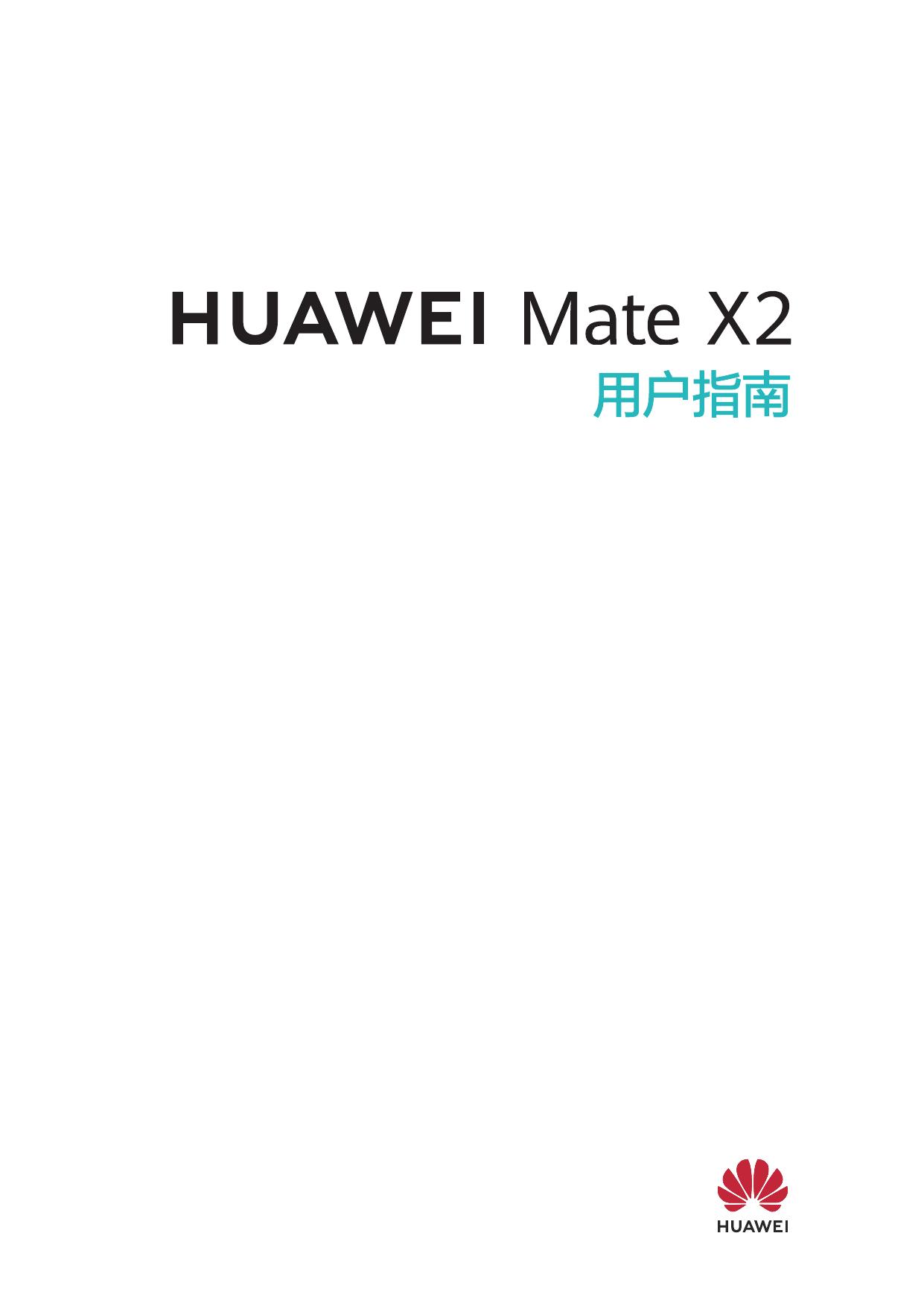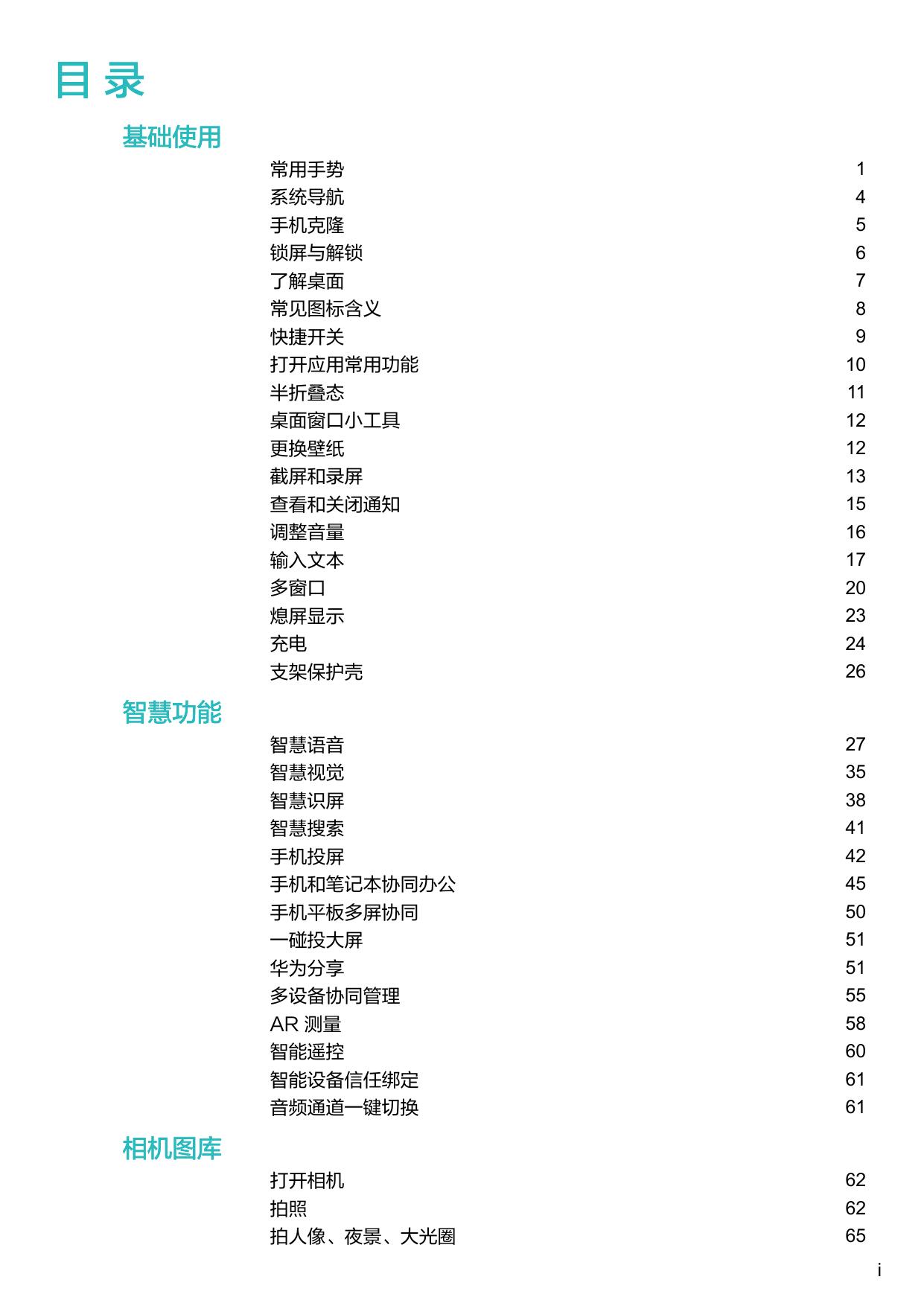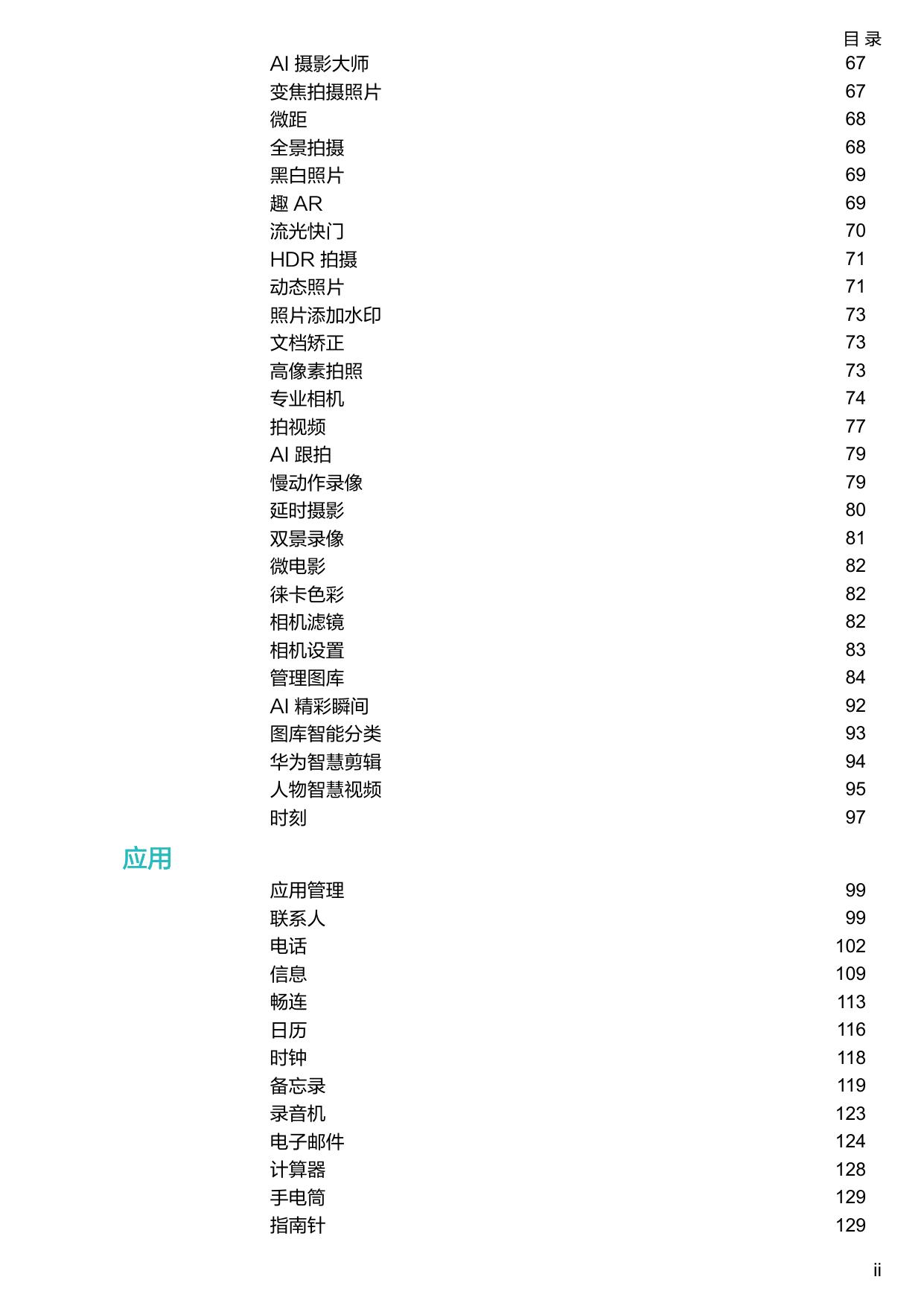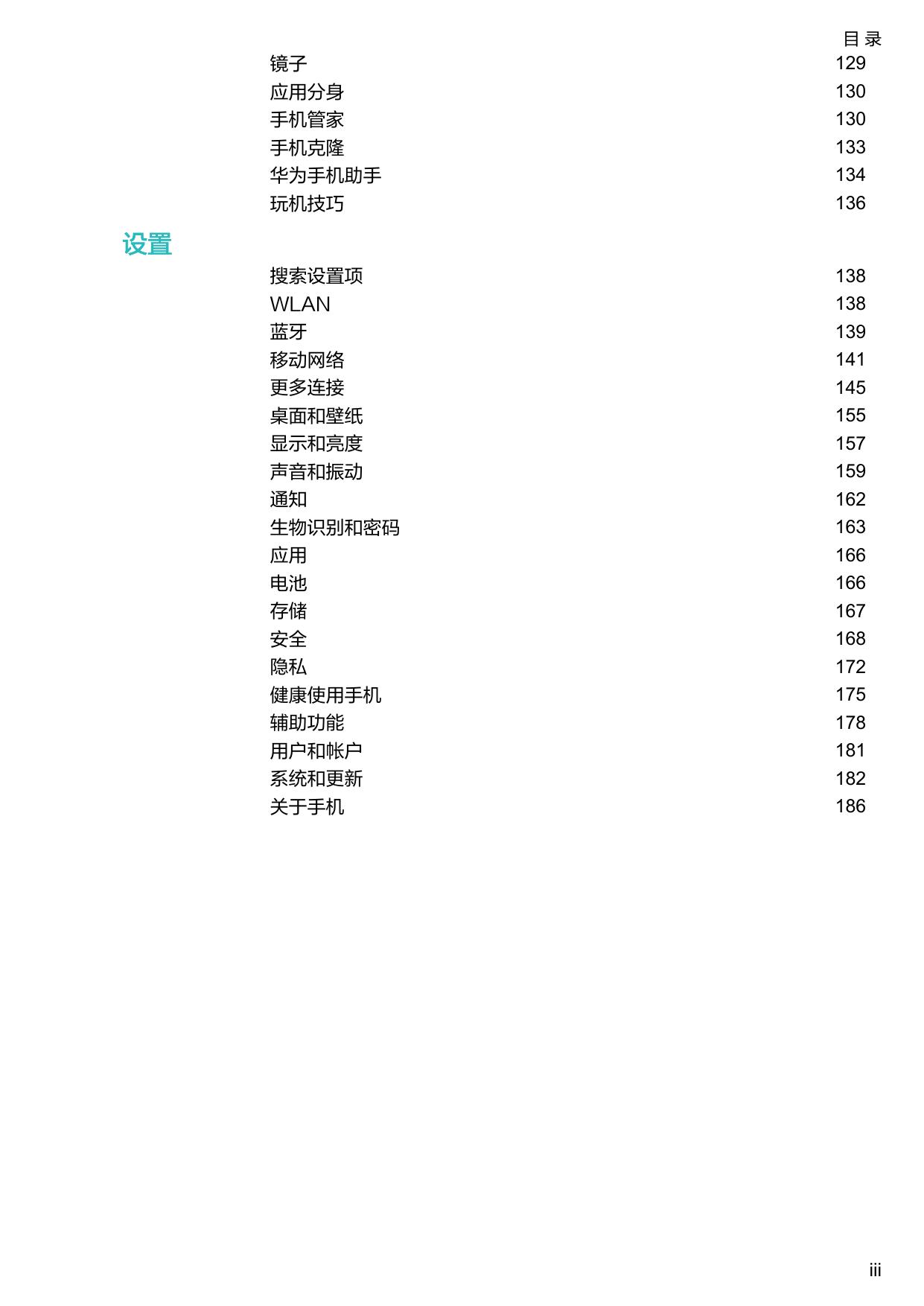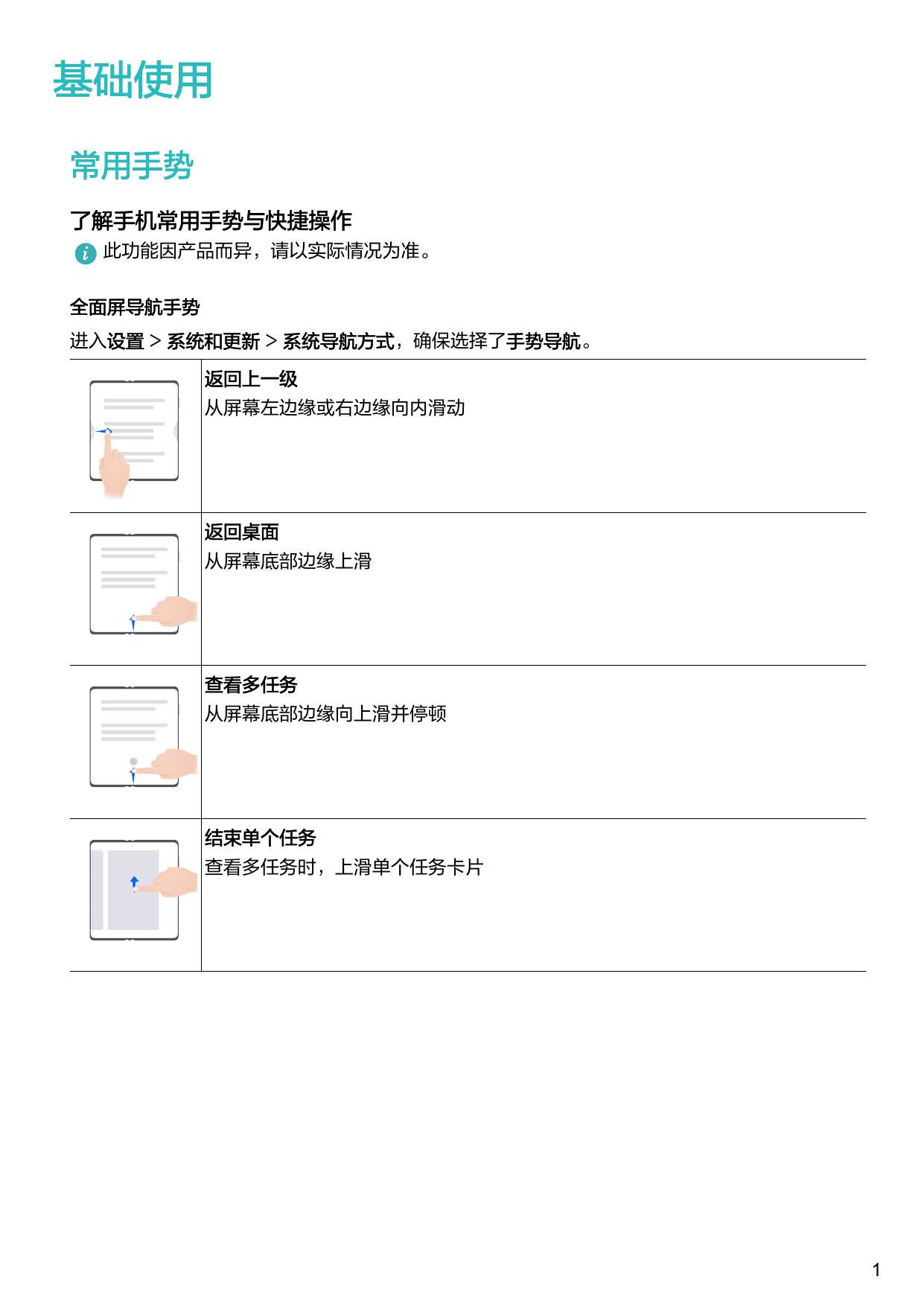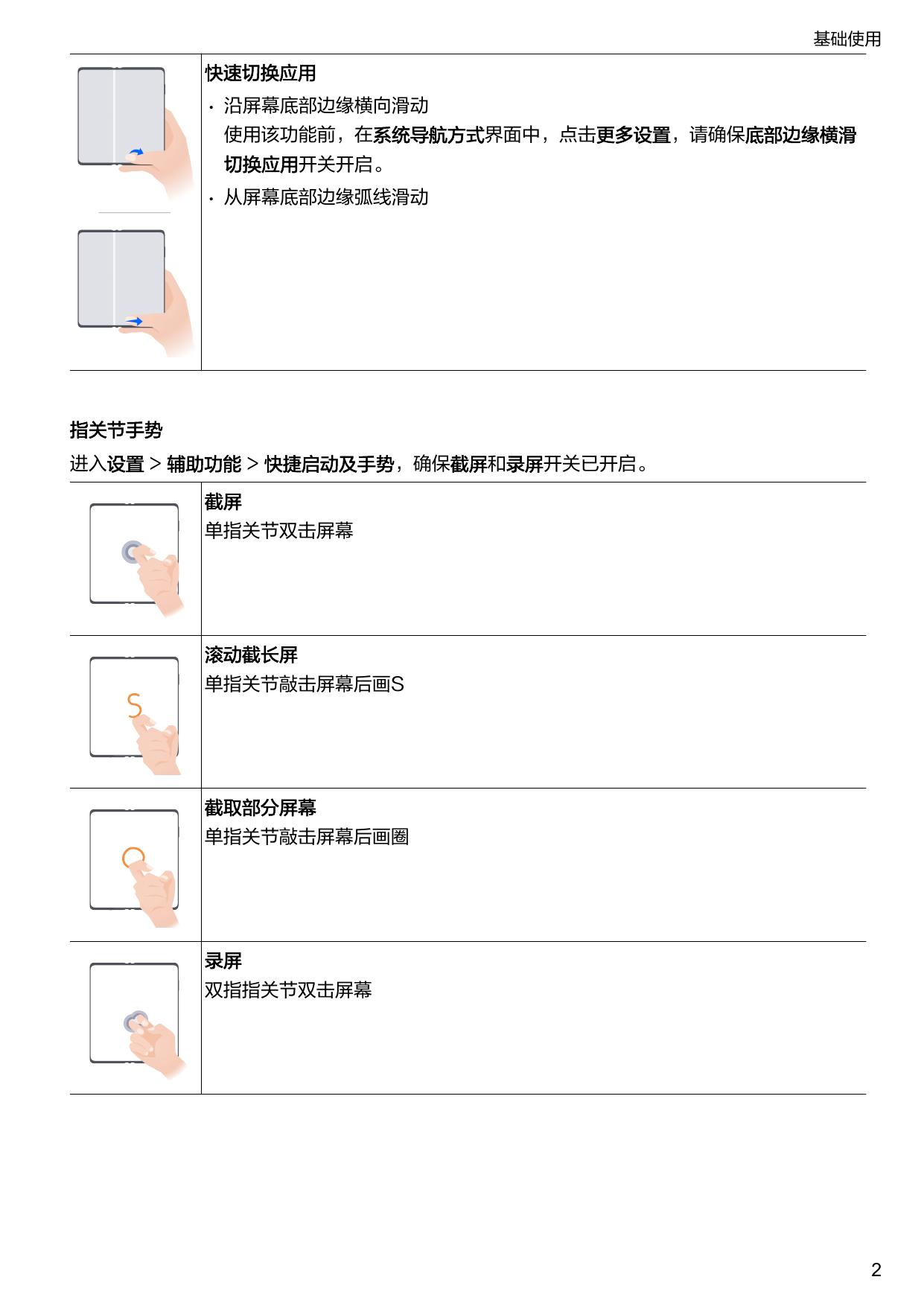HUAWEI Mate X2.pdf
用户指南 目录 基础使用 常用手势 系统导航 手机克隆 锁屏与解锁 了解桌面 常见图标含义 快捷开关 打开应用常用功能 半折叠态 桌面窗口小工具 更换壁纸 截屏和录屏 查看和关闭通知 调整音量 输入文本 多窗口 熄屏显示 充电 支架保护壳 1 4 5 6 7 8 9 10 11 12 12 13 15 16 17 20 23 24 26 智慧语音 智慧视觉 智慧识屏 智慧搜索 手机投屏 手机和笔记本协同办公 手机平板多屏协同 一碰投大屏 华为分享 多设备协同管理 AR 测量 智能遥控 智能设备信任绑定 音频通道一键切换 27 35 38 41 42 45 50 51 51 55 58 60 61 61 打开相机 拍照 拍人像、夜景、大光圈 62 62 65 智慧功能 相机图库 i 目录 AI 摄影大师 变焦拍摄照片 微距 全景拍摄 黑白照片 趣 AR 流光快门 HDR 拍摄 动态照片 照片添加水印 文档矫正 高像素拍照 专业相机 拍视频 AI 跟拍 慢动作录像 延时摄影 双景录像 微电影 徕卡色彩 相机滤镜 相机设置 管理图库 AI 精彩瞬间 图库智能分类 华为智慧剪辑 人物智慧视频 时刻 67 67 68 68 69 69 70 71 71 73 73 73 74 77 79 79 80 81 82 82 82 83 84 92 93 94 95 97 应用 应用管理 联系人 电话 信息 畅连 日历 时钟 备忘录 录音机 电子邮件 计算器 手电筒 指南针 99 99 102 109 113 116 118 119 123 124 128 129 129 ii 目录 镜子 应用分身 手机管家 手机克隆 华为手机助手 玩机技巧 129 130 130 133 134 136 搜索设置项 WLAN 蓝牙 移动网络 更多连接 桌面和壁纸 显示和亮度 声音和振动 通知 生物识别和密码 应用 电池 存储 安全 隐私 健康使用手机 辅助功能 用户和帐户 系统和更新 关于手机 138 138 139 141 145 155 157 159 162 163 166 166 167 168 172 175 178 181 182 186 设置 iii 基础使用 常用手势 了解手机常用手势与快捷操作 此功能因产品而异,请以实际情况为准。 全面屏导航手势 进入设置 > 系统和更新 > 系统导航方式,确保选择了手势导航。 返回上一级 从屏幕左边缘或右边缘向内滑动 返回桌面 从屏幕底部边缘上滑 查看多任务 从屏幕底部边缘向上滑并停顿 结束单个任务 查看多任务时,上滑单个任务卡片 1 基础使用 快速切换应用 • 沿屏幕底部边缘横向滑动 使用该功能前,在系统导航方式界面中,点击更多设置,请确保底部边缘横滑 切换应用开关开启。 • 从屏幕底部边缘弧线滑动 指关节手势 进入设置 > 辅助功能 > 快捷启动及手势,确保截屏和录屏开关已开启。 截屏 单指关节双击屏幕 滚动截长屏 单指关节敲击屏幕后画S 截取部分屏幕 单指关节敲击屏幕后画圈 录屏 双指指关节双击屏幕 2 基础使用 更多手势 进入桌面编辑状态 在桌面上双指捏合 进入锁屏快捷操作面板 锁屏后,点亮屏幕,然后单指从底部上滑 打开搜索 从桌面中部向下滑动,打开搜索框 打开快捷开关和通知消息 从屏幕顶部下滑 按键快捷操作 唤醒智慧语音 长按电源键1秒。 关机和重启 长按电源键直至手机弹出关机和重启菜单,点击对应菜单。 调大音量 按音量上键 3 基础使用 调小音量 按音量下键 截取当前显示的屏幕 同时按音量下键和电源键 快速拍照 熄屏时,快速短按两次音量下键拍照 此功能因产品而异,请以实际情况为准。 系统导航 更改系统导航方式 使用手势导航 进入设置 > 系统和更新 > 系统导航方式,选择手势导航。 您可以: • 返回上一级菜单:从屏幕左边缘或右边缘向内滑动。 • 返回桌面:从屏幕底部边缘中间上滑。 • 进入多任务:从屏幕底部边缘向上滑并停顿。 • 结束单个任务:进入多任务界面后,上滑单个任务卡片。下滑卡片可锁定任务,锁定后,在多任 务界面点击 • 时不会被批量清除。 快速切换应用:从屏幕底部边缘弧线滑动,切换应用;或开启底部边缘横滑切换应用开关后,沿 屏幕底部边缘横向滑动。 您还可以在更多设置中开启显示提示条开关,用导航条辅助手势操作。 此功能因产品而异,请以实际情况为准。 使用屏幕内三键虚拟导航 进入设置 > 系统和更新 > 系统导航方式,选择屏幕内三键导航。 开启屏幕内三键导航后,您可以: 4 基础使用 • 点击 ,返回上一级菜单或退出应用程序。 • 点击 ,返回主屏幕。 • 点击 ,进入多任务管理界面。 您还可以根据使用习惯,进入更多设置,进行更多操作: • 选择不同的导航键组合。 • 打开导航键可隐藏开关,在不使用导航键时将其隐藏。 • 点击 (若所选导航键组合中包含 ),打开通知面板。 使用悬浮导航操控手机 进入设置 > 系统和更新 > 系统导航方式 > 更多,开启悬浮导航开关。 当出现悬浮导航按钮后,您可以: • 拖动悬浮导航到您顺手的位置 • 点击悬浮导航,返回上一级 • 长按悬浮导航后松开手指,返回桌面 • 按住悬浮导航并向左或右滑动,查看后台运行中的任务 不同产品所支持的功能可能有差异,请以实物为准。 手机克隆 手机克隆,换机无忧 使用手机克隆,只需较短时间,便可将旧手机上的基础数据(如联系人、日历、图片、视频等)迁 移到新手机,实现新旧手机无缝衔接。 从安卓设备迁移数据 1 在新手机上,进入手机克隆应用,或进入设置 > 系统和更新 > 手机克隆,点击这是新设备,选 择华为或其他安卓。 2 根据界面提示,在旧设备下载安装手机克隆。 3 在旧设备上,进入手机克隆应用,点击这是旧设备,根据界面提示,通过扫码或手动连接的方 式,将旧设备与新手机建立连接。 4 在旧设备上,选择要克隆的数据,点击开始迁移完成数据克隆。 手机克隆仅支持 Android 7.0 及以上版本的手机。 从 iPhone 或 iPad 迁移数据 1 在新手机上,进入手机克隆应用,或进入设置 > 系统和更新 > 手机克隆,点击这是新设备,选 择 iPhone/iPad。 5 基础使用 2 根据屏幕提示,在旧设备下载安装手机克隆。 3 在旧设备上,进入手机克隆应用,点击这是旧设备,根据界面提示,通过扫码或手动连接的方 式,将旧设备与新手机建立连接。 4 在旧设备上,选择要克隆的数据,并根据界面提示完成数据克隆。 手机克隆仅支持 iOS 8.0 及以上版本的手机。 锁屏与解锁 锁屏与解锁 锁定屏幕 一段时间不操作手机,手机将自动锁屏。 您也可以通过以下方式手动锁定屏幕: • 按电源键锁定屏幕。 • 在主屏幕,双指捏合进入主屏幕编辑模式,点击窗口小工具,将一键锁屏快捷图标添加到主屏 幕。然后点击一键锁屏图标锁屏。 设置自动锁屏时间 进入设置 > 显示和亮度 > 休眠,选择对应的屏幕自动休眠时长。 点亮屏幕 您可以通过以下方式点亮屏幕: • 按电源键点亮屏幕。 • 进入设置 > 辅助功能 > 快捷启动及手势 > 亮屏,开启并使用拿起手机亮屏、双击亮屏或悬停亮 屏。 若您的手机中无此菜单,则不支持该功能。请以实际情况为准。 输入密码解锁 点亮屏幕后,从屏幕中部向上滑动,会出现密码输入面板。输入锁屏密码即可。 使用人脸解锁 点亮屏幕后,将手机对准人脸。手机会自动进行人脸识别校验,校验成功后即可解锁。 指纹解锁屏幕 用事先录入指纹的手指按压指纹感应区域,即可解锁。 更改锁屏界面显示 当您使用官方提供的主题时,可以设置在锁屏界面显示步数和签名。 6 基础使用 在锁屏界面上显示步数 如需在锁屏界面上显示步数,请进入运动健康,根据界面提示点击同意完成授权。 如果手机未安装运动健康,请进入应用市场搜索并安装运动健康。 在锁屏界面显示签名 进入设置 > 桌面和壁纸,点击锁屏签名,输入个性的签名信息。 如需关闭锁屏签名,点击锁屏签名,删除原签名内容。 从锁屏界面快速打开应用 在锁屏界面,您可以快速打开相机、录音机、计算器等常用应用。 • 点亮屏幕,按住右下角相机图标并上滑,打开相机。 • 点亮屏幕,从屏幕底部边缘向上滑动,打开快捷操作面板,您可根据需要点击应用图标。例如手 电筒、计算器、计时器等。 了解桌面 了解桌面 在桌面上,您可以: • 通过顶部状态栏查看手机状态、通知消息。 • 左右滑动查看应用、桌面小工具。 • 滑动至最左边屏幕,开启智能助手,实时查看手机给您推荐的智能消息。 7 基础使用 常见图标含义 常见通知和状态图标含义 网络状态图标可能因您所在的地区或网络服务提供商不同而存在差异。 不同产品支持的功能有差异,以下图标可能不会出现在您的手机上,请以手机实际显示为准。 5G 网络已连接 4G 网络已连接 3G 网络已连接 2G 网络已连接 信号满格 正在漫游 已开启省流量模式 未插入 SIM 卡 已开启热点 已连接至热点 已连接至 WLAN 网络 热点已断开 正在通过 WLAN+ 自动切换网络 闹钟已开启 8 基础使用 电池无电量 电池电量低 正在充电 正在使用快充 正在使用超级快充 无线超级快充 无线快充 普通无线充电 省电模式已开启 健康使用手机已开启 蓝牙已开启 蓝牙设备电量 已连接蓝牙设备 已连接至 VPN 网络 已进入驾驶模式 已连接至投屏设备 位置服务已开启 护眼模式已开启 已连接耳机 已连接带麦克风的耳机 正在通话 VoLTE 高清通话已开启 有未接来电 有新消息 静音模式 振动模式 NFC 已开启 免打扰模式已开启 数据同步中 数据同步失败 性能模式已开启 收到新邮件 收到日程提醒 更多未显示的信息 飞行模式已开启 快捷开关 使用快捷开关 9 基础使用 打开快捷开关 从屏幕顶部状态栏下滑出通知面板,继续向下滑出整个菜单。 • 点击快捷开关,开启或关闭相应功能。 • 长按快捷开关,进入对应功能的设置页面(部分功能支持)。 • 点击 进入设置界面。 自定义快捷开关 点击 ,然后长按并拖动快捷开关调整位置。 打开应用常用功能 从桌面快速打开应用常用功能 部分应用支持直接从桌面打开常用功能,还可以将常用功能添加到桌面。 快速启动应用常用功能 长按应用图标,在弹出的常用功能列表中,点击即可使用对应的功能。 10 基础使用 例如,长按 图标,会出现常用功能列表,例如:自拍、录像等。点击即可直接进入对应的拍照 模式。 若长按应用图标未弹出功能列表,说明应用不支持快速启动。 将常用功能添加到桌面 长按应用图标,在弹出的常用功能列表中,长按功能并拖动至桌面,即可为该功能创建桌面快捷图 标。 半折叠态 半折叠态下视频通话 折叠屏的半折叠态可作为天然支架,让您无需手持手机,可在外屏进行自拍、视频通话或观看视 频。 配图仅供参考,请以产品实际为准。 1 在手机折叠状态时点亮外屏,展开手机屏幕适当角度(夹角间隔约一指)。 2 悬停感觉到手机振动,提示您已进入半折叠态模式。 11 基础使用 3 微调半折叠形态的天然支架角度,并将手机摆放在合适的位置,在外屏进行自拍、视频通话或 观看视频。 4 折叠或展开手机可退出半折叠态模式。 桌面窗口小工具 添加、移动或删除窗口小工具 您可以根据需要添加、移动或删除桌面窗口小工具,包括一键锁屏、天气、备忘录预览、联系人、 日历等。 添加天气、时钟等桌面小工具 1 在桌面上双指捏合,进入桌面编辑状态。 2 点击窗口小工具,向左滑动可查看所有小工具。 3 部分小工具(如天气)会有多种样式,点击该图标可以展开所有的样式,向右滑动可以收拢。 4 点击需要的小工具图标,即可将其添加到当前屏幕。若当前屏幕没有空间,可长按并拖动该图 标,添加到其它屏幕。 若您想对天气进行设置,请进入天气 APP,点击 例如在摄氏温度和华氏温度间切换:点击 ,根据界面提示进行设置。 > 温度单位,选择所需温度单位。 移动或删除窗口小工具 在桌面,长按一个窗口小工具,然后可将其拖动到桌面的任意位置,或点击移除将其删除。 更换壁纸 更换壁纸 使用自带的壁纸 1 进入设置 > 桌面和壁纸 > 壁纸。 2 选择一张图片。 3 根据需要选择: 虚化:让壁纸呈现出模糊、虚化的效果。滑动滑块可以调节虚化程度。 4 点击 ,选择将其设为锁屏、设为桌面或同时设置。 将图库中的照片设为壁纸 1 进入图库,找到您喜欢的图片。 2 点击 > 设置为 > 壁纸,根据屏幕提示完成设置。 12 基础使用 截屏和录屏 截取屏幕 指关节截取屏幕 1 进入设置 > 辅助功能 > 快捷启动及手势 > 截屏,确保指关节截屏开关已开启。 2 用单指指关节稍微用力并连续快速双击屏幕,截取完整屏幕。 使用组合键截取屏幕 同时按下电源键和音量下键截取完整屏幕。 使用快捷开关截取屏幕 从状态栏向下滑出通知面板(可继续下滑),点击 ,截取完整屏幕。 分享、编辑或继续滚动截长图 截屏完成后,左下角会出现缩略图。您可以: • 向下滑动缩略图,可以继续滚动截长屏。 • 向上滑动缩略图,选择一种分享方式,快速将截图分享给好友。 • 点击缩略图,可以编辑、删除截屏,可以点击滚动截屏。 截屏图片默认保存在图库中。 使用指关节手势滚动截长图 13 基础使用 1 单指指关节敲击屏幕并保持指关节不离开屏幕,稍微用力画“S”,屏幕将自动向下滚动截屏。 2 滚动过程中,点击滚动区域可停止截屏。 截取局部屏幕 1 使用单指指关节敲击屏幕并保持指关节不离开屏幕,拖动指关节绘制一个闭合图形。 2 屏幕会显示指关节的运动轨迹,您可以: 3 • 拖动截图框调整位置和大小。 • 点击屏幕上的截图框,选定截图形状,也可自画任意封闭图形。 点击 ,保存截图。 使用指关节截屏的注意事项 • 当您正在使用手写输入法时,请不要在手写输入区域敲击。手写区域屏蔽了指关节功能。 • 双击截屏时,请在同一位置连续双击,不宜过快或过慢。 • 指关节敲击屏幕时,请尽量保持指关节垂直于屏幕。 • 如需连续截屏,请在截屏画面消失 2 秒再进行下一操作。 • 若屏幕上有贴膜,建议您加大敲击力度,或移除屏幕保护膜后再尝试。 14 基础使用 录制屏幕 您可以将屏幕操作过程录制成视频,分享给亲朋好友。 使用组合键录屏 同时按住电源键和音量上键启动录屏,再次按住结束录屏。 使用快捷开关录屏 1 从状态栏向下滑出通知面板(可继续下滑),点击屏幕录制,启动录屏。 2 点击屏幕上方的红色计时按钮,结束录屏。 3 进入图库查看录屏结果。 使用双指关节录屏 1 使用指关节前,请进入设置 > 辅助功能 > 快捷启动及手势 > 录屏,确保录屏开关已开启。 2 双指指关节稍微用力并连续快速地双击屏幕启动录屏,再次双击结束录屏。 边录屏,边解说 录屏时,您还可以开启麦克风,边录屏,边解说。 启动录屏后,点击麦克风图标让其处于 ,就可以同步记录声音。 表示麦克风关闭。此时仅可以收录系统音(如:音乐)。如您不想收录任何系统音,请在录 屏前将手机调成静音并关闭音乐等媒体音。 查看和关闭通知 查看和清除通知 查看通知 当有通知提醒时,您可以解锁屏幕,从状态栏向下滑动,打开通知面板,查看各类消息。 清除通知 • 若您不想查看某条通知,可快速向右滑动通知,清除该通知。 • 若通知太多需清理,可点击通知面板底部的 ,清除所有通知。 部分系统通知和前台运行应用的通知不能被清除。 免于通知打扰 若不想被通知打扰,可向左滑动需要处理的通知,点击 ,选择关闭通知、设为静默通知、延后 提醒等。 部分系统通知和前台运行应用的通知不能被关闭或延后提醒。 15 基础使用 调整音量 调整音量 按音量键调整音量 按音量上键或下键即可调大、调小音量。 按电源键快速静音 来电、闹铃响起时,按电源键可快速静音。 更改铃声和振动 您可更改收到短信、提醒通知、来电时播放的声音,还可同时设置个性化振动。 1 进入设置 > 声音和振动,点击来电铃声、信息铃声或通知铃声。 2 您可执行如下任一操作: • 设置铃声 选择一首系统铃声,或点击选择本地音乐,选择一首本地歌曲作为信息铃声。 如果您是双卡手机,选择卡1、卡2分别为两张卡设置铃声。 • 设置振动模式 点击振动,可根据需要选择一种振动模式。 若您选择与铃声同步模式,手机振动节奏与系统铃声的音乐节奏匹配。 若您选择其他振动模式,手机振动节奏固定,不随系统铃声的音乐节奏变化。 不同产品所支持的功能可能有差异,请以实物为准。 通过快捷开关切换响铃、振动或静音模式 1 从顶部状态栏向下滑出通知面板,继续向下滑出整个菜单。 2 点击 响铃、 静音或 振动,可以在不同的模式之间快速切换。 在响铃模式中,手机会播放所有声音。 在静音模式中,手机只将铃声静音,例如来电、短信、通知及部分第三方软件的提示音;其他声 音,如闹钟、通话、音乐、视频、游戏等声音不会受到影响。 在振动模式中,手机静音同时会振动,部分场合可避免错过重要来电或信息。 您也可进入设置 > 声音和振动,根据需要切换响铃、振动或静音模式。 系统触感反馈 执行某些操作后,例如长按选中文本或长按联系人,您会感觉到屏幕轻振一下。该功能有助您确认 当前操作是否完成。 进入设置 > 声音和振动 > 更多声音和振动设置,请根据需要开启或关闭系统触感反馈。 16 基础使用 拿起手机减弱音量 收到来电时,您可拿起手机让铃音减弱。 使用此功能前,请进入设置 > 辅助功能 > 快捷启动及手势 > 静音/减弱音量,确保拿起手机减弱音 量开关已开启。 翻转静音 收到来电时,您可以翻转手机快速静音。 使用此功能前,请进入设置 > 辅助功能 > 快捷启动及手势 > 静音/减弱音量,确保翻转手机静音开 关已开启。 设置默认音量 进入设置 > 声音和振动,您可以分别设置以下各类声音的默认值: • 来电、信息、通知 • 闹钟 • 音乐、视频、游戏 • 通话 • 智慧语音 设置更多声音和振动设置 在声音和振动界面,点击更多声音和振动设置,可根据需要设置更多提示方式。例如拨号按键音、 截屏提示音等。 此功能因产品而异,请以实际情况为准。 输入文本 使用百度输入法华为版输入文字 百度输入法华为版由百度和华为联合开发,支持多种输入方式、键盘布局、输入语言、皮肤等,满 足您的多种输入需求。 输入文本 当您需要输入文本时,点击屏幕,手机会自动弹出输入键盘。 键盘默认采用拼音9键布局,依次点击拼音字母,上方词条会出现联想词,点击即可输入。 17 基础使用 按住字母键,上滑可输入数字,向左或向右滑动,可以输入字母。 如您习惯 26 键布局,长按左下角的中英文切换键,然后选择“拼音26键”。 使用百度输入法华为版的不同皮肤,按键快捷功能会有差异。如需完整体验上述快捷功能,请 切换至默认皮肤。 更改键盘布局或输入方式 您可以通过以下任意一种方式切换键盘布局或输入方式: • 长按左下角的中英文切换键,然后选择拼音26键、拼音9键、手写、五笔等。 • 点击 > 输入方式,然后选择拼音26键、拼音9键、手写、五笔等。 使用手写输入 1 长按左下角的中英文切换键,选择手写。 2 在手写面板内书写文字,点击上方的文字联想确认您要输入的文字。 18 基础使用 3 您还可以点击 ,选择全屏或半屏作为手写面板。 输入 AR 表情 1 点击键盘面板中的 2 选择要拍摄的表情格式(GIF动图、视频或图片)、贴纸等,根据界面提示录制个性化的 AR 表情。 3 若已安装微信程序,您可点击发送,将表情快速分享给好友。 > AR表情。 切换输入语言 长按左下角的中英文切换键,在弹出的快捷面板中选择一种语言。 或点击更多语言,根据提示下载并勾选需要的语言,将其添加到快捷面板。再次打开输入面板,手 机会提示您切换为新的语言。 使用语音输入 说出要输入的内容,手机会自动转成文本,还支持将说出的内容翻译成其他语言。 1 长按空格键,待手机振动后,进入语音输入界面。 2 点击 3 点击 4 点击返回关闭语音输入。 ᮛ ,根据提示选择输入语言,或要翻译的语言。 ,对着麦克风开始说话。 开启短信验证码自动填充 百度输入法华为版可直接提取短信中的验证码,无需从短信中复制再粘贴。 首次在信息中使用输入法时,手机会提示您开启短信验证码自动填充,请根据提示选择下一步 > 始 终允许。 如您错过初次设置,也可以点击 > 更多设置 > 界面设置 > 候选区短信验证码自动填充。 当收到短信验证码时,验证码会自动出现在输入面板的候选词条中,点击即可填充。 部分应用发送的验证码无法提取,需要手动复制粘贴。 设置输入法的按键音 点击 > 更多设置 > 界面设置 > 按键音,请根据界面提示进行设置。例如音量调整等。 选择、复制、粘贴或分享文本 您可以对文本进行选取、复制、剪切、粘贴和分享等操作。 1 。 在要选择的文字上长按,直至出现 在不同的应用程序中长按文字出来的结果可能不一样。请根据界面提示进行操作。 19 基础使用 2 拖动 3 根据需要,点击复制或剪切。 4 在要插入文本的位置长按直至出现粘贴,然后点击粘贴。 和 选择文字,或点击全选选择全部文字。 多窗口 分屏,轻松应对多任务 使用智慧多窗,开启分屏,可同时使用多个应用。 开启分屏: 1 打开某个应用后,在手机屏幕左侧或右侧,从外向内滑动屏幕并停顿,调出智慧多窗应用栏。 2 长按并拖拽应用栏中的应用图标至屏幕,开启分屏。 分屏互换: 长按分屏窗口顶部的横条 至分屏窗口缩小后,拖拽该窗口至另外一个分屏窗口。 退出分屏: 按住分屏中间线上的短条 或 拖动直至另外一个窗口消失。 • 部分应用不支持分屏显示。 • 同一时间只能使用两个分屏应用。 在分屏应用间快速拖拽 打开分屏应用后,可以直接在应用间拖拽图片、文字或文档。 • 拖拽图片:例如,在编辑备忘录时,同时打开文件管理并选中一张图片,可将其拖拽至备忘录编 辑页面。 • 拖拽文字:例如,在发送信息时,同时打开备忘录长按并标选中需要文字,再次长按可将其拖拽 至微信中。 20 基础使用 • 拖拽文档:例如,在编辑电子邮件时,同时打开文件管理选中一篇文档,可将其拖拽至电子邮 件。 部分应用不支持应用间拖拽。 添加、移动或移除分屏应用 • 添加应用:调出智慧多窗应用栏,点击 ,点击要添加的应用,点击完成。 • 移动应用:调出智慧多窗应用栏,点击 ,在应用栏中长按应用图标并拖拽,可将其移动到应 用栏任一位置,点击完成。 • 移除应用:调出智慧多窗应用栏,点击 ,在应用栏中点击应用图标右上角的 移除应用, 点击完成。 分屏与悬浮窗相互切换 • 分屏切换为悬浮窗:手机竖屏时,长按分屏窗口顶部横条向左或向右滑动可切换为悬浮窗;手机 横屏时,长按分屏窗口顶部横条向下滑动可切换为悬浮窗。 • 悬浮窗切换为分屏:手机竖屏时,长按悬浮窗顶部横条向上或向下拖动切换至分屏;手机横屏 时,长按悬浮窗顶部横条向左或向右拖动切换至分屏。 打开单个应用的多窗口 您可以打开单个应用(如:邮件、备忘录)的多个任务窗口,在多个任务窗口间拖拽图片、文字或 文档。 部分应用程序不支持此功能,请以实际情况为准。 1 2 分屏打开单个应用的多任务窗口。 • 打开邮件应用的一个任务窗口。 • 在手机屏幕左侧或右侧,从外向内滑动屏幕并停顿,调出智慧多窗应用栏。 • 长按并拖拽应用栏中的邮件应用图标至屏幕,分屏开启邮件应用的多任务窗口。 在单个应用的多任务窗口间快速拖拽。 • 拖拽图片:从一个邮件任务窗口选中一张图片,可将其拖拽至另一个邮件任务窗口中。 • 拖拽文字:从一个邮件任务窗口长按并标选中需要文字,再次长按可将其拖拽至另一个邮件 任务窗口中。 • 拖拽文档:从一个邮件任务窗口选中一个文档,可将其拖拽至另一个邮件任务窗口中。 关闭智慧多窗 智慧多窗功能默认开启,若您想要关闭: 进入设置 > 辅助功能 > 智慧多窗,关闭智慧多窗应用栏。 悬浮窗,便捷切换多任务 通过智慧多窗应用栏启用悬浮窗,玩游戏时不退出,也能随时畅聊。 21 基础使用 开启悬浮窗: 1 在手机屏幕左右侧边处,从外向内滑动屏幕并停顿,调出智慧多窗应用栏。 2 点击应用栏中的某个应用开启悬浮窗。 移动悬浮窗位置: 拖动悬浮窗顶部横条,随意移动悬浮窗位置。 调节悬浮窗大小: 拖动悬浮窗底部边框,或者拖动底部两个角斜,调节悬浮窗大小。 全屏显示: 点击悬浮窗上的 ,将悬浮窗全屏显示。 最小化悬浮窗: 点击悬浮窗上的 ,将悬浮窗最小化到悬浮球。 最多可最小化 10 个悬浮窗任务至悬浮球容器中。 退出悬浮窗: 点击悬浮窗上的 ,退出悬浮窗。 查找和切换悬浮窗任务 您可以通过悬浮窗任务管理,快速查找和切换悬浮窗。 1 已打开多个悬浮窗任务,最小化到悬浮球中。 2 点击悬浮球容器,展开悬浮窗任务管理: • 查找悬浮窗:上下滑动浏览,查找需要的悬浮窗任务。 • 切换悬浮窗:单击需要恢复的悬浮窗任务卡片,打开一个悬浮窗任务。 • 关闭悬浮窗:点击需要退出的悬浮窗任务上的 ,清除一个悬浮窗任务。 22 基础使用 小窗打开应用附件 您能以悬浮窗打开应用(如:邮件、备忘录)中的链接或附件文档。 部分应用程序不支持此功能,请以实际情况为准。 1 打开邮件应用。 2 点击邮件应用中的链接或附件,打开悬浮窗口。 • 打开链接:点击一个邮件任务窗口中的链接,可将链接在新的悬浮窗口中打开。 • 打开附件:点击一个邮件任务窗口中的附件,可将附件(如:文档、图片、视频)在新的悬 浮窗口中打开。 开启平行视界 开启平行视界,展开折叠屏使用手机时,应用内容会在屏幕上双屏显示,同时展示应用首页和内容 页,方便您操作和查阅。 部分应用不支持开启平行视界,请以实际情况为准。 1 进入设置 > 应用 > 平行视界,点击要开启应用旁的开关。 2 开启后,打开设置平行视界的应用,应用首页会在屏幕居中显示。 3 点击首页中的某条内容后,应用首页将在屏幕左半边显示,内容页在屏幕右半边显示。 部分页面在无更多内容时,将单屏显示,请以实际情况为准。 熄屏显示 熄屏显示 开启熄屏显示功能,无需点亮屏幕,也可查看日期、时间等信息。 开启熄屏显示 1 进入设置 > 桌面和壁纸 > 熄屏显示,开启熄屏显示开关。 2 请根据界面提示设置显示方式。 若您选择智能显示,在锁屏后,手机检测到人眼注视或屏幕被触摸,熄屏显示出现。 不同产品所支持的功能可能有差异,请以实物为准。 设置个性化的熄屏显示样式 您可选择一种个性化的熄屏显示样式,让您的手机在熄屏时也不单调。 1 在熄屏显示界面,点击熄屏样式。 2 根据界面提示设置一种样式,点击应用。 自选 GIF 图片或动态照片 您可选择一张本地图片(如GIF图片或动态照片等)作为熄屏显示样式,让熄屏显示生动有趣。 1 在熄屏显示界面,个性图片样式中,点击选择图片 > 。 23 基础使用 若已设置过本地图片,请选择该图片后,点击更换图片 > 。 若选择GIF格式图片或动态照片,您还可点击剪辑编辑动态图片。 2 根据界面提示设置其他选项,点击应用。 添加艺术签名 您可畅写文字并搭配不同的字体颜色和装饰贴纸,让熄屏更有个性。 1 在熄屏显示界面,艺术签名样式中,点击所需签名风格。 2 在输入框中输入文字,并可根据界面提示设置签名的样式,例如颜色、字体大小等。 您还可给签名加上装饰元素,拖拽边框调整元素的位置和大小,点击 向或删除元素。 3 或 ,可调整元素方 点击应用。 创作艺术风格熄屏图片 您可选择多套现代艺术风格(例如蒙德里安风格),还可通过拍照或收藏的图片中提取出色彩,将 其变化成熄屏显示的颜色。 1 在熄屏显示界面,艺术风格样式中,点击所需艺术风格。 2 根据界面提示设置艺术风格的样式。例如布局等。 在设置颜色时,手机可解析图片颜色并应用于艺术风格。 点击 3 ,您可拍照或从图库选取图片,点击 > 提取颜色。 点击应用。 时钟样式 您可选择不同的表盘时钟或数字时钟作为熄屏显示样式。 1 在熄屏显示界面,表盘时钟或数字时钟中,左右滑动浏览时钟样式。 2 根据界面提示设置所需时钟样式。例如显示日期等。 3 点击应用。 获取更多熄屏显示样式 在熄屏显示界面,点击我的下载或更多样式。 充电 给手机充电 当电池电量过低时,手机会提示您及时充电。为避免电量不足,导致手机自动关机,请及时充电。 充电注意事项 • 使用未经认可或不兼容的电源、充电器或电池,可能引发火灾、爆炸或其他危险。请您使用兼容 的充电器和数据线。 24 基础使用 • 请勿在潮湿的地点(如盥洗池、浴缸或淋浴室附近)使用充电器,勿用湿手插拔充电器。 • 请勿为潮湿状态下的手机充电。 • 通过数据线将手机连接到充电器或其他设备后,手机会自动检测 USB 端口。如端口潮湿,手机 会启动保护措施而停止充电。此时请断开连接,待端口干燥后再充电。 • 请勿在手机和充电器上覆盖物体。 • 若按下电源键手机无任何反应,表明电池电量已耗尽。请充电 10 分钟以后再开机。 • 当充电完毕或者不充电时,请断开充电器与设备的连接,并从电源插座上拔掉充电器。 • 电池属于易损耗品,如果发现待机时间大幅度降低,则需要更换电池。请联系本公司授权的客户 服务中心更换。 建议您在充电时,避免使用手机。 • 使用充电器充电 为了保证充电安全,请使用兼容的充电器和数据线。 1 使用数据线连接充电器和手机。 2 将充电器插入电源插座。 当手机有“滴”的声音,表示开始充电,并在充电动画界面显示充电模式图标和当前电量。 图标 充电模式 超级快充 快充充电 普通充电 通过电脑为手机充电 1 通过数据线将手机连接至电脑或其他设备。 2 当手机弹出 USB 连接方式对话框时,点击仅充电。 如果 USB 连接方式已经设置为其他模式,从屏幕顶端状态栏下滑出通知面板,点击设置,选 择仅充电。 了解电池图标含义 您可以通过手机屏幕上的电量图标,判断当前的电池状态。 电池图标 电池电量状态 电池电量小于 4%。 充电过程中,电池电量小于 10%。 充电过程中,电池电量介于 10% 和 90% 之间。 25 基础使用 电池图标 电池电量状态 充电过程中,电池电量大于 90%。 当状态栏上电量显示 100% 或在锁屏界面上有已充满提示时,表示电池电量已经充 满。 通过 OTG 功能给其它设备反向充电 OTG(On-The-Go)是一种 USB 传输技术,通过 OTG 数据线,可以让手机直接访问 U 盘或 数码相机等设备中的文件,还可以连接到键盘、鼠标等外接设备。 您可以通过 OTG 数据线用手机给其他设备充电。 1 通过 OTG 数据线连接手机和其他待充电设备。 2 从屏幕顶部状态栏下滑出通知面板,轻触点击查看更多选项,选择反向充电。 3 在待充电设备上,根据提示选择充电。 支架保护壳 支架保护壳 支架保护壳,为折叠屏手机的特殊结构专门设计,既能有效保护折叠状态时的手机,又不影响手机 的侧屏触控和正常展开。 同时保护壳与支架一体化设计,一壳两用,保护手机的同时,还可打开支架,支撑手机,解放双 手,令观看视频的角度更舒适。 26 智慧功能 智慧语音 智慧语音 智慧语音是一个可以通过自然语言和手机进行互动的功能。 当您不方便动手,或者希望手机自动完成任务时,唤醒手机上的智慧语音说出指令即可。 • 此功能只有部分国家和地区支持,请以实际情况为准。 • 使用该功能前,请将您的设备升级到最新版本。 唤醒智慧语音 您可以通过多种方式唤醒智慧语音。 按电源键 1 秒唤醒智慧语音 1 进入设置 > 智慧助手 > 智慧语音 > 电源键唤醒,开启电源键唤醒开关。 2 按住电源键 1 秒,唤醒智慧语音。 说出唤醒词唤醒智慧语音 1 进入设置 > 智慧助手 > 智慧语音 > 语音唤醒,开启语音唤醒开关,按照屏幕提示录入唤醒词。 2 需要唤醒智慧语音时,说出唤醒词。 • 设置项因产品而异,若您的手机中无对应项,则不支持该功能。 • 当使用手机通话时,智慧语音无法被唤醒。 • 当使用手机录音,或开启麦克风录屏时,无法通过唤醒词唤醒智慧语音,此时您可以通过电 源键唤醒。 • 此功能只有部分国家和地区支持,请以实际情况为准。 离线状态下使用智慧语音 无网络连接时,您也可以使用智慧语音,实现打电话、发短信、闹钟设置、添加日程等操作。 • 离线状态下,无法使用需联网的操作(如搜索网络资源等)。 • 此功能只有部分国家和地区支持,请以实际情况为准。 与智慧语音对话 智慧语音存在静默、聆听、思考三种状态,当智慧语音处于聆听状态时,您可以与智慧语音对话。 • 静默:智慧语音不收音。 • 聆听:智慧语音开始收音,此时您可以进行对话。 • 思考:智慧语音结束收音,开始执行指令。 此功能只有部分国家和地区支持,请以实际情况为准。 27 智慧功能 与智慧语音畅聊 您可以设置与智慧语音连续对话,无需每次对话前都重复唤醒。 1 进入设置 > 智慧助手 > 智慧语音 > 更多 > 连续对话,开启连续对话开关。 2 唤醒智慧语音,开始与智慧语音对话。例如:“查一下今天深圳的天气”,待智慧语音播报完 毕,您可以继续说“提醒我下午去超市购物”。 直到您在一段时间内不再发出命令,或者说“退出”,智慧语音才结束与您的对话。 部分场景下无法使用连续对话(如扬声器和麦克风被占用),请以实际情况为准。 语音找手机 当您的手机就在附近却找不到时,您可以使用智慧语音找手机。 1 2 进入设置 > 智慧助手 > 智慧语音 > 语音唤醒,开启语音唤醒开关,按照屏幕提示录入唤醒词。 需要找手机时,大声说出唤醒词,并说出指令:“你在哪儿”,手机在接收到指令后将回应: “我在这里”,同时亮屏振动并响铃,帮您尽快找到手机。 • 当手机离您的距离较远,或说出指令的声音较小时,可能无法唤醒智慧语音。 • 当手机处于通话时,智慧语音无法被唤醒。 • 当手机处于录音状态,或开启麦克风录屏时,无法通过唤醒词唤醒智慧语音。 查看智慧语音技能 查看智慧语音自带的技能 您可通过以下方式查看智慧语音自带的技能。 • 唤醒智慧语音后,说出指令:“你能做什么”。智慧语音将打开技能中心,显示自带的技能。 • 唤醒智慧语音后,按照屏幕提示上滑,进入全屏模式。进入 > 技能中心,查看智慧语音自带 的技能。 • 此功能只有部分国家和地区支持,请以实际情况为准。 • 使用该功能前,请将您的设备升级到最新版本。 教智慧语音学习新技能 除了智慧语音默认的技能外,您还可以教智慧语音学习新的技能,帮您完成更多任务。 例如,您可以教智慧语音学习“今晚加班”技能。 1 唤醒智慧语音后,说出指令:“我教你今晚加班。” 2 待智慧语音回应:“开始学习指令:今晚加班”后,根据屏幕提示录入操作。 例如,打开微信,搜索到妈妈,发消息“今晚加班,晚饭在单位吃,你们早点休息吧”。 3 操作完成后,点击 4 有需要时,唤醒智慧语音,说出指令:“今晚加班”,智慧语音会按照您录入的操作完成任务。 保存技能。 28 智慧功能 设置智慧语音组合技能 您可以把智慧语音的多个技能组合成一个技能,只需说出一次指令,即可实现多个操作。 例如,将“查天气”、“查看日程”和“开启导航”等技能组合为“上班”技能。上班前,唤醒智 慧语音后说“上班”,智慧语音会为您播报当天的天气和日程安排,并开启导航服务。 1 进入设置 > 智慧助手 > 智慧语音 > 我的技能,点击 2 输入语音指令。您可以输入多条指令,例如“上班”、“上班去了”、“出门”等。 3 点击个性回复,添加指令响应时的答复。 4 点击快捷设置,添加要执行的操作。例如,点击天气 > 查天气,或点击日程 > 查看日程。 若添加了多个操作,可点击排序调整执行顺序。 5 点击 6 唤醒智慧语音说出指令:“上班”,智慧语音会执行您设置的操作。 新建技能。 保存。 查看智慧语音自定义技能 在教智慧语音学习了新技能,或者创建组合技能后,您可以查看或编辑这些自定义技能。 进入设置 > 智慧助手 > 智慧语音 > 我的技能,点击一条技能,可查看技能详情,或编辑、分享、 删除技能。 语音打电话和发短信 不方便用手操作手机时,您可使用智慧语音拨打电话或发送短信。 • 此功能只有部分国家和地区支持,请以实际情况为准。 • 使用该功能前,请将您的设备升级到最新版本。 语音拨打电话 不方便用手操作手机时,您可以用智慧语音打电话。 唤醒智慧语音,说出指令,例如:“呼叫子辰”、“打电话给子辰”、“重拨刚才的号码”等。 用语音拨打电话,通话将自动开启免提模式。 语音接听或挂断电话 1 进入设置 > 智慧助手 > 智慧语音 > 更多 > 语音控制呼叫,开启来电/去电语音控制开关。 2 来电话时,说“接听电话”或者“挂断电话”。 • 用语音接听来电后,通话将自动开启免提模式。 • 如果其它应用或者外接设备(例如:有线耳机、蓝牙设备等)占用了手机的麦克风资源,则 不能使用语音接听或挂断电话。例如,当您在通话中时,无法使用语音挂断电话。 语音发送短信 您可通过智慧语音发送短信。 29 智慧功能 唤醒智慧语音,说出指令,例如:“发短信”、“发短信给爸爸”、“给爸爸发短信说妈妈已经出 发了”等。 开启来电语音播报 当您的手机连接了可穿戴设备(如耳机、手表等),且手机设置为响铃时,在收到来电时,您的穿 戴设备会语音播报来电联系人的姓名,或提示陌生来电。 1 进入设置 > 智慧助手 > 智慧语音,开启电源键唤醒或语音唤醒开关。 2 在智慧语音中,进入更多 > 语音控制呼叫,开启来电语音播报开关。 3 手机设置为响铃时,当您收到来电,您的穿戴设备会语音播报来电联系人的姓名,或提示陌生 来电。 并非所有穿戴设备支持来电语音播报,请以实际情况为准。 锁屏时使用语音拨打电话 1 进入设置 > 智慧助手 > 智慧语音 > 更多 > 语音控制呼叫,开启锁屏拨打电话开关。 2 锁屏时,唤醒智慧语音,说出指令,例如:“呼叫子辰”、“打电话给子辰”、“重拨刚才的 号码”等。 用语音拨打电话,通话将自动开启免提模式。 语音设置闹钟 您可以通过智慧语音创建、关闭、查询闹钟。 唤醒智慧语音,说出指令,例如:“设置明早 8 点的闹钟”、“创建 20 分钟后的闹钟”、“取消 早上 8 点的闹钟”、“查看明天的闹钟”等。 语音设置计时器 使用智慧语音可快速创建和控制计时任务。 唤醒智慧语音,说出指令,例如:“计时 30 秒”、“倒计时 5 分钟”、“暂停计时”、“取消计 时”等。 语音播放音乐或视频 想听音乐或者看视频,唤醒智慧语音,直接说出指令。 语音播放音乐 您可以通过指令,让智慧语音为您播放歌曲。 播放歌曲前,您可以采用如下任一方式选择音乐播放源(如华为音乐等)。 • 方法1:点击设置 > 智慧助手 > 智慧语音 > 我的信息 > 默认音乐播放源,根据需要选择。 • 方法2:唤醒智慧语音,说出指令,例如:“自定义音乐播放器”,然后点击默认音乐播放源, 根据需要选择。 唤醒智慧语音,说出指令,例如:“播放歌曲”、“播放歌曲我的梦”、“播放周杰伦的七里香”、 “下一首”等。 30 智慧功能 语音播放视频 唤醒智慧语音,说出指令,例如:“播放视频”、“播放电影绿野仙踪”、“暂停播放”等。 使用 AI 字幕将声音转为字幕 AI 字幕可以帮您将手机内的视频或他人说的话实时转为文字,并以字幕的形式呈现在屏幕上,还 可以将外文翻译成中文。 识别视频声音自动生成字幕 浏览视频,如视频无字幕,又不方便听视频声音时,您可以使用 AI字幕,识别视频声音,实时生 成字幕,让您看视频更方便。 1 您可以通过以下任一方式进入 AI字幕: • 从状态栏向下滑出通知面板(可继续下滑),点击 ,将AI字幕拖动到上方的快捷面板 中,并开启此功能。 • 唤醒智慧语音,说出指令,例如:“帮我听一下”、“字幕”等。 2 开启后,视频播放界面将出现字幕悬浮窗,在悬浮窗中,点击 音源为媒体声音,然后根据视频语种选择声音源语言。 如源语言是英文,您还可以在字幕设置中开启翻译。 3 设置完成后,回到视频播放界面,字幕将按您的设置呈现。长按并拖动字幕悬浮窗上的横条, ,进入字幕设置界面,确认声 可改变悬浮窗的位置。拖动悬浮窗边框,可改变悬浮窗的大小。点击 关闭字幕。 字幕翻译目前仅支持英文,请以实际情况为准。 使用 AI 字幕将他人的话转成文字 AI字幕可以帮助听力不佳人士将他人说的话转换成字幕,并实时呈现在手机上。在手机上输入文字 时,还可实时转换成语音播放。 1 您可以通过以下任一方式进入 AI字幕: • 从状态栏向下滑出通知面板(可继续下滑),点击 ,将AI字幕拖动到上方的快捷面板 中,并开启此功能。 • 2 唤醒智慧语音,说出指令,例如:“帮我听一下”、“字幕”等。 开启后,手机将出现字幕悬浮窗,在悬浮窗中,点击 ,将声音源切换为麦克风声音,手机将 开始倾听,在识别到有人说话后,自动将语音转成文字呈现在屏幕上。 若要将文字转成语音播放,点击 3 ,输入文字后点击 ,手机会将文字转成语音并播放。 ,进入字幕设置界面,可以设置字幕的字体大小。设置完成后,回到字幕悬浮窗,字幕 点击 将按您的设置呈现。 长按并拖动字幕悬浮窗上的横条,可改变悬浮窗的位置。拖动悬浮窗边框,可改变悬浮窗的大 小。点击 关闭字幕。 31 智慧功能 设备外的字幕识别目前仅支持中文。 语音打开应用 使用智慧语音可快速打开应用,还可直接调用相机的某个模式拍照。 • 此功能只有部分国家和地区支持,请以实际情况为准。 • 使用该功能前,请将您的设备升级到最新版本。 语音打开相机 唤醒智慧语音,说出指令。例如:“打开相机”、“自拍”、“录像”等。 语音打开或关闭应用 唤醒智慧语音,说出指令,例如:“打开录音机”、“关闭录音”、“打开微信”、“支付宝付 款”等。 语音搜索和分享照片 想快速找到照片,只需唤醒智慧语音,说出指令。您也可以在图库中,唤醒智慧语音,让智慧语音 分享照片。 搜索照片 唤醒智慧语音,说出指令,例如:“搜一下今年 1 月的照片”“搜索国庆节在三亚拍的照片”、 “搜索美食照片”、“找一下身份证照片”、“查看我今天拍的照片”等。 分享照片 进入图库 > 相册,点开某个相册,唤醒智慧语音,说出指令,例如:“把前三张照片发送给妈妈”、 “微信发送第二张照片到第四张照片给李总”等。 云端的照片和回收站内的照片不支持语音搜索和分享。 语音查询天气、航班、快递等信息 语音查询天气 想知道天气怎么样,只需唤醒智慧语音,说出指令,例如:“查一下今天的天气”、“上海的天气 怎么样”、“明天会下雨吗”、“下周一北京的气温是多少”等。 语音查询个人航班信息 如果您预定了机票,手机会根据航班时间为您生成航班信息卡片,您可以在智能助手中查看,也可 以通过智慧语音查询。 1 唤醒智慧语音,说出指令,例如:“查询我的航班”、“我的航班什么时候起飞”、“查下我 的值机柜台”、“查一下我的登机口”、“查询我所有的航班信息”等。 2 智慧语音会展示您的航班信息卡片,点击卡片可查看详情。 3 您可根据智慧语音的提示设置闹钟,避免错过出发时间。 32 智慧功能 语音查询个人快递信息 如果您有快递,手机会生成快递信息卡片,您可以在智能助手中查看,也可通过智慧语音查询。 1 唤醒智慧语音,说出指令,例如:“查询我的快递信息”、“查询我已签收的快递”、“查询 我未签收的快递”、“查一下我所有的快递”等。 2 智慧语音会展示您的快递信息卡片,点击卡片可查看详情。 语音查询垃圾分类 当您不清楚要处理的垃圾属于什么类别时,询问智慧语音可以帮助您快速分类。 唤醒智慧语音,请先说“垃圾分类”,然后说出您的问题,例如:“在深圳,苹果皮是什么垃圾”、 “废纸箱是什么垃圾”、“深圳可回收垃圾有哪些”等。 驾驶时让智慧语音帮您操控手机 开车时,如需打开导航、接打电话、播放音乐,您可说出指令,让智慧语音帮您完成操作。 进入驾驶场景 您可以通过以下任一方式进入驾驶场景: • 唤醒智慧语音,说出指令,例如:“驾驶场景”、“进入驾驶场景”等。 • 从状态栏下滑出通知面板(可继续下滑),点击 ,将驾驶场景拖动到上方的快捷面板中,并 开启此功能。 在驾驶场景下用语音操控手机 在驾驶场景下,您可以通过智慧语音导航,拨打和接听电话,或播放音乐。 在驾驶场景下,唤醒智慧语音,说出指令,例如: • 导航:“导航回家”、“附近的加油站”等。 • 拨打和接听电话:“打电话”、“打电话给爸爸”、“接听电话”、“挂断电话”等。 • 播放音乐:“播放音乐”、“来点摇滚乐”等。音乐播放过程中,还可以说:“声音大一点”、 “暂停播放”等。 • 考虑到驾驶安全,不建议您驾驶时使用其它语音指令。如您需使用其它语音指令,请先退出 驾驶场景,然后唤醒智慧语音后说出指令。 • 如需使用导航回家功能,请先在设置 > 智慧助手 > 智慧语音 > 我的信息中设置家的地址。 • 如需拨打和接听电话,请先进入设置 > 智慧助手 > 智慧语音 > 更多 > 语音控制呼叫,开启 来电/去电语音控制开关。 退出驾驶场景 唤醒智慧语音,说出指令:“退出驾驶场景”,或从状态栏下滑出通知面板(可继续下滑),关闭 。 33 智慧功能 语音翻译 唤醒智慧语音后,您可通过语音或文字输入要翻译的内容,还可用面对面翻译与外国友人实时沟 通。 • 此功能只有部分国家和地区支持,请以实际情况为准。 • 使用该功能前,请将您的设备升级到最新版本。 语音翻译 使用语音翻译,说出要翻译的内容或输入文字,智慧语音会帮您快速翻译成对应语种的语音和文 字。 1 唤醒智慧语音,说出指令:“语音翻译”。 2 说出或文字输入要翻译的内容。 3 智慧语音会实时显示并语音播报翻译结果。 面对面翻译,沟通更轻松 出国旅游或参加国际会议时,面对面翻译可以帮您快速翻译语音对话,让您实时沟通。 1 唤醒智慧语音,说出指令:“面对面翻译”,进入翻译界面。 2 点击 3 按住自己面前的按钮,说出要翻译的内容,说完后松开,智慧语音会实时显示并用语音播报翻 译结果。 让屏幕适合双向操作。 语音设置日程和提醒 您可通过智慧语音创建、查询日程,还可以让智慧语音创建提醒。 唤醒智慧语音,说出指令,例如:“创建明天上午 9 点 20 开会的日程”、“提醒我晚上 8 点半取 快递”、“查看日程”、“查一下我明天上午的日程安排”等。 语音完成系统设置 您可通过智慧语音进行系统设置,如调节音量、开关 WLAN、调节屏幕亮度等。 唤醒智慧语音,说出指令,例如:“调大音量”、“打开 WLAN”、“提高亮度”、“设置省电 模式”等。 智慧语音在多个设备之间的协同应答 当房间中有多台华为设备(如手机、平板、智慧屏、音箱等),且都开启了语音唤醒和蓝牙开关, 在您说出唤醒词唤醒智慧语音时,多台设备之间可智能协同,为您选取最优设备进行应答。 应答优先级为:音箱 > 智慧屏 > 手机 > 平板。 例如,当您正在使用音箱听音乐时,音箱会优先应答;当您正在使用智慧屏看视频时,智慧屏会优 先应答;当您刚点亮手机屏幕时,手机会优先应答。 同类设备(如:两部手机)同时被唤醒时,离您较近的设备会优先应答。 如您不想让该设备应答,对当前应答的设备说“不要抢答”,3 分钟内该设备不会再抢答。 34 智慧功能 此功能因产品而异,请以实际情况为准。 智慧视觉 开启智慧视觉 您可以通过多个入口进入智慧视觉。 智慧语音唤醒 唤醒智慧语音,说出指令,例如:“智慧视觉”。 相机入口 打开相机,选择拍照模式,点击 ,进入智慧视觉。 搜索栏入口 屏幕解锁状态下,在屏幕中部向下滑动,打开搜索框,点击搜索框旁边的 ,进入智慧视觉。 锁屏入口 在锁屏界面下,点亮屏幕,从屏幕底部边缘向上滑动,打开快捷操作面板,点击 ,解锁屏幕后 进入智慧视觉。 扫描物品快速购买同款 逛街或者翻看杂志,当看到心仪的物品或服饰穿搭时,您可使用智慧视觉的购物功能,扫描物品, 快速获取同款购买链接,还可在不同购物平台比价。 使用智慧语音扫物购买同款 1 唤醒智慧语音,说出指令,例如:“我要买这个”、“找一下同款”等。 2 将镜头对准要购买的物品,静待识别结果。 3 智慧视觉会为您呈现识别到的物品购买链接,点击链接可跳转购买。 使用相机扫物购买同款 1 进入相机 > 拍照,点击 2 将镜头对准要购买的物品,静待识别结果,或点击 点击 3 。 拍照识别。 ,可选择图库中的图片进行识别。 如识别对象为人物时,智慧视觉可同时识别出人物身上的多个物品(如衣服、裤子等),您可 点击不同物品上的 4 ,然后点击 ,快速切换和查看识别结果。 智慧视觉会为您呈现识别到的物品购买链接,点击链接可跳转购买。 35 智慧功能 扫外文快速翻译 到国外旅游看不懂路牌或者菜单,或是读不懂化妆品瓶上的外文说明时,使用智慧视觉的翻译功 能,用相机扫描外文,即可快速翻译。 使用智慧语音扫外文翻译 1 唤醒智慧语音,说出指令,例如:“这个怎么翻译”等。 2 在语言选择列表中选择原语言和译文语言。 3 将镜头对准要翻译的文字,静待翻译结果。 4 点击 分享和保存翻译结果。 使用相机扫外文翻译 1 进入相机 > 拍照,点击 2 在语言选择列表中选择原语言和译文语言。 3 将镜头对准要翻译的文字,静待翻译结果,或者点击 4 ,然后点击 。 点击 ,可选择图库中的图片扫描翻译。 点击 分享和保存翻译结果。 拍照翻译。 扫物识百科 遇到没见过的植物、动物,不了解的汽车、名画、地标建筑,或是陌生的餐厅等,打开智慧视觉的 识物功能,用相机扫描目标,可轻松识别并搜索相关信息。 使用智慧语音扫物识百科 1 唤醒智慧语音,说出指令,例如:“这是什么”、“看看这是谁”等。 2 将镜头对准要识别的目标,静待识别结果。 3 点击识别结果中的服务卡片,可获取更多信息。 点击 可分享和保存识别结果。 使用相机扫物识百科 1 进入相机 > 拍照,点击 2 将镜头对准要识别的目标,静待识别结果,或点击 点击 ,然后点击 。 拍照识别。 ,可选择图库中的图片进行识别。 3 如果识别到多个目标,可点击目标上的 4 点击识别结果中的服务卡片,可获取更多信息。 ,快速切换和查看识别结果。 36 智慧功能 点击 可分享和保存识别结果。 扫餐厅招牌获取评分和优惠券 遇到陌生的餐厅,想了解该餐厅的评分如何,是否有优惠券等信息,您可使用智慧视觉的扫物功 能,用相机扫描餐厅的招牌,获取餐厅信息。 1 进入相机 > 拍照,点击 2 将镜头对准餐厅的招牌扫描,智慧视觉会为您显示餐厅的评分、人均消费、优惠券信息等卡片。 3 点击卡片,可进一步查看详细信息。 ,然后点击 。 扫描文档智慧识文 您可以使用智慧视觉的识文功能,实现扫描文档、提取文档内容、分词搜索、翻译等操作,或获取 更多第三方服务。 1 进入相机 > 拍照,点击 2 将镜头对准文档,静待识别后,点击屏幕,点选某一行,或拖动光标选择识文范围。 3 点击复制文字,可复制所选择的文字。 4 点击智慧识屏,可对所选文字进行分词、搜索或翻译;点击扫题,可实现扫题等操作。 ,然后点击 。 除此之外,识文还可以为您提供以下帮助: • 扫名片:把联系人增加到通讯录中。 • 扫文档:提取纸质文档上的内容。此外,智慧视觉会为一些特殊词语提供第三方应用链接,方便 您快速访问。 例如:名人的名字(可访问百科、微博等)、餐厅名称(可提供评分、人均消费、联系电话、导 航等信息)、歌曲或电视剧名(可跳转到其他应用查看)。 扫食物获取卡路里信息 使用智慧视觉的卡路里功能,将相机对准食物扫描,即可预估它的卡路里和营养成分。 使用智慧语音扫食物获取卡路里 1 唤醒智慧语音,说出指令,例如:“识别卡路里”、“看看这块蛋糕的卡路里含量”等。 2 将镜头对准食物,可查看食物的单位重量卡路里和营养成分等信息。 3 点击 可分享和保存识别结果。 使用相机扫食物获取卡路里 1 进入相机 > 拍照,点击 2 将镜头对准食物,可查看食物的单位重量卡路里和营养成分等信息。 3 点击 ,然后点击 。 可分享和保存识别结果。 37 智慧功能 您也可以点击 > 开启实测,查看该份食物的实际卡路里和重量。若您的手机中无此菜单, 则不支持该功能。请以实际情况为准。 检测信息仅供参考,请以实际情况为准。 扫码获取更多服务信息 智慧视觉支持扫描多种二维码和条形码,扫描后,您可点击跳转页面,获取更多服务和信息。 用智慧语音扫码 1 唤醒智慧语音,说出指令,例如:“扫码”、“扫二维码”、“扫条码”等。 2 将相机对准二维码或条形码,等待扫码结果呈现。 3 点击 ,可识别保存在图库中的二维码或条形码图片。 用相机扫码 1 进入相机 > 拍照,点击 2 将相机对准二维码或条形码,等待扫码结果呈现。 3 点击 ,然后点击 。 ,可识别保存在图库中的二维码或条形码图片。 智慧识屏 开启智慧识屏 当您在浏览手机,看到感兴趣的动植物、或是想购买的衣服时,您可使用智慧识屏,双指长按屏 幕,获取物体信息,或实现搜图、购物等操作。 进入设置 > 智慧助手 > 智慧识屏,开启智慧识屏开关。 识别屏幕上的物品 浏览手机时,当您看到未见过的植物、动物,或是想详细了解的汽车、名画、地标建筑时,可以使 用智慧识屏的识物功能,快速识别物品,获取百科信息。 用智慧语音识物 1 进入设置 > 智慧助手 > 智慧识屏,开启智慧识屏开关。 2 在手机看到感兴趣的物品时,唤醒智慧语音,说出指令,例如:“屏幕里的是什么”、“屏幕 上是什么东西”等。 3 当图片中有多个可识别的物品时,您可以点击选择识别区域,拖动选框调整识别区域,提升识 别准确性。 4 点击识别结果,可查看该物品的详细信息。 38 智慧功能 双指长按屏幕识物 1 进入设置 > 智慧助手 > 智慧识屏,开启智慧识屏开关。 2 双指同时长按要识别的图片,选择识物。 3 当图片中有多个可识别的物品时,您可以点击选择识别区域,拖动选框调整识别区域,提升识 别准确性。 4 点击识别结果,可查看该物品的详细信息。 购买屏幕上的物品 在手机上看到感兴趣的图片,想购买图中的物品时,使用智慧识屏的识图购物功能,可快速在多个 购物平台上搜索和购买同款物品。 用智慧语音购买屏幕上的物品 1 进入设置 > 智慧助手 > 智慧识屏,开启智慧识屏开关。 2 在手机上看到想购买物品的图片时,唤醒智慧语音,说出指令,例如:“屏幕里的多少钱”、 “我要买屏幕里的包包”等。 3 当图片中有多个可识别的物品时,您可以点击选择识别区域,拖动选框调整识别区域,提升识 别准确性。 4 手机识别后,会显示该物品在购物平台上的相关链接,点击链接,可查看和购买物品。 双指长按屏幕识图购物 1 进入设置 > 智慧助手 > 智慧识屏,开启智慧识屏开关。 2 双指同时长按想购买物品的图片,选择识图购物。 3 当图片中有多个可识别的物品时,您可以点击选择识别区域,拖动选框调整识别区域,提升识 别准确性。 如图片中有人物时,手机可同时识别出人物身上的多个物品(如衣服、裤子等),您可点击不 同物品上的 4 ,快速切换和查看识别结果。 手机识别后,会显示该物品在购物平台上的相关链接,点击链接,可查看和购买物品。 双指长按屏幕识文 在手机上浏览内容,遇到想进一步了解的内容时,使用智慧识屏的识文功能,可将屏幕上的文字内 容分解为词语。您可以选中某段文字或某个词语,实现搜索、复制、翻译、分享等操作。 1 进入设置 > 智慧助手 > 智慧识屏,开启智慧识屏开关。 2 双指同时长按要识别的文字。如果屏幕上同时有图和文字,点击文字识别。 3 点击分解后的词语,可进行搜索、复制、翻译、分享等操作。若要选中一段文字,可点选某一 行,或拖动光标选择;您也可以点击选择识别区域,框选需要的内容,进行更多操作。 如内容中有特殊词语,智慧识屏会为您提供第三方应用链接,点击应用链接,可获取更多服务。 当识别内容中有某些特殊词语(如地名、餐厅名称、人名等)时,智慧识屏会为这些特殊词语提供 第三方应用链接,方便您快速访问。 39 智慧功能 例如:电话号码(可快速创建联系人)、名人的名字(可访问百科、微博等)、餐厅名称(可提供 评分、人均消费、联系电话、导航等信息)、歌曲或电视剧名(可跳转到其他应用查看)。 选中应用中的文字快速翻译 浏览应用,当您遇到不认识的外文单词、短语或句子时,可以单指长按,选中该段文字,让手机帮 您快速翻译。 1 在应用中,单指长按要翻译的文本,拖动光标选择识别范围,然后点击翻译。 2 根据提示,可选择源语言和目标语言,还可以让手机朗读原文和译文,或复制和分享。 3 若翻译文本为单词时,您还可以上滑翻译窗口,查看更多单词释义和例句等。 部分应用和语种不支持翻译,请以实际情况为准。 多屏滚动翻译 在手机上浏览外文内容时,智慧识屏的全屏翻译功能,可为您快速翻译屏幕上的一屏或多屏内容, 让您轻松阅读。 用智慧语音翻译屏幕上的内容 1 进入设置 > 智慧助手 > 智慧识屏,开启智慧识屏开关。 2 需要翻译时,唤醒智慧语音,说出指令,例如:“全屏翻译”、“翻译屏幕内容”等,手机将 自动翻译屏幕上的内容。 如果原文内容有多屏,手机将自动滚屏翻译。 3 翻译完成后,点击屏幕可在原文和译文之间灵活切换,方便您对照阅读。 4 点击 可复制翻译结果,点击 可分享和保存翻译结果。 双指长按屏幕滚动翻译 1 进入设置 > 智慧助手 > 智慧识屏,开启智慧识屏开关。 2 双指同时长按要翻译的内容,选择全屏翻译。 3 滚屏翻译。屏幕滚动时,可单击 选择原文语言和译文语言。如果原文内容超过一屏,可点击 屏幕中断滚动。 翻译完成后,点击屏幕可在原文和译文之间灵活切换,方便您对照阅读。 4 点击 可复制翻译结果,点击 可分享和保存翻译结果。 识别屏幕上的二维码 需要识别屏幕上的二维码时,使用智慧识屏可快速实现扫码功能,简化您的操作。 用智慧语音识别屏幕上的二维码 1 进入设置 > 智慧助手 > 智慧识屏,开启智慧识屏开关。 2 需要扫码时,唤醒智慧语音,说出指令,例如:“扫描屏幕上的二维码”、“识别屏幕上的二 维码”等。 40 智慧功能 3 扫码结果将自动呈现。 双指长按屏幕识别二维码 1 进入设置 > 智慧助手 > 智慧识屏,开启智慧识屏开关。 2 双指同时长按屏幕上要识别的二维码,手机在识别到二维码后将自动呈现扫码结果。 智慧搜索 搜索手机中的应用、设置项等 想在手机快速搜索应用、设置项、文件、联系人、玩机技巧等内容,您可以使用全局搜索,输入关 键词快速查找。 从屏幕中部向下滑,在搜索框中输入关键词,如应用名称、设置项等,即可找到对应的内容。 如您搜索的是本机上的应用时,点击 可定位到该应用的具体位置。 若要恢复误删除的预置应用,可输入应用名称搜索,然后点击恢复。 在手机和智慧屏上跨设备搜索视频 您可以通过手机上搜索在手机和智慧屏上的视频资源,并指定播放设备。 1 在手机和智慧屏上,登录同一个华为帐号。 2 您可以通过以下方式搜索视频: • 在手机上唤醒智慧语音,说出指令,例如:“我想看汪汪队立大功”。 • 从手机的屏幕中部向下滑,在搜索框中输入视频关键词搜索。 • 在手机上看到感兴趣的视频名称时,双指同时长按要识别的文字,如果屏幕上同时有图和文 字,点击文字识别,然后点击分解后的视频名称,手机会自动为您呈现可播放的资源。 3 点击要播放的视频,若您使用智慧语音进行搜索,您还可以通过语音指令选择视频,并指定播 放设备,例如:“第二个在智慧屏上播放”。 • 并非所有手机和智慧屏支持此功能,请以实际情况为准。 • 如您在手机无法搜索到可在智慧屏上播放的资源,请在手机和智慧屏上确认已开启华为智慧 能力开关。 在手机和智慧屏上接续播放视频 当视频在手机上播放时,您可以将视频一键接续到智慧屏上播放(或一键从智慧屏切换到手机)。 您还可以在手机上控制智慧屏的播放、快进、暂停等。 1 将手机和智慧屏登录到同一个华为帐号,并连接同一个路由器热点。 2 在智慧屏上播放视频时,手机负一屏会出现播控卡片,您可以在卡片中点击调节智慧屏播放的 音量,或快进、暂停视频。 3 ,或唤醒智慧语音,说:“在手机上继续播放”,可将智慧屏上播放的视频接 在卡片中点击 续到手机上播放。 41 智慧功能 并非所有手机和智慧屏支持此功能,请以实际情况为准。 手机投屏 通过无线连接实现手机投屏 将手机通过无线投屏连接至大屏显示器(如电视机),使用大屏进行办公和娱乐的同时,手机来电 提醒、消息、闹钟等通知将默认只在手机显示,保护隐私。 1 根据大屏设备型号和功能的不同,选择如下: • 大屏支持 Miracast 协议:在大屏上开启无线投屏的设置开关。 • 大屏不支持 Miracast 协议:将无线投屏器插入大屏的 HDMI 接口中,并连接无线投屏器 的电源线。 了解大屏设备是否支持 Miracast 协议、如何在大屏端开启无线投屏等,请查阅大屏设备的 说明书或咨询设备厂家。 2 从手机状态栏向下滑出通知面板,点亮 3 继续向下滑出通知面板,点击无线投屏,手机开始搜索大屏设备。 您也可以点击设置 > 更多连接 > 手机投屏,开启无线投屏开关。 4 在设备列表点击对应的大屏设备名或无线投屏器名,完成投屏。 。 连接成功后,手机横屏,大屏显示效果更佳。手机来电提醒、消息、闹钟等通知默认只在手机,不 在大屏显示。如需修改,点击 完成投屏后,点击 ,关闭消息免打扰开关。 > 断开连接,退出无线投屏。 通过有线连接实现手机投屏 将手机通过转接设备连接至大屏显示器(如电视机),使用大屏进行办公和娱乐。 建议从正规渠道购买官方推荐或指定的配件。 使用 Type-C 转接线投屏 1 准备 Type-C 转接线。 Type-C 转接线的一端是 Type-C ,另一端可以是 HDMI 、DP 或 MiniDP 等,请根据大屏 设备端口选择合适的转接线。 2 将手机端连接 Type-C 端口,大屏设备连接另一端。 42 智慧功能 3 在大屏端将输入信号源切换至转接线对应的 HDMI 、DP 或 MiniDP 入口。 使用拓展坞设备投屏 使用拓展坞设备投屏,可以将手机连接至大屏的同时,接入并使用有线键盘鼠标。 1 准备拓展坞设备。 拓展坞支持 Type-C 转多个端口,例如大屏设备是 HDMI 端口接入,可使用 Type-C 转 HDMI + USB +USB 的拓展坞设备。 2 将手机和大屏设备通过转接线插入拓展坞,将 USB 键盘鼠标插入拓展坞的 USB 接口。 43 智慧功能 3 在大屏端将输入信号源切换至转接线对应的 HDMI 、DP 或 MiniDP 入口。 使用电脑模式 手机完成投屏后,在手机点击 > 投屏模式,选择电脑模式,使用大屏办公。 电脑模式下,手机和大屏独立操作,互不干扰。手机内容在大屏上,显示为与电脑桌面相似的布 局。 例如:大屏模拟电脑桌面进行文档编辑,手机显示聊天界面。投屏过程中的通知、来电、聊天消息 会以红点提示显示在通知栏,不会被实时投射到大屏。 使用手机模拟触控板 手机使用电脑模式连接至大屏后,如果没有接入物理键盘鼠标,可以使用手机触控板来模拟鼠标操 作或键盘输入,帮助您轻松办公。 点击 • > 触控板。您可以: 通过固定手势可以模拟鼠标完成如下任意操作。 44 智慧功能 配图仅供参考,请以产品实际为准。 • 未连接外接键盘,需要输入时,在大屏设备的文本输入界面点击输入框,触控板应用会自动弹出 软键盘。 如果连接了外接键盘且未拔掉,软键盘无法弹出,需要通过外接键盘输入。 在大屏上使用手机办公 电脑模式下,您可以: • 多窗口:打开多个浏览器窗口或办公软件,用手拖动或点击当前需要的页面,按需要打开或隐藏 页面,多窗口并行操作更高效。 • 文件管理:把文件保存在桌面,也可以在桌面上创建文件、文件夹,或者对文件进行删除、重命 名等操作。 • 快捷搜索:在开始菜单栏搜索框中,可以搜索文件、图片、音视频文件以及开始菜单中的应用 等。 • 创建应用快捷方式:从开始菜单栏中长按、拖拽应用到桌面,即可创建应用快捷方式。也可右键 点击应用图标,选择发送到桌面,创建应用快捷方式。 • 应用快投:在手机上长按应用图标后点击投屏菜单,可以将该应用投射到大屏上并打开。 • 语音控制:通过语音可以完成应用打开、最大化、最小化、全屏、关闭、返回、显示桌面等操 作。如在大屏上投射 PPT 后,说出翻页指令,例如“上一页”或“下一页”,PPT 会根据语音 进行翻页。 退出电脑模式 完成大屏办公后,点击 > 投屏模式,选择手机模式,退出电脑模式。 手机和笔记本协同办公 多屏协同,连接手机和笔记本 将手机和华为/荣耀笔记本建立连接,在笔记本上使用键鼠操控手机,跨系统共享、编辑手机文件, 办公更高效。 45 智慧功能 一碰连接手机和笔记本 1 确保笔记本支持华为分享感应、或标签式感应( 2 在笔记本,打开 WLAN、蓝牙、电脑管家,同意用户许可协议。 3 从手机屏幕顶部状态栏下滑出通知面板(可继续下滑),开启NFC、WLAN 和蓝牙。 4 用手机背部 NFC 区域(背部摄像头附近)触碰笔记本的华为分享感应区域、 签位置,并保持至提示音响起或振动后拿起手机。 5 在手机和笔记本根据弹框提示完成连接。 \ )。 标签或 标 蓝牙靠近连接手机和笔记本 1 从手机屏幕顶部状态栏下滑出通知面板,点亮 2 在笔记本打开电脑管家(需为 10.0 及以上版本),点击我的手机 > 立即连接。将手机置于键 盘上方,笔记本开始查找手机。 电脑管家版本请在 3 。 > 关于 中查看。如需升级版本,点击 > 检查更新进行升级。 在手机和笔记本根据弹框提示完成连接。 扫码连接手机和笔记本 1 在笔记本上打开电脑管家(需为10.0 及以上版本),点击我的手机 > 立即连接,点击页面左上 角二维码。 电脑管家版本请在 > 关于 中查看。如需升级版本,点击 2 确保手机处于联网状态,使用手机扫描笔记本二维码。 3 在手机和笔记本根据弹框提示完成连接。 > 检查更新进行升级。 有线连接手机和笔记本 1 使用 USB 数据线连接手机与笔记本。 2 在笔记本打开电脑管家(需为 10.1 及以上版本)。 电脑管家版本请在 3 > 关于 中查看。如需升级版本,点击 > 检查更新进行升级。 在手机上确认连接。 如果在手机上取消了连接,想重新建立连接时,在电脑管家中点击我的手机 > 立即连接 > 其他连接方式 > 有线连接重新连接。 断开手机和笔记本连接 完成多屏协同办公后,通过以下方式断开连接: • 在笔记本上打开电脑管家,点击我的手机 > 断开连接。 • 从手机屏幕顶部状态栏下滑出通知面板,点击断开。 • 通过 USB 数据线有线连接的,移除手机和笔记本间的数据线,即可断开连接。 46 智慧功能 手机和笔记本拖拽互传文件 手机与华为/荣耀电脑建立连接后,可以相互传输文件,更便捷高效地办公。 拖拽互传文件 手机与笔记本协同连接后,使用鼠标在手机和笔记本间快速拖拽互传文件(例如图片、视频等)。 手机文件传至笔记本: • 在笔记本手机镜像窗口,打开图库或文件管理,使用鼠标左键长按选中图片、视频等文件,再次 长按选中,待出现拖拽图标后,拖拽至笔记本文件夹中。 • 在笔记本手机镜像窗口,选中图片、文本等拖拽至笔记本正在编辑的文档中。 例如,将手机中的照片或者备忘录中的文本拖至笔记本上正在编辑的 Office 文档中,在笔记本 上完成编辑。 笔记本文件传至手机: • 将笔记本图片、视频,拖拽至笔记本手机镜像窗口的图库 > 相册。 • 将笔记本文件,拖拽至笔记本手机镜像窗口的文件管理。 文件将存储在文件管理打开的文件夹内,或默认存储在 华为分享文件夹内。 • 将笔记本图片、文本等,拖拽至笔记本手机镜像窗口正在编辑的文档中。 例如:将笔记本图片拖至手机上正在编辑的备忘录中,在手机上继续编辑。 将微信文件拖拽至笔记本 如需将微信文件转移至笔记本(微信策略不能直接拖拽),可以在手机与笔记本协同连接后,在手 机镜像窗口文件管理中找到文件,拖拽至笔记本。 1 在笔记本手机镜像窗口,点击文件管理 > 微信。 2 选择要发送的文件,长按选中,待出现拖拽图标后,拖拽至笔记本文件夹中。 通过微信传输的文件,将默认存储在文件管理 > 微信。 一碰互传文件 手机笔记本协同连接后,无需数据线或其他软件,轻轻一碰,即可快速互传文件。 一碰分享图片和视频 • 手机图片、视频传笔记本: 1 在手机图库中预览单个或选中多个图片、视频。 2 用手机背部 NFC 区域(背部摄像头附近)触碰笔记本的华为分享感应区域、 标签位置,并保持至提示音响起或振动后,照片或视频可快速传至笔记本。 点击图片浏览器中的 • 标签或 ,还可以提取图片中的文字,并支持复制保存生成文档。 笔记本图片传手机: 1 在笔记本上用鼠标右键单击图片,使用 Huawei Image viewer 打开图片。 2 手机退出图库或返回桌面后,碰触笔记本(碰触方式同上),笔记本图片即可传到手机。 47 智慧功能 请先将笔记本电脑管家升级至 9.0 及以上版本。 一碰录制笔记本屏幕: 一摇一碰,笔记本上的游戏、电影等精彩片段即可投屏到手机且被同步录屏。 1 手机摇一摇后,快速将背部 NFC 区域(背部摄像头附近)触碰笔记本的华为分享感应区域、 标签或 标签位置,并保持至提示音响起或振动后,笔记本屏幕即投射到手机上,并开始 录屏(最长可录制 60 秒)。 2 在手机上点击 停止录屏,录制内容自动保存到手机图库中。 • 碰一碰录屏功能当前只支持 Intel 平台笔记本。 • 请先将笔记本电脑管家升级至 9.1 及以上版本。 一碰分享文档 • 手机文档传笔记本: 1 在手机上用 WPS 打开文档。 2 • 手机背部 NFC 区域(背部摄像头附近)触碰笔记本的华为分享感应区域、 签位置,并保持至提示音响起或振动后,文档即可快速传至笔记本。 笔记本文档传手机: 标签或 标 1 在笔记本上用 Microsoft Office 打开文档。 2 手机退出 WPS 或返回桌面后,碰触笔记本(碰触方式同上),笔记本上的文档便可传给手 机。 请先将笔记本电脑管家升级至 9.1 及以上版本。 在笔记本上操作手机应用和文件 手机与华为/荣耀笔记本连接后,无需切换,即可在笔记本上使用鼠标和键盘,便捷操作手机应用 和文件。 笔记本操作手机应用 使用鼠标快速操作 • 打开应用:单击鼠标左键,打开手机应用。 • 浏览页面:滑动鼠标滚轮,浏览手机网页,翻动桌面页签。 使用键盘快速操作 • 输入文字:使用笔记本输入法,直接在手机窗口输入文字。 • 复制、粘贴文字:按下 Ctrl + C 复制文字,手机窗口内 Ctrl + V 直接粘贴。 点击笔记本的电脑管家的通知中心,选择最近剪贴板,可查看最近复制的文本信息。 • 快速发送消息:按下 Ctrl + enter,快速发送手机窗口内编辑好的信息。 • 退出应用:按下键盘的 ESC 键,快速退出手机应用。 将手机协同窗口显示在最前端 48 智慧功能 点击手机协同窗口 ,将协同窗口固定在笔记本界面最前端,再次点击取消固定。 笔记本接听手机音视频通话 手机和笔记本协同连接后,可通过笔记本接听手机音视频来电(如微信、QQ、畅连通话等)。通 话时,音视频即可通过笔记本或与之连接的扬声器、摄像头等摄录播放。 从手机状态栏向下滑出通知面板,点击音视频切换到手机/音视频切换到电脑切换播放设备。 请先将笔记本电脑管家升级至10.1及以上版本。 笔记本软件打开手机文件 手机和笔记本协同连接后,使用笔记本软件打开、编辑手机文件,操作更便捷。 • 文档:使用如 WPS 的笔记本办公编辑类软件打开。 • 图片:使用如 Photoshop 的笔记本图片查看或编辑软件打开。 • 音视频:使用如 Windows Media Player 的笔记本影音软件打开。 • 网页类:使用如 IE 的笔记本浏览器打开。 • 压缩文件:使用如 WinRAR 的笔记本解压软件打开。 请先将笔记本电脑管家升级至 10.1 及以上版本。 笔记本软件打开手机微信文件 如需使用笔记本软件打开手机微信文件(微信策略不能直接打开),可以在手机和笔记本协同连接 后,在手机镜像窗口文件管理中找到文件,点击直接打开。 1 在笔记本手机镜像窗口,点击文件管理 > 微信。 2 选择要打开的文件,点击即可使用笔记本对应软件打开。 笔记本打开多个手机应用窗口 手机与笔记本协同连接后,即可在笔记本打开最多 2 个手机应用窗口。 在笔记本手机镜像窗口,打开应用,点击镜像窗口的 ,即可在笔记本打开应用窗口。同时手机 可继续打开其他应用,各窗口独立使用,互不影响。 • 请先将笔记本电脑管家升级至 11.0 及以上版本。 • 不同产品所支持的功能可能有差异,请以实物为准。 手机移动网络一键共享给笔记本 手机与笔记本协同连接后,即可通过笔记本电脑管家,将手机的热点共享。 1 请确保手机已经连接至移动网络。 2 打开电脑管家,点击我的手机 > 开启一键热点。 开启后,笔记本将会使用手机流量上网。 请先将笔记本电脑管家升级至 11.0 及以上版本。 49 智慧功能 手机平板多屏协同 多屏协同,连接手机和平板 将手机和平板建立连接,在平板上镜像显示手机窗口,使用手机应用、拖拽互传、编辑手机文件更 高效。 连接手机和平板 仅部分华为或荣耀平板支持此功能,请以平板实际情况为准。 通过以下任一方式连接手机和平板,开启多屏协同: 蓝牙连接: 1 从平板状态栏下滑出通知面板,点亮多屏协同。 2 从手机屏幕顶部状态栏下滑出通知面板,点亮 3 将手机靠近平板,根据手机和平板屏幕弹框提示完成连接。 。 扫码连接: 1 在平板上打开多屏协同,在多屏协同界面点击扫码连接。 2 手机在联网状态下,根据屏幕提示完成连接。 键盘碰一碰连接: 通过平板配套键盘的 NFC 功能,与手机一碰连接。 1 确保平板与配套的外接键盘已配对成功。 2 从手机状态栏向下滑出通知面板(可继续下滑),点亮 3 用手机背部 NFC 区域(背部摄像头附近)触碰键盘 NFC 区域,并保持至提示音响起或振动后 拿起手机。 4 在手机和平板根据弹框提示完成连接。 。 在平板上操作手机应用和文件 平板与手机连接后,您可以在平板上操作手机应用和文件,查看手机部分通知消息(如微信、短 信),并可以在平板接打手机电话。 当手机屏幕处于解锁状态时,您可以在平板上的手机协同窗口: • 打开电话,通过手机号码拨打电话。 • 打开信息,查看和回复手机短信。 • 打开微信,查看和处理手机微信信息。 • 打开图库或文件管理,查看和操作手机上的图片、视频或文件,播放视频或音频。 • 从手机、平板状态栏向下滑出通知面板,点击音视频切换到手机/音视频切换到平板切换播放设 备。 50 智慧功能 • 如果平板外接了键盘或配对了手写笔,也可以使用外接键盘或手写笔输入文字,快速处理手机上 的信息。 手机和平板拖拽互传文件 1 打开图库或文件管理,长按图片、视频或者其他文件,进入多选界面。 2 选择一个或多个文件,再次长按处于选中状态的文件,待出现拖拽图标后,进行拖拽。 例如您可以: • 从平板/手机图库、文件管理拖拽图片视频至手机/平板图库、文件管理。 • 从平板/手机文件管理拖拽其他文件至手机/平板文件管理。 • 从手机拖拽图片、文本或文件至平板上正在编辑的文档中(Office文档、备忘录或者邮件等)。 断开手机和平板的连接 完成多屏协同后,通过以下方式断开连接: ,断开连接。 • 在平板上的手机协同窗口,点击 • 从手机、平板屏幕顶部状态栏下滑出通知面板,点击断开。 一碰投大屏 碰一碰,手机屏幕投送至智慧屏 无需多余操作,只需轻轻一碰,手机上正在播放的视频、对战的游戏等便可投送至华为/荣耀智慧 屏显示,让视野更大一点。 1 从手机状态栏下滑出通知面板(可继续下滑),点亮 NFC 和 WLAN。 2 用手机 NFC 区域(手机背部摄像头周围)触碰智慧屏遥控器的特定标志 3 首次连接时,根据弹框提示,在手机端选择需要投屏的智慧屏设备,然后在智慧屏中选择接受, 即可成功投屏。 或 。 若需断开连接,从手机状态栏下滑出通知面板(可继续下滑),点击断开连接。 手机锁屏和熄屏时,碰一碰无法发起投屏。 华为分享 使用华为分享快速共享文件 华为分享是一种设备间无线快速共享图片、视频、文档等文件的技术。它通过蓝牙发现周边其他支 持华为分享的设备,然后通过 WLAN 直连传输文件,传输过程不需要流量。 开启或关闭华为分享 执行以下任一操作开启或关闭华为分享: • 从状态栏下滑出通知面板(可继续下滑),点亮或关闭华为分享。长按进入华为分享设置界面。 51 智慧功能 • 进入设置 > 更多连接 > 华为分享,开启或关闭华为分享开关。 通过华为分享在手机间极速共享文件 通过华为分享可在华为手机间快速共享文件,接收端在接收前可预览,接收后直接呈现接收到的内 容。例如:图片/视频接收成功后,直接调用图库预览此图片/视频; APP 接收成功后,直接进入 安装界面等。 1 在接收设备上,开启华为分享。 2 。然后点击 华为分享,发现接收设 在发送设备上,长按选中待分享单个文件或相册,点击 备后,点击接收设备名称发送文件。 如果在应用中直接分享,操作路径可能有所不同,请以实际情况为准。 3 在接收设备上点击接收开始接收文件。 在接收设备上,进入文件管理,搜索Huawei Share 并进入,查看接收到的文件。 接收到的图片或视频也可以进入图库 > 相册 > 华为分享中直接查看。 通过华为分享在手机与电脑间共享文件 无需数据线,通过华为分享即可在手机和电脑(PC/MAC)间无线快速共享文件。 52 智慧功能 1 手机和电脑接入同一 WLAN 网络。 2 在手机上进入华为分享设置界面,开启华为分享和共享至电脑开关。 3 查看并记录电脑端显示名和电脑端访问验证的用户名和密码。 4 在 Windows 系统电脑(台式或笔记本)和 mac OS 系统电脑(笔记本)分别按如下操作: • Windows 系统:在电脑上打开此电脑(计算机) > 网络。 • mac OS 系统:在电脑上打开 Finder > 前往 > 网络。 此功能目前仅支持在装有 mac OS 10.8 到 10.14 之间版本的 MAC 上使用。 5 在电脑上,用鼠标双击手机在电脑端的显示名,并输入记录的用户名和密码来验证。 6 进入内部存储或相册等共享文件夹,查看、编辑或复制文件至电脑,也可以将电脑上的文件复 制到此文件夹中共享给手机。 在共享文件夹中编辑文件,可以在电脑和手机端同步显示。 通过华为分享进行一键打印 当周围有支持华为分享一键打印的打印机时,打开手机华为分享便能轻松发现并一键打印存于手机 中的图片、PDF 文件。 53 智慧功能 1 针对不同类型的打印机,需做好如下准备: • WLAN 打印机:启动打印机,并确保打印机与手机接入同一网络。 • WLAN 直连打印机:启动打印机,在面板中选择 WLAN Direct 进入,然后进入设置,开 启 WLAN Direct 开关。 • 蓝牙打印机:启动打印机,并确保打印机蓝牙处于可发现状态。 2 在手机上预览要打印的文件,点击分享 > 华为分享。 3 手机发现打印机后,点击打印机名称,在预览界面调整参数,点击开始打印。 若使用蓝牙打印机,首次连接时,需要在手机发现打印机并点击打印机名称后,按住打印机电 源键 1 秒左右确认连接。 如需了解支持华为分享一键打印的打印机型号,请在华为分享的分享界面,点击找不到接收 方?,然后选择打印机,点击支持的打印机型号有哪些?。 通过华为分享在手机与智慧屏间共享文件 无需 USB 数据线,通过华为分享即可在手机和华为/荣耀智慧屏快速共享图片、视频。 54 智慧功能 1 手机开启华为分享开关。 2 在智慧屏首页点击右上角设置图标,选择网络与联接 > 华为分享(或通用 > Huawei Share)。 根据界面提示,开启智慧屏华为分享(或Huawei Share)开关。 3 您可以按照以下方式互传图片或视频: • • 从手机传到智慧屏: a 在手机端打开任意图片/视频,点击分享。 b 在设备列表中,选择对应的智慧屏名称。 c 在智慧屏提示框中,点击接收。 d 文件传输完成后,在智慧屏提示框中,点击查看,即可查看已传输的图片或视频。 从智慧屏传到手机: a 在智慧屏首页选择全部应用 > 媒体中心 > 本地。 b 选择任意图片,全屏播放。按遥控器菜单键,在底部提示框中选择分享。 c 在设备列表中,选择对应的手机名称。 d 在手机提示框中,点击接收。 多设备协同管理 55 智慧功能 通过设备控制中心实现多设备协同 如果您附近有平板、电脑、智慧屏、音箱等设备,可以将手机当前任务(如畅连、视频、音乐)一 键接续至其他设备,或用手机控制智能设备。 1 在手机上进入设置 > 更多连接 > 多设备协同,确保多设备协同及多设备控制中心开关已开启。 2 从手机左下边缘或右下边缘竖直向上滑动,打开多设备控制中心,点击 成操作。 3 手机将自动搜索可接续设备,并将搜索结果显示在多设备控制中心。点击设备名称完成任务接 续。 ,按照屏幕提示完 配图仅供参考,请以产品实际为准。 使用该功能前,请将您的设备升级到最新版本。 接续设备如何设置 • 手机:开启蓝牙、WLAN 、多设备协同及多设备控制中心开关,登录华为帐号。 • 平板:开启蓝牙、WLAN 、多设备协同及多设备控制中心开关,与手机登录同一华为帐号。 • 电脑:开启蓝牙、WLAN 及多设备协同开关,与手机登录同一华为帐号,并保证可正常上网。 • 智慧屏:开启蓝牙、WLAN、多屏互动及多设备协同开关,与手机接入同一局域网并登录同一华 为帐号。 56 智慧功能 • 音箱:与手机接入同一局域网,并通过智慧生活 APP 绑定到手机所登录的华为帐号。 将畅连、视频、音乐接续至其他设备 当您使用手机进行畅连、播放视频(如华为视频、优酷视频等)、聆听华为音乐时,手机会自动搜 索附近已登录相同华为帐号的设备,如智慧屏、平板、音箱等,并在屏幕左下角弹出智能气泡显示 最适合接续的设备。 • 点击自动弹出的智能气泡,一键接续至对应设备。 • 从智能气泡向右上方滑动,选择想要接续的设备。 如未弹出智能气泡,可从手机屏幕左下边缘或右下边缘竖直向上滑动,打开多设备控制中心,点击 设备名称完成接续。 在智慧屏、电脑、平板上实现多屏协同 将手机屏幕投送至智慧屏,在大屏上浏览手机页面。 或在电脑、平板上显示手机协同窗口,并通过电脑、平板上反向操控手机。 1 从手机屏幕左下或右下边缘竖直向上滑动,打开多设备控制中心。 2 选择想要协同的设备,对应设备上将会显示手机协同窗口。 当您需要断开手机与设备的协同时,再次点击多设备控制中心的相应设备即可。 57 智慧功能 控制智慧生活场景及设备 智慧生活应用中已经添加的智慧生活场景及设备,可以通过多设备控制中心快速操作。 1 从手机屏幕左下或右下边缘竖直向上滑动,打开多设备控制中心。继续向上滑动,显示完整界 面。 配图仅供参考,请以产品实际为准。 2 您可以一键开启或关闭智慧设备,也可点击进入设备管理详情,还可根据需要添加、删除场景 或设备卡片。 设备连接管理 与手机绑定过的电脑、智慧屏等设备,可在手机上统一管理,将设备删除。 1 进入设置 > 更多连接 > 已绑定的设备。 2 选择设备,点击删除。 如您的手机未绑定过其他设备,则不显示已绑定的设备入口。 AR 测量 58 智慧功能 使用手机测量身高、物体等 使用 AR 测量,无需卷尺,也能快速测量身高、长度、体积等数据。 测量前,请先确认测量的人物或物体附近无杂物,所在平面无反光,环境光线充足。 测量身高 • 建议手机与被测人物的距离尽量保持在 1.5 米到 2 米左右。 • 要同时测量两至三人的身高,请让要测量的人并排站立,选择其中一人添加起始点,手机会 自动识别人脸并显示所有人的身高。 1 打开桌面实用工具文件夹,点击AR 测量。 2 在AR 测量界面,点击身高。 3 将镜头对准人物脚下,缓缓移动手机,寻找平面。 4 移动手机,让 5 缓缓向上移动手机,让人物全身入镜。识别人脸后,手机会自动显示身高数据。 手动拖动终点,可对测量结果进行微调。 点击 位于测量人物的脚下,点击 添加起始点。 可拍下人物照片以及测量结果。 测量直线长度 建议手机与物体的距离尽量保持在 0.3 米到 1.5 米左右。 1 在AR 测量界面,点击直线。 2 将镜头对准测量物体所在的平面,缓缓移动手机,寻找平面。 3 移动手机,让 4 缓缓移动手机,使 5 手机会自动显示结果。 手动拖动终点,可对测量结果进行微调。 位于测量物体的起点,点击 添加起始点。 沿着物体要测量的边缘移动,直至到达终点。点击 完成测量。 测量物体面积 目前 AR 测量仅支持测量矩形的面积。 1 在AR 测量界面,点击面积。 2 将镜头对准测量物体所在的平面,缓缓移动手机,寻找平面。 3 手机识别到要测量的物体平面时,会自动显示与测量面重合的边框。待边框与测量平面稳定重 合后,点击 4 。 手机会自动显示测量结果。 手动拖动顶点,可对测量结果进行微调。 59 智慧功能 测量体积 • 目前仅支持测量长方体的体积。 • 请确认要测量的物体未靠墙放置,手机与物体的距离尽量保持在 1 米到 1.5 米左右。 1 在AR 测量界面,点击体积。将镜头对准测量物体所在的平面,缓缓移动手机,寻找平面。 2 移动手机,让 3 缓缓移动手机,使 4 移动手机,添加底面边框。待边框大小与物体的底部长宽一致后,点击 5 移动手机,添加长方体边框,使边框与物体的长、宽、高度一致。待边框与测量物体稳定重合 后,点击 6 位于要测量物体的底部端点,点击 添加起始点。 沿着物体底部的长移动,直至到达终点。点击 。 。 。 手机会自动显示结果。 手动拖动顶点,可对测量结果进行微调。 智能遥控 将手机作为遥控器控制家电 手机使用红外技术,通过智能遥控 APP 与家电连接,仅需一部手机,即可方便遥控各类家电(如 电视、空调、机顶盒、DVD、相机、投影仪、网络盒子)。 添加和使用遥控器 1 进入实用工具 > 智能遥控 > DVD、投影仪)和品牌。 2 将手机顶部的红外线发射孔对准家电,根据提示添加要遥控的家电并保存。 3 添加成功后,点击 ,选择遥控器类型(电视、空调、机顶盒、相机、网络盒子、 ,即可使用。 自定义遥控器 1 进入实用工具 > 智能遥控 > 2 选择相应家电的遥控器模板,点击进入遥控器面板。 3 将手机顶部红外接收器对准实体遥控器发射处,保持约 5 厘米左右。按住手机遥控器面板中需 要学习的按键,持续 2 秒钟以上进行学习。 学习过程中手机和遥控器尽量保持静止状态。 ,点击 。 开启或关闭遥控器按键音 进入实用工具 > 智能遥控 > > 设置,关闭或开启按键声音和振动提示。 60 智慧功能 智能设备信任绑定 智能设备信任绑定 将支持信任绑定的设备,如手机、平板等登录同一华为帐号。智能耳机(如:HUAWEI FreeBuds 3)与其中任一设备蓝牙配对后,无需与其他设备再次手动配对,即可直接连接使用。 1 手机登录华为帐号后,与智能耳机通过蓝牙配对。 2 其他支持信任绑定的设备,如手机、平板等与已配对手机登录同一华为帐号。 3 进入其他设备的蓝牙设置界面,在已配对的设备列表中点击智能耳机名称,即可快速配对。 如果在其中任一设备上解除与智能耳机的绑定,则其他设备将同步解除绑定。 此功能仅部分智能耳机支持,请以实际情况为准。 音频通道一键切换 多设备间音频通道一键切换 带着耳机播放音乐、视频时,如果想将音频投放到其他设备播放,或与朋友共同欣赏,无需拔下有 线耳机或断开蓝牙音频设备,一键即可切换。 1 打开手机蓝牙,将手机与有线耳机或蓝牙音频设备(如蓝牙耳机、蓝牙音箱或车载设备等)连 接。 2 ,弹 连接成功后,下拉手机通知栏可显示当前音频输出设备或当前音频输入输出设备。点击 出可切换的音频输出设备列表。 如果需要切换多媒体播放的音频通道,在弹出的音频输出设备列表中,选择相应的音频通道即 可。 若手机支持非 Type-C 接口的有线耳机,连接后手机自带音频输出通道由本机默认切换为有 线耳机。 61 相机图库 打开相机 打开相机 您可以通过多种方式启动相机。 在桌面打开相机 在桌面上,打开相机。 在锁屏界面打开相机 锁屏时,点亮屏幕,按住右下角的相机图标并上滑,启动相机。 熄屏时快速打开相机 熄屏或锁屏时,无需解锁屏幕,将镜头对准拍摄对象,快速按两次音量下键,即可启动相机或抓 拍。 1 进入相机 > 2 熄屏时,将镜头对准拍摄对象,快速短按两次音量下键,启动相机或快速抓拍。 > 熄屏快拍,选择仅启动相机或启动相机并拍照。 使用智慧语音打开相机 唤醒智慧语音,说出指令,例如:“打开相机”、“自拍”、“后置拍照”、“夜景模式”等。 拍照 拍照 62 相机图库 配图仅供参考,请以产品实际为准。 1 打开相机。 2 您可以进行以下操作: • 对焦:轻触屏幕中想要重点突出的位置。 若要分离对焦点和测光点,可在取景框中长按,待对焦框和测光框同时出现时,分别拖动到 需要的位置。 。 • 调节画面明暗:轻触屏幕,上下滑动对焦框旁的 • 放大或缩小画面:在屏幕上,双指张开/捏合,或滑动屏幕旁的变焦条,放大/缩小画面。 • 选择相机模式:在相机模式区域,左右或上下滑动,选择一种模式。 • 打开或关闭闪光灯:点击 当选择了 ,选择 (自动)、 (开)、 (关)或 (常亮)。 (自动)时,若相机检测到您处于较暗的环境,取景框将出现闪光灯提示,拍 摄时自动开启闪光灯。 并非所有模式支持以上操作,请以实际情况为准。 3 点击快门拍摄。 63 相机图库 使用折叠屏拍照 您的手机根据折叠屏设计了相机使用方式,您可以在折叠态或展开态下使用相机,体验不一样的拍 摄乐趣。 打开相机,您可通过以下几种方式使用摄像头: • 展开屏幕时,您可在内屏上预览相机的后置画面,并进行拍摄。 若您想使用前置摄像头拍摄,点击 切换摄像头,根据屏幕提示折叠并翻转手机,使前置摄像 头面对自己,然后进行拍摄。 • 折叠屏幕时,相机界面默认显示在外屏上,此时取景框显示后置取景界面。 若您想使用前置摄像头拍摄,点击 切换摄像头。 使用悬浮快门键拍照 使用相机时,您可以开启悬浮快门,将悬浮快门键拖动到惯用的位置,方便拍照。 1 进入相机 > 2 开启后,取景框中会出现悬浮快门键,按住悬浮快门键并拖动,可以将其移动到您要的位置。 3 点击悬浮快门键拍照。 ,开启悬浮快门键开关。 连拍照片 使用连拍功能,连续拍下运动的过程,从中选择最精彩的那一张。 1 打开相机,选择拍照模式,并切换到后置摄像头。 2 长按 或音量键进行连拍。 连拍过程中,取景框中会显示所拍摄的照片数量。 3 抬起手指,停止连拍。 选择要保留的连拍照片 1 进入图库,点击带有 2 滑动照片列表,勾选要保留的照片,然后点击 标记的连拍照片,然后点击 。 ,根据提示操作。 若要删除整组连拍照片,长按勾选该组照片,然后点击 。 设置定时拍照 开启定时拍照,只需定好取景画面,按下快门,相机将在倒计时结束后自动拍摄。 1 进入相机 > 2 回到拍摄界面,点击快门,手机将在倒计时结束后自动拍摄。 > 定时拍摄,选择需要的定时时长。 64 相机图库 使用声控拍照 无需手动点击快门,说出拍照口令,即可拍照。 1 进入相机 > 2 回到拍照界面,说出设置的口令拍照。 > 声控拍照,选择需要的拍照口令。 使用后置摄像头自拍 使用折叠屏拍摄时,您可以展开手机,使用后置摄像头自拍。不仅能在外屏上预览拍摄效果,还能 让自拍更清晰。 1 在手机展开状态下,点击相机,选择拍照或人像等模式,然后点击 2 翻转手机到另一屏,让拍摄对象对准后置摄像头,您可以在外屏上预览取景效果。 3 点击快门拍摄。 。 拍人像、夜景、大光圈 使用人像、夜景和大光圈模式拍摄 使用人像模式拍摄照片 使用人像模式,可为照片添加美颜、背景光等效果,让照片中的人物更美。 1 打开相机,选择人像模式。 2 将镜头对准人物,让人物出现在人像方框中。 若要自拍,点击 3 。 您可以进行以下操作,调整人像效果: • 开启美颜效果:点击 调整美颜效果。 。 若要关闭美颜,将参数调至最低,或点击 • 设置背景光效:点击 • 屏幕环形补光:当切换到前置摄像头,环境光线不足时,点击顶端的闪光灯图标,可选择屏 ,选择想要的效果。 幕环形补光方式,提升面部亮度。 点击闪光灯图标,选择 (自动)或 (常亮)。 此功能因产品而异,请以实际情况为准。 4 点击 拍照。 拍摄夜景 在夜晚或弱光环境下,使用夜景模式拍摄,可提升照片亮度,使照片呈现更丰富的色彩和细节。 65 相机图库 1 打开相机,选择夜景模式。 2 若选择后置摄像头拍摄,您可以在取景框内点击 门速度)。 3 持稳手机,点击快门开始拍摄。 4 手机将根据光线强弱计算曝光时间。请持稳手机,等待倒计时结束。 若屏幕上显示的画面曝光已达到想要的效果时,您也可以点击快门,提前停止倒计时,结束拍 照。 和 ,手动调整 ISO(感光度) 和 S(快 此功能因产品而异,请以实际情况为准。 使用前置摄像头拍摄夜景人像 夜晚或光线不足时,若要进行自拍,您可在夜景模式下使用前置摄像头拍照。 在昏暗的环境下,手机可开启环形补光,提亮面部亮度,夜间自拍也能清晰明亮。 1 打开相机,选择夜景模式。 2 点击 • ,切换到前置摄像头,您可以: 点击顶端的闪光灯图标,选择 (自动)或 (常亮),开启屏幕环形补光。当环境光 线不足时,屏幕环形补光可以提升面部亮度。 • 3 点击 ,调节美颜效果。 持稳手机,点击快门拍摄。 拍摄大光圈照片 使用大光圈模式拍摄照片,可以突出拍摄主体,虚化模糊掉无关的背景杂物。 1 打开相机,选择大光圈模式。 2 在取景框中,点击要突出的主体,进行对焦。建议您的手机与拍摄对象之间的距离不超过 2 米, 以获得更佳的背景虚化效果。 3 点击取景框内的 4 点击快门拍照。 ,拖动滑块,调节光圈值。光圈值越小,背景越模糊。 拍摄大光圈视频 使用大光圈模式拍摄视频,可以实时虚化录制背景,突出拍摄主体。 1 打开相机,选择大光圈模式。 2 点击 3 在取景框中,点击要突出的主体进行对焦。点击取景框内的 圈值越小,背景越模糊。 4 点击快门录像,录制过程中,可点击屏幕不同区域,更改对焦点。 切换到录像模式。 ,拖动滑块,可调节光圈值。光 66 相机图库 编辑大光圈照片虚化效果 使用大光圈模式拍照后,可重新编辑大光圈的焦点和虚化效果。 1 进入图库 > 相册 > 相机。 2 点击带有 3 点击照片的其他区域,可重新设置对焦点。拖动底部滑块,可调节光圈值。 4 点击 保存编辑效果。 5 点击 ,可将编辑后的结果另存为一张新照片,另存的照片无法重新编辑大光圈虚化效果。 图标的大光圈照片,然后点击照片顶端的 。 AI 摄影大师 自动优化拍照效果 AI 摄影大师是相机预置的一种拍照功能,可以智能识别拍照对象和场景(如美食、沙滩、蓝天、 绿植、文字等),自动优化色彩和亮度,帮您拍出更好的照片。 AI 摄影大师在部分产品上显示为 AI 摄影或 AI 美拍,请以实际为准。 1 打开相机,选择拍照模式。 2 点击 3 将镜头对准拍摄对象,相机识别后,将自动为您推荐对应的模式(如人像、绿植、文本等)。 4 若要关闭推荐的场景模式,点击推荐模式文字旁的 确认已开启。 ,或关闭 。 使用月亮模式拍摄 1 打开相机,选择拍照模式。 2 点击 3 将镜头对准月亮,在屏幕上张开双指,放大画面,将焦距放大到 10X 或以上。 当手机识别到您在拍摄月亮时,自动进入月亮模式。 4 点击 确认已开启。 拍照。 月亮模式仅能识别半圆形及以上的月亮,当月亮被过多云层遮挡时,月亮模式可能无法识别。 变焦拍摄照片 拍摄广角、长焦照片 使用相机变焦功能,可以拍下范围更宽广、或距离较远的美景。 67 相机图库 拍摄广角照片 1 打开相机,选择拍照模式。 2 确认 3 将镜头对准要拍摄的物体,当手机识别到您在拍摄高楼等建筑时,将自动为您推荐超级广角模 式。点击超级广角,可获得更宽广的镜头范围。 您也可以滑动调节取景框中的变焦条,或在屏幕上张开/捏合手指,调节焦距。数值越小,取景 范围越广。 4 点击 已开启。 拍照。 拍摄远处的风景 1 打开相机,选择拍照模式。 2 将镜头对准远处的拍摄对象,滑动变焦条,或在屏幕上双指开合,调节焦距。 当变焦放大到 15X 及以上时,取景框中将出现画中画预览框,帮助您定位对焦位置。 此功能因产品而异,请以实际情况为准。 3 在取景框内,点击要拍摄的物体对焦。待对焦清晰后,点击 拍照。 微距 使用超级微距近距离拍照 使用相机的超级微距模式,您可拍摄露珠、叶子的纹路等微小物,放大细节,轻松记录微观世界的 精妙。 1 进入相机 > 更多,选择超级微距模式。 如您的手机支持广角,也可在取景框内,拖动变焦条,滑动至 1x 以下的焦段拍摄微距。 2 点击 拍摄。 自动识别超级微距 1 打开相机,将镜头靠近并对准要拍摄的物体,当距离合适时,相机将自动识别并对焦。如已开 启 2 点击 ,屏幕将显示超级微距。 拍摄。 全景拍摄 拍摄全景照片 当拍摄壮丽河山、集体合照等大幅照片时,您可使用全景模式,在拍摄过程中移动相机,将捕获的 画面合成一幅宽广的全景照片。 68 相机图库 使用后置摄像头拍摄全景照片 使用全景模式,在拍摄时移动相机,将捕获的画面合成一幅宽广的全景照片。 1 进入相机 > 更多,选择全景模式。 2 点击 3 对准拍摄起点,点击 4 取景完成后,点击 ,选择相机移动方向为水平或垂直。 开始拍摄,沿箭头方向移动取景框,保持箭头顶点始终在中心线上。 完成拍摄。 使用前置摄像头拍摄全景自拍照 1 在全景模式下,点击 点击 ,切换到前置摄像头。 ,拖动滑块,可调整美颜效果。级别越高,美颜效果越明显。 2 将镜头对准画面中央,点击 3 持稳手机,按照提示,左右缓慢旋转手机,让方框与取景框内的阴影位置重合。方框重合后, 相机将自动拍摄。 ,拍下第一张照片。 当左、中、右三张照片完成拍摄后,相机将自动为您合成一张全景自拍照。 黑白照片 拍摄黑白照片 黑白照片可以帮您突出画面的明暗和线条,摒弃色彩的干扰,更好呈现照片氛围和主题。 1 进入相机 > 更多,选择黑白艺术模式。 2 您可根据拍摄对象和场景选择以下任一模式: 3 • 普通模式:拍摄任意对象均可使用该模式。 • 大光圈模式:该模式可帮您虚化背景,突出拍摄对象。 • 人像模式:使用该模式,可虚化背景、调节美颜效果。 • 专业模式:该模式下可调节测光方式、感光度、快门速度等参数。 点击 拍照。 趣 AR 使用趣 AR 拍摄趣味照片 使用 3D CuteMoji 录制视频 使用该功能前,请将您的设备升级到最新版本。 69 相机图库 1 在趣AR模式中,点击 3D CuteMoji,选择一个萌宠表情。 点击 ,可开启或关闭背景显示。 2 点击 ,确认表情包模式已关闭,将脸部对准手机前置摄像头。 3 点击 录制视频。 4 点击 完成录制。 此功能因产品而异,请以实际情况为准。 拍摄特效照片或视频 1 在趣AR模式中,点击手势特效,选择一种特效类型。 2 您可选择前置或后置摄像头,按提示面对镜头,使用手势,预览特效效果。 3 确认要用的手势特效后,点击快门拍摄。 流光快门 使用流光快门,拍摄光线的运动轨迹 流光快门可以帮您捕捉光线的运动轨迹,并自动延长快门时间。无需手动调节光圈快门,也能拍出 流光溢彩、美轮美奂的特殊光影照片。 根据不同的光线和拍摄对象,您可选择以下任一流光快门模式。为减小拍照过程中的抖动,建议您 使用三脚架固定手机。 使用车水马龙拍摄车灯流动的效果 夜幕低垂,华灯璀璨,您可以用车水马龙模式,捕捉夜晚灯光迷离、车灯流动的迷人轨迹。 1 进入相机 > 更多 > 流光快门,选择车水马龙。 2 在距离车流较远的天桥或高层建筑,寻找适合的角度。避免镜头直接面对车灯方向,导致照片 局部过亮。 3 点击 4 当曝光合适时,点击 开始拍摄。您可以通过取景框观察拍摄效果。 结束拍摄。 使用光绘涂鸦拍摄光源作画的轨迹 您可以在暗光下舞动光源,用光绘涂鸦模式拍摄光源移动的轨迹。 1 在流光快门中,选择光绘涂鸦。 2 在无其他杂光的黑暗环境,选择亮度和颜色适宜的光源(如小手电或者荧光棒),绘制想要的 图案。绘制图案时,避免绘画者的身体拖影影响拍摄效果。 3 点击 ,开始拍摄。您可以通过取景框观察拍摄效果。 70 相机图库 4 当曝光合适时,点击 结束拍摄。 使用丝绢流水模式记录流水的唯美柔顺 在瀑布下,在河流旁,记录下流水如梦如幻、如丝般柔美的画面。 1 在流光快门中,选择丝绢流水。 2 尽量选择水流量较大的河流或瀑布进行拍摄,效果更佳。 3 点击 4 当曝光合适时,点击 ,开始拍摄。您可以通过取景框观察拍摄效果。 结束拍摄。 使用绚丽星轨模式记录星星轨迹 夜晚深邃的星空,您可以用绚丽星轨模式拍摄繁星点点的运动轨迹。 1 在流光快门中,选择绚丽星轨。 2 选择较为空旷的拍摄区域,且没有云彩的晚上拍摄为佳;拍摄时,尽量避开光源,避免长时间 曝光导致照片局部发亮。 3 点击 4 当曝光合适时,点击 ,开始拍摄。您可以通过取景框观察拍摄效果。 结束拍摄。 HDR 拍摄 使用 HDR(高动态范围图像)拍照 当在逆光、明暗光反差比较大的场景下拍摄时,使用相机 HDR 模式,可以同时提升照片暗部和亮 部的效果,让照片细节更出众。 1 进入相机 > 更多,选择 HDR模式。 2 使用三脚架固定或持稳手机。 3 点击 拍摄。 动态照片 拍摄会动的照片 当想捕捉精彩的动态瞬间,又不知该何时按下快门时,您可以使用动态照片。 拍摄动态照片 1 进入相机,选择拍照模式。 2 点击 进入动态照片模式。 71 相机图库 3 点击 拍摄。 查看动态照片 拍摄完成的动态照片将以 JPG 格式保存在图库中。 进入图库 > 相册 > 相机,点击动态照片,然后点击照片顶端的 ,查看动态照片效果。 动态照片效果会在播放完成后自动停止,您也可点击屏幕,提前停止播放。 编辑动态照片 拍摄动态照片后,您可以设置动态照片的封面、移除动态照片中的路人,或将动态照片的其中一帧 保存为静图。 1 打开图库,点击要编辑的动态照片,然后点击 2 点击智能,您可以: • 。 选择封面:手机会为您智能推荐系统判断最优的 1~3 帧(预览框显示皇冠图标),点击想要 的一帧,然后点击设为封面,选中的封面帧上会出现小圆点。 • 移除路人:如在拍摄动态照片的过程中,有路人进入画面,您可以移除照片中的路人。点击 要移除路人的一帧,然后点击设为封面,点击 ,手机会自动识别并移除封面帧中的路人。 该功能仅可移除在拍摄中完整进入画面的路人,请以实际为准。 • 其他智能编辑:将要编辑的一帧设置为封面帧后,在智能中,点击自动优化、反光消除或除 雾,可实现更多编辑。 若要同时使用多种智能优化模式,请在选择一种效果后点击 进行保存,然后再进行 下一次编辑。 3 优化完成后,点击 保存照片,优化结果将另存为新的动态照片,并保存在原图相册中。 若想将动态照片的其中一帧保存为静图,点击 的模式(如修剪、滤镜等)进行编辑,然后点击 ,将要保存的一帧设置为封面帧,选择智能以外 ,封面帧将被另存为一张静图。 将动态照片另存为视频或 GIF 若要将动态照片转存为 GIF 或视频,在相册中,点击要处理的动态照片进入详情页,然后点击 ,选择另存为视频或另存为 GIF。 分享动态照片 通过 WLAN 直连、蓝牙、华为分享等方式,可以将动态照片分享到华为/荣耀设备。 进入图库 > 相册 > 相机,长按勾选要分享的动态照片,点击 ,按提示完成分享。 分享到第三方应用或不支持的设备时,动态照片将以静图形式显示。 72 相机图库 照片添加水印 拍摄带水印的照片 您可以为相片增加时间、天气、心情、美食等水印。 1 进入相机 > 更多,选择水印模式。 如您在更多中没有找到水印,请在更多中点击 ,下载水印。 2 点击 3 拖动水印,可改变水印的位置。部分水印的文字可点击修改。 4 点击 ,选择水印,选择的水印会出现在取景框内。 拍照。 文档矫正 使用文档矫正帮您调整歪斜文档 当您想拍下重要的演示资料,却因为位置、角度不正受限时,可以使用文档矫正。 拍下照片后,相机会自动将角度不正的资料调整为正面图,并消除文档阴影,让您轻松查看。 使用文档矫正拍摄 1 进入相机 > 更多,选择文档矫正模式。 如您在更多中没有找到文档矫正,请在更多中点击 ,下载文档矫正。 2 将镜头对准要拍摄的文档内容(如投影的幻灯片、路边海报等),点击 3 拍照后,相机将识别取景范围内的文字区域,自动矫正为正面图,并去除文档部分的阴影。 拍照。 此功能因产品而异,请以实际情况为准。 调整矫正区域 如您想调整文档矫正的效果和范围,可以手动调整。 仅在文档矫正模式下拍摄的照片才能调整矫正区域。 1 进入图库 > 相册 > 相机,点击要调整的文档矫正照片。 2 点击照片上方的 3 拖动照片中的四个圆点,重新选择矫正区域。完成后,点击 面图。 。 ,手机会将选择的区域矫正为正 高像素拍照 73 相机图库 使用高像素模式拍照 想拍摄高质量的高清照片,方便大屏浏览,或冲洗、打印照片时,您可以使用高像素模式。 1 进入相机 > 更多,选择高像素模式。 2 图标),点击 若您的手机支持调节高像素模式(如取景框顶端显示 高像素调节图标会因手机不同而存在差异,请以实际情况为准。 • 当您在拍摄光照充足的静物或风景时,选择 选择 或 。 ,可获得更高的清晰度和更好的效果。但拍 摄时间稍长,请在拍摄时持稳手机并耐心等待拍摄结束。 • 若要快速拍摄高像素照片,选择 。 3 将镜头对准要拍摄的物体,轻触屏幕中想要重点突出的位置进行对焦。 使用高像素模式时,不支持变焦,且照片比例无法调整。 4 点击 拍照。 此功能因产品而异,请以实际情况为准。 专业相机 使用专业模式拍摄 使用专业模式,您可以在拍摄时,自由调节 ISO 感光度、对焦方式等参数。 使用专业模式拍照 74 相机图库 1 打开相机,选择专业模式。 2 您可以设置以下参数: • 调整测光方式:点击 M,选择测光方式。 测光方式 矩阵测光 中央重点测 适用场景 对画面整体测光。适合拍摄自然风光。 重点对画面中央区域测光。适合拍摄人像等。 光 点测光 • 对画面中心极小的区域测光(如人物的眼睛等)。 调节 ISO 感光度:点击 ISO,滑动 ISO 调节区。 当光线较弱时,可提高 ISO 感光度;当光线充足时,可降低 ISO 感光度,避免画面出现过 多噪点。 • 调节快门速度:点击 S,滑动快门速度调节区。 快门速度会影响相机的进光量,当拍摄静止风景、人像时,可调低快门速度;当拍摄运动风 景、人像时,可调高快门速度。 • 调节曝光补偿值:点击 EV·,滑动 EV 调节区。 当光线较弱时,可以调高 EV 值;当光线较强时,调低 EV 值。 75 相机图库 • 调节对焦:点击 AF·,选择对焦模式。 对焦模式 AF-S 单次对焦 适用场景 静止人物、风景等。 AF-C 连续对焦 运动人物、风景等。 MF 手动对焦 • 点击需要突出的部位(如人物面部)进行对焦拍摄。 调节色彩基调:点击 WB·,选择白平衡。 如在日光下,可选择 点击 • ;在阴天或阴暗环境下,选择 。 ,可改变色温,让画面呈现较冷或较暖的色调。 调节存储格式:您可以根据需要将存储的格式设置为 JPG 或 RAW,RAW 格式的照片保 留了更多照片细节,方便对照片进行后期处理,但占用较多内存;JPG 格式的照片占用内 存相对较小,您也可以根据需要选择保存为高分辨率 JPG 或默认 JPG。 点击 ,选择不同的存储格式。 若选择 RAW 格式,拍照时,手机将自动保存一张普通格式和一张 RAW 格式的照片,RAW 格式的照片保存在图库的 RAW 相册中。 • 3 开启自动对焦辅助灯:若要在弱光环境下对焦,点击 ,开启自动对焦辅助灯。 点击快门拍照。 部分参数会随着其他参数的调节而变化,请您根据实际情况调整。 使用专业模式录像 1 在专业模式下,点击 • 切换到录像,您可以设置以下参数: 调整测光方式:点击 M,选择测光方式。 测光方式 矩阵测光 中央重点测 适用场景 对画面整体测光。适合拍摄自然风光。 重点对画面中央区域测光。适合拍摄人像等。 光 点测光 • 对画面中心极小的区域测光(如人物的眼睛等)。 调节 ISO 感光度:点击 ISO,滑动 ISO 调节区。 当光线较弱时,可提高 ISO 感光度;当光线充足时,可降低 ISO 感光度,避免画面出现过 多噪点。 • 调节快门速度:点击 S,滑动快门速度调节区。 快门速度会影响相机的进光量,当拍摄静止风景、人像时,可调低快门速度;当拍摄运动风 景、人像时,可调高快门速度。 76 相机图库 • 调节曝光补偿值:点击 EV·,滑动 EV 调节区。 当光线较弱时,可以调高 EV 值;当光线较强时,调低 EV 值。 • 调节对焦模式:点击 AF·,选择对焦模式。 对焦模式 AF-S 单次对焦 适用场景 静止人物、风景等。 AF-C 连续对焦 运动人物、风景等。 MF 手动对焦 • 点击需要突出的部位(如人物面部)进行对焦拍摄。 调节色彩基调:点击 WB·,选择白平衡。 如在日光下,可选择 点击 2 点击 ;在阴天或阴暗环境下,选择 。 ,可改变色温,让画面呈现较冷或较暖的色调。 录像。 部分参数会随着其他参数的调节而变化,请您根据实际情况调整。 拍视频 拍摄视频 1 打开相机,选择录像模式。 2 您可以执行以下任一操作,为拍摄做准备: • 放大或缩小:在屏幕上双指张开/捏合,或滑动变焦条以放大或缩小。 • 对焦:轻触屏幕中想要重点突出的位置。在屏幕中长按,可锁定曝光和对焦。 • 打开或关闭闪光灯:点击 ,选择闪光灯为 (常亮)或 (关闭)。 当使用前置摄像头录像时,在光线不足的情况下,您可以选择闪光灯为 (常亮)。开启 后,相机会通过提升屏幕亮度进行环形补光,提升面部亮度。 • 调节美颜效果:点击 • 调整视频分辨率和帧率:进入 ,滑动调节美肤效果。 > 视频分辨率,选择所需分辨率。分辨率越高,视频越清 晰,最后生成的视频文件越大,请根据实际需要选择。 您还可以点击视频帧率,选择需要的帧率。 • 选择节约空间的视频格式:点击 ,打开高效视频格式开关。 开启该开关后,手机会采用更高效的视频格式,帮您节约存储空间。但其他设备可能无法播 放此格式视频,请根据实际需要选择。 并非所有产品支持以上功能,请以实际情况为准。 77 相机图库 3 点击 开始拍摄。 录像过程中,长按 4 或 点击 可拍下当前画面。 点击 暂停拍摄,点击 ,可平滑放大或缩小画面。 结束拍摄。 拍摄视频时让声音变焦 当拍摄视频时,您的手机可以聚焦拍摄对象的声音,让声音跟随拍摄焦距的增大而增大。 例如,若您要拍摄正在舞台上唱歌的孩子,当镜头对准孩子并拉近焦距(放大画面)时,录制的孩 子的声音会随着画面的放大而变得更清晰。 1 打开相机,选择录像模式。 2 选择后置摄像头,将镜头对准要拍摄的对象。 3 开始拍摄,保持镜头对准拍摄对象,在屏幕上双指张开,或滑动变焦条放大画面。 点击 当镜头逐渐拉近拍摄对象时,录制的声音会随着画面的放大而变得更为清晰。 4 点击 结束拍摄。 使用 AI 电影特效拍摄视频 在拍摄视频前,打开 AI 电影特效,可以在拍摄过程中直接为视频增加滤镜。无需后期制作,也可 拍出电影大片。 1 打开相机,选择录像模式。 2 切换到后置摄像头,点击 3 进入 > 视频分辨率,选择 21:9 的电影常用比例拍摄,让视频更有大片的效果。 此功能因产品而异,请以实际情况为准。 4 点击 点击 ,选择AI 色彩、人像虚化等电影特效。 开始拍摄。 拍摄过程中,点击 5 或 ,可拍摄带有滤镜特效的照片。 结束拍摄。 拍摄 4K 高清视频 您的手机支持录制 4K 分辨率的高清视频,为您带来更清晰的视频体验。 1 打开相机,选择录像模式。 2 点击 > 视频分辨率,选择 [16:9] 4K。 4K 分辨率下不支持使用美颜、滤镜和视频特效拍摄,当您选择 4K 分辨率时,手机将自动关闭 这些功能。 78 相机图库 3 回到录像界面,点击 录制视频。 分辨率越高,视频越清晰,占用的存储空间也越大,请根据实际需要选择。 AI 跟拍 用 AI 跟拍跟踪拍摄目标 录像时,使用 AI 跟拍,当您锁定一个拍摄目标后,相机会自动变焦,让跟踪对象始终处于画面中 心。 1 打开相机,选择录像模式。 2 点击 3 将镜头对准拍摄对象,手机会自动识别可跟踪的目标,已识别到的目标上会出现 ,确认 AI 跟拍已开启。 ,点击其中 进行锁定,锁定对象身上会显示跟踪框。 一个 AI 跟拍目前仅支持识别人、猫、狗,为提升跟踪效果,建议同一取景框中的对象不超过 3 个。 4 点击 开始拍摄,拍摄过程中,镜头自动跟随锁定对象变焦,让锁定对象处于画面中心。 您也可以点击取景框内的其他目标切换跟踪主体。 5 点击 暂停拍摄,点击 结束拍摄。 慢动作录像 慢动作视频 用慢动作模式拍摄视频,可延长精彩瞬间,倍数越高,慢放效果越明显。 不同产品支持的慢放倍数不同,请以实际情况为准。 • 当您想拍摄射击、爆炸等高速场景时,可选择 256X 慢动作,可自动拍摄取景框中运动的物体。 • 当您想拍摄击球、疾驰等高速场景时,可选择 128X 或 64X 慢动作,可自动拍摄取景框中运动 的物体。 • 当您想拍摄雪花飘落、水滴落下等场景时,可选择 32X 或 16X 慢动作,可自动拍摄取景框中运 动的物体。 • 当您想拍摄跳水、踢球等运动的慢动作分解时,选择 4X 或 8X 慢动作,可自定义慢动作拍摄时 长时,拍摄后还可手动调整慢放部分。 如您选择了高倍数慢动作,建议您在自然光充足的环境下拍摄,以提升拍摄效果。 拍摄超级慢动作视频 1 进入相机 > 更多,选择慢动作模式。 79 相机图库 2 点击 ,选择需要的慢动作倍数,并确认已开启运动侦测(顶端图标显示为 部分慢动作倍数不支持运动侦测,请以实际情况为准。 3 将镜头对准要拍摄的对象,点击 一段超级慢动作视频。 若要使用手动拍摄,请点击 )。 开始拍摄。当方框中有物体运动时,相机将自动识别并拍摄 关闭运动侦测,然后点击 ,相机会在点击快门后进行拍摄。 拍摄普通慢动作视频 1 进入相机 > 更多,选择慢动作模式。 2 ,选择 4X 或 8X 慢动作。 点击 部分产品不支持 8X 慢动作,请以实际情况为准。 3 点击 4 拍摄完毕后,点击 ,开始拍摄。 结束拍摄。 调整慢动作视频的慢放部分 录制慢动作视频后,您可以手动调整视频的慢放部分,更改慢放的位置和时长。 仅使用 4X 和 8X 倍速录制的慢动作视频可调节,部分产品不支持 8X 慢动作,请以实际情况 为准。 1 进入图库 > 相册 > 相机,选择已录制的慢动作视频。 2 点击 3 拖动慢动作编辑区的调节条,更改慢动作的位置和范围。 调节条间的部分将以慢动作播放,其余部分以正常速度播放。 4 编辑完成后,点击 播放视频。播放过程中,点击屏幕,调出慢动作编辑区。 > 慢动作另存保存调整效果。 若要分享 4X 和 8X 倍速的慢动作视频,请选择另存后的视频进行分享,以确保视频慢放效果 不受影响。 延时摄影 拍摄延时摄影短片 使用延时摄影,可将连续几分钟、几小时的视频压缩成一段快速播放的短片,记录下花蕾绽放、云 卷云舒等变化过程。 1 进入相机 > 更多,选择延时摄影模式。 2 在要拍摄的位置放置好手机。为减小拍照过程中的抖动,建议您使用三脚架固定手机。 3 点击 开始拍摄,点击 结束拍摄。 80 相机图库 拍摄完成后,您可以在图库中查看生成的延时摄影短片。 使用手动模式拍摄延时摄影 在延时摄影模式下,手机默认为自动模式。若要使用手动模式拍摄,调整录制速率、时长、ISO 等 拍摄参数,点击自动,您可以: • ,根据录制对象调整录制速率。如用 15x 速率录制车流、行人,或用 1800x 速率录制 点击 花开花谢等。 速率越高,视频的播放速度越快。 • 点击 ,设置录制时长,到点自动停止录制。 • 点击 ,可调整测光方式、快门速度、ISO 等专业参数,适应更多拍摄场景。 • 点击 开始拍摄,若未设置录制时长,点击 结束拍摄。 双景录像 录制双景视频 使用双景模式,您可选择前后双景或后置双景拍摄,取景框同时显示两个画面。当使用前后双景 时,一个画面展示前置摄像头景物,一个画面展示后置摄像头景物;当使用后置双景时,一个画面 展示全景,一个画面展示中心位置特写,同时记录下不同的画面之美。 使用该功能前,请将您的设备升级到最新版本。 1 进入相机 > 更多,选择双景录像模式。 2 将手机对准待录制的画面,您可以选择前后双景或后置双景: • 若您想要两个画面分别显示前景和后景时,点击 切换到前置摄像头,前景和后景的画面 会在取景框中分屏显示,在后置摄像头画面上双指开合,可放大或缩小画面。在屏幕上双 击,可交换前景和后景位置。 点击 可开启画中画模式,在小窗中双击,可交换前景和后景位置,您可拖动小窗到任意 位置。点击 • ,回到分屏模式。 若您想让两个画面都显示为后置画面时,点击 切换到后置摄像头,全景画面和特写画面 会在取景框中分屏显示,特写画面聚焦显示全景画面的中心位置。 在特写画面上双指开合,可放大或缩小画面。在屏幕上双击,可交换全景和特写画面的位 置。 3 点击 开始录像,点击 结束录像。 81 相机图库 微电影 使用微电影模式拍大片 使用微电影模式,无需手动运镜变焦,跟随模板即可轻松拍出大片效果。 1 进入相机 > 更多,选择微电影模式。 2 点击一个模板,预览效果,点击 3 手机会指引您拍摄多段场景,拍摄前,取景框会显示每段的效果,点击 点击 进入拍摄。 可关闭预览。 开始录制,无需手动运镜,手机会自动变焦运镜,实现旋转、放大等效果。预置时间结 束后,手机停止录制,您可以点击 录制下一段视频,直至所有视频完成。 4 如想拍摄不同的场景,您可以在拍摄一段视频后退出相机,手机会为您保留已拍摄的段落,再 次进入微电影模式时,可接续上一次保留的内容继续拍摄(仅保留最后一次拍摄内容)。 5 全部段落录制完成后,手机会自动拼接片段并配乐生成一段视频。如您对某段视频的效果不满 意,可点击该段视频预览框,然后点击 如对整体效果不满意,点击 6 全部拍摄完成后,点击 ,根据提示重新拍摄该段。 可清空所有段落,重新拍摄。 导出视频,导出的视频保存在视频相册中。 徕卡色彩 使用徕卡色彩 1 打开相机,选择后置摄像头。 2 点击 3 点击快门拍照或录像。 ,选择徕卡标准、徕卡鲜艳或徕卡柔和。 并非所有模式支持使用徕卡色彩,请以实际情况为准。 相机滤镜 使用滤镜拍摄照片或视频 1 打开相机,选择拍照或录像模式。 2 点击 或 ,选择一种滤镜,预览效果。 部分手机无 3 图标,请以手机界面显示为准。 点击快门拍照或录像。 82 相机图库 相机设置 调整相机设置 根据使用习惯调整相机设置,可以让您更快捷地拍摄。 并非所有模式支持以下设置,请以实际情况为准。 调整照片比例 进入相机 > > 照片比例,选择需要的照片比例。 部分模式下无法调整照片比例,请以手机实际功能为准。 开启地理定位 当已启用手机定位服务后,您可以在相机 > 中开启记录地理位置信息开关。开启后,拍摄的照 片和视频会带有地理位置信息。 您可以在图库中,点击这些照片或视频后上滑,查看照片和视频的地理位置。 如未开启手机定位服务,请通过以下任一方式开启: 。 • 从状态栏向下滑出通知面板(可继续下滑),点亮 • 进入设置 > 隐私 > 定位服务,打开访问我的位置信息开关。 添加手机水印 开启自动添加水印开关。开启后,使用后置摄像头拍摄的照片和视频将自动添加手机水印。 部分手机不支持为视频添加水印,请以实际为准。 使用参考线辅助拍照 使用参考线辅助取景,可以帮您更好地构图。 1 开启参考线开关,开启参考线后,取景框将出现九宫格参考线。 2 将拍摄主体放在交叉点上,点击快门拍摄。 开启或关闭自拍镜像 使用前置摄像头自拍时,进入 ,开启或者关闭自拍镜像。 开启自拍镜像时,所拍图片与真实场景相反,与拍照预览一致。 关闭自拍镜像时,所拍图片与真实场景相同,与拍照预览相反。 静音拍照 根据需要,开启或者关闭拍摄静音开关。开启后,拍照和录像时会关闭快门音。 此功能只有部分国家和地区支持,请以实际情况为准。 83 相机图库 自动抓拍笑脸 开启笑脸抓拍开关。拍照时,相机检测到取景框内出现笑脸时,将自动抓拍。 使用水平仪辅助构图 开启水平仪开关,开启后,取景界面将出现水平辅助线。 当水平辅助线的虚线与实线重合时,表明手机处于水平位置,帮您避免因手机不正导致的构图倾 斜。 管理图库 查看图片和视频 在图库中,您可以查看、编辑、分享图片和视频。 84 相机图库 按拍摄时间查看 进入图库,点击照片页签,两指分开或合拢,缩放屏幕,可以按月视图或日视图布局,查看图片和 视频。 您还可以滑动屏幕旁的滑块,快速拖动到对应的时间查看。 按拍摄地点查看 若在拍摄时,相机设置页面的记录地理位置信息开关已打开,您可以在图库中通过地图模式查看这 些图片和视频。 此功能只有部分国家和地区支持,请以实际情况为准。 1 在图库中,点击照片页签,然后点击 2 两指分开放大地图,可查看图片的详细拍摄地点。点击图片缩略图,可查看在该地点拍摄的所 有图片和视频。 ,您可以在地图中查看拍摄于不同地点的照片和视频。 按相册查看 在相册页签,您可以按相册查看图片和视频。 部分图片和视频存放在系统指定的默认相册内。例如,使用相机拍摄的照片、视频保存在相机内, 截屏、录屏文件保存在截屏录屏内。 按图库智能分类查看 在发现页签,图库会智能识别图片内容并分类展示。 您可以点击已识别的分类相册查看,如人像、地点、美食、风景等。 查看图片和视频详细信息 1 在图库中,点击任意图片或视频,可进入全屏查看,再次点击屏幕隐藏菜单。 2 全屏查看时,您可以点击 率、大小等参数信息。 ,在弹出的详细信息窗口中,查看图片或视频的存储路径、分辨 若查看的图片位于云端,默认查看缩略图的信息。 在手机上查看其他设备的图片/视频 成功连接分布式图库后,您可以在手机上查看和搜索保存在其他手机、平板、智慧屏上的图片和视 频。 • 此功能只有部分国家和地区支持,请以实际情况为准。 • 使用此功能前,请确保设备电量大于 10%。 1 将手机和要连接的手机/平板/智慧屏连接到同一个路由器或手机/平板热点,登录到同一个华为 帐号,并开启蓝牙,手机和手机/平板/智慧屏将自动连接。 2 通过以下方式开启设备开关: • 手机/平板:点击设置 > 更多连接 > 多设备协同,确认已开启多设备协同和多设备图库浏览 开关(如有)。 85 相机图库 • 智慧屏:打开多设备协同开关。 若您的设备中无多设备协同开关,则不支持此功能,请以实际情况为准。 3 连接成功后,在本机的图库 > 相册中将显示其他设备页签。 4 点击其他设备,即可在该页签下查看已连接的设备。您可以: • 浏览其他设备中的图片或视频:点击要查看的设备,设备中的本地相册将显示在页面中。 • 搜索图片:在相册中,点击搜索栏,输入要查找的图片关键词(如“风景”“美食”等), 搜索结果将按设备呈现在搜索栏下方。 • 将其他设备中文件保存至手机:点击要查看的设备,长按勾选图片或视频,然后点击 , 可将文件保存至本地。 已保存的文件将显示在图库 > 相册 > 其他设备保存中。 如需关闭此功能,请关闭多设备协同开关。 在图库中快速搜索图片 在图库搜索栏中输入时间、地点、事物等关键词,可以快速搜图。 1 进入图库,在屏幕顶端的搜索栏输入要搜索的关键词。 2 输入图片关键词(如“美食”、“风景”、“身份证”、“银行卡”等)。若要搜索聊天截图, 可输入对话中的关键词。 此功能因产品而异,请以实际情况为准。 3 图库会为您呈现与关键词相关的图片,并推荐相关的关键词。点击关键词,或继续输入关键词, 可进行更精确的搜索。 编辑图片和视频 使用图库的编辑功能,您可以对图片和视频实现自定义编辑。 基本图片编辑 1 打开图库,点击一张要编辑的图片,然后点击 • ,您可以实现以下操作。 修剪和旋转图片:点击修剪,然后点击一个修剪框,拖动网格工具选框或边角,选择保留的 部分。 若要旋转图片,点击修剪后,滑动角度滑条,自定义图片的旋转角度。 若要固定旋转或镜像翻转图片,可点击 2 或 。 • 添加滤镜效果:点击滤镜,选择滤镜效果。 • 调节图片效果:点击调节,调节图片的亮度、对比度、饱和度等参数。 • 其他图片编辑:点击更多,进行保留色彩、虚化图片、涂鸦图片、为图片添加标注等操作。 点击 或 保存编辑。 86 相机图库 给图片添加水印 1 在图库中,点击要编辑的图片,然后点击 2 选择要添加的水印信息,如时间、天气、心情等。 3 选择水印后,将水印拖动到合适的位置。部分水印文字可编辑,点击水印,输入内容。 4 点击 保存当前编辑,点击 > 更多 > 水印,进入水印编辑。 保存图片。 给图片添加马赛克 1 在图库中,点击要编辑的图片,然后点击 2 选择马赛克样式和粗细,在图片上涂抹。 3 若要擦除已添加的马赛克,点击橡皮擦后擦除。 4 点击 保存当前编辑,点击 > 更多 > 马赛克,进入马赛克编辑界面。 保存图片。 重命名图片 1 在图库中,点击要重命名的图片。 2 点击 3 点击确定。 > 重命名,输入该图片的新名称。 拼图 您可以使用拼图功能,将图库中的多张图片快速拼接成一张,方便分享。 1 2 您可以通过以下方式进入拼图(取决于您的机型): • 在图库发现页签,点击拼图,勾选要拼接的图片,点击开始制作。 • 在照片或相册页签,长按勾选要拼接的图片,点击 > 拼图。 选择一个拼图模板,您可以: • 调整图片位置:长按要调整的图片,将其拖动到想要的位置进行交换。 • 调整图片显示部分:点击要调整的图片,拖动图片或双指开合,调整图片的显示部分。 • 旋转图片:点击要调整的图片,然后点击 • 添加或删除边框:拼图默认在图片之间和外沿显示边框,如您不需要边框,点击边框可删 或 进行旋转或镜像翻转。 除。 3 保存拼图效果。 点击 您可以在相册 > 拼图中查看拼图。 87 相机图库 视频编辑 • 使用该功能前,请将您的设备升级到最新版本。 • 此功能因产品而异,请以实际情况为准。 1 进入图库 > 相册,选择要编辑的视频。 2 点击 进入视频编辑界面,您可以执行以下操作: • 选择视频主题:点击主题,选择预置视频主题。 • 剪辑视频:点击剪辑,在预览条上轻点,然后拖动视频裁剪区两端的滑块,选择要保留的视 频片段。 • 添加转场效果:在剪辑中,拖动预览条,让白色分割线显示在要添加转场的位置,然后点击 分割。分割添加完毕后,点击预览条上的 ,选择一种转场效果。 若增加了多个分割,您可选择将转场应用到全部。 • 更改视频排序:增加视频分割后,您还可以在预览条中长按某段视频,拖动排序。 • 调整视频画幅:在剪辑中,点击画幅,选择需要的画幅比例。 • 导出单帧图片:在剪辑中,将要导出的视频帧拖动到白色分割线处,然后点击单帧导出,可 导出该帧图片。 • 删除视频段落:在剪辑中,在要删除的素材段落前后添加分割,选中要删除的段落,然后点 击删除。 • 选择滤镜:点击滤镜,选择滤镜效果。滑动滑块,可调整滤镜效果。 • 编辑背景音乐:点击音乐,然后点击添加音乐,可添加预设的背景音乐或本地音乐,或点击 提取音乐,将某段视频的背景声提取到视频中。 添加背景音乐后,您可以点击音量调整原声或背景音量大小;点击淡化,可淡入或淡出已添 加的背景音乐;若要截取或删除某段背景音乐,在要截取的音乐前后添加分割,选中该段音 乐后,在预览条上长按,将其拖动到想要的位置,或点击删除。 • 编辑片头片尾:点击文本,选择片头片尾效果。 片尾可添加水印,片头标题还可更改样式。 3 预览编辑效果,点击 保存视频。 编辑完成后,点击 保存视频时,您可以按需要选择视频分辨率。 分享图片和视频 进入图库,您可以通过以下方式分享图片和视频: • 分享单个图片或视频:点击某个图片或视频,然后点击 分享。 • 分享多个图片或视频:在某个相册中,长按勾选多个图片和视频,点击 分享。 当要分享的图片或视频位于云端时,需下载到本地后才能分享。此功能需要在联网状态下进行, 建议您将设备连接 WLAN 网络以避免消耗数据流量。 88 相机图库 安全分享照片 照片安全分享,可帮你去除照片位置信息、时间、设备、照片名称等信息,让你在分享时不用担心 隐私泄露。 1 进入图库。 2 选择单个或多个图片,点击 3 点击分享界面左上方的隐私保护开关,弹出分享隐私保护窗口,按照屏幕提示开启去除照片拍 摄数据和去除照片位置信息开关,点击确定,即可安全分享照片。 。 如果拍照时未开启记录地理位置信息开关,分享隐私保护窗口则不会显示去除照片位置信息开 关。 创建共享相册 创建共享相册并邀请好友加入,让您和好友都可以在共享相册中随时上传、查看图片和视频。 此功能只有部分国家和地区支持,请以实际情况为准。 1 进入图库 > 相册 > 2 回到相册页签,点击 3 选择要分享的图片或视频,按提示添加到共享相册。 位于云端的图片或视频不支持直接添加到共享相册,若要共享,请先将图片或视频下载到本地。 4 在共享相册中,点击 5 相册成员点击收到的链接,即可选择加入该共享相册。或查看共享相册中的图片、视频。 若要相册成员都能上传图片,请打开允许所有成员上传照片开关。 6 在共享相册中,点击 ,点击设置,登录华为帐号,打开图库数据同步开关。 ,选择共享相册,输入共享相册的名称,然后点击确定创建相册。 > 相册成员,按照屏幕提示邀请好友加入共享相册。 ,可删除或重命名共享相册,或查看相册详情。 同步云端与手机图库 开启云图库,您可以将手机本地的图片和视频同步到云端。还可以通过任意设备登录您的华为帐 号,随时查看云图库上的图片和视频。 • 此功能需要在联网状态下进行,建议您将设备连接 WLAN 网络以避免消耗数据流量。 • 此功能只有部分国家和地区支持,请以实际情况为准。 开启云图库 1 进入图库 > 相册 > 2 登录华为帐号,打开图库数据同步开关。 3 开启后,相机和截屏录屏相册将默认开启同步,在 WLAN 网络下自动同步到云端。 4 若您想在使用移动数据时也能同步照片和视频,可打开使用移动网络数据开关。 同步需要耗费较多流量,建议您在 WLAN 环境下同步。 ,点击设置。 89 相机图库 电量低于 10% 时,云图库将不会进行自动同步。 将指定相册同步至云端 进入 > 设置 > 其他需要同步的相册,打开要同步相册旁的开关。 筛选本地或云端照片 点击要查看的相册,然后点击相册上方的所有,选择本地或云端查看。 释放手机相册存储空间 已同步到云端的图片和视频,您可以仅在手机保留缩略图,节约手机存储空间。 进入 > 设置,点击释放本地存储空间,手机会自动扫描并压缩已同步到云图库的图片和视频。 同步到云图库 30 天以上的图片和视频才会被释放。 将云图库源文件下载到本地 进入某个相册,长按勾选您要下载到本地的图片或视频,然后点击 若要下载整个相册的云端文件,长按勾选某个相册,然后点击 > 下载。 。 整理相册 当图片和视频比较多时,您可以通过相册管理图片和视频,方便查看。 新建相册 1 进入图库 > 相册。 2 点击 3 选择要添加到相册的图片或视频,将所选文件移动或复制至新相册中。 ,输入新相册名称,然后点击确定。 给相册排序 1 进入图库 > 相册 > 2 长按并拖动相册旁的 ,点击相册排序。 进行排序,点击恢复默认排序,可重置相册为默认排序。 调整相册显示风格 进入图库 > 相册 > ,点击风格切换,选择喜欢的相册显示风格。 移动图片和视频 1 点击一个相册,长按勾选要移动的图片或视频。 2 点击 > 移动,选择要移入的相册。 90 相机图库 3 移动完成后,原相册中将不再保留已移出的文件。 所有照片和视频相册中,会聚合显示图库中的所有图片和视频。 移动图片或视频,不会影响该相册中的显示。 删除图片和视频 长按勾选要删除的图片、视频或相册,然后点击删除 > 删除。 部分系统预置的相册无法删除,如所有照片、我的收藏、视频和相机等。 删除的图片和视频会在最近删除相册中保留一段时间(最长 30 天),超过该时间后会被永久删 除。 若要在保留期内永久删除图片或视频,请在最近删除中长按勾选要删除的图片或视频,然后点击删 除 > 删除。 恢复删除的图片和视频 在最近删除相册中,长按勾选要恢复的图片或视频,点击 ,图片或视频将恢复到原来的相册 中。 若原相册被删除,手机会为您重新创建该相册。 收藏图片和视频 点击要收藏的图片或视频,然后点击 。 收藏后,原相册中的文件不会被移动,收藏后的图片和视频会呈现在我的收藏相册中,方便您查 看。 屏蔽相册 若您不想让某些第三方应用相册在图库中显示,您可以屏蔽这些相册。 1 在其他相册列表中,点击要屏蔽的相册。 2 可屏蔽的相册顶端会显示 图标,点击 > 屏蔽。 已屏蔽的相册无法在其他应用中查看(文件管理除外)。 3 若要解除屏蔽,在其他相册列表中,点击查看已屏蔽相册,然后点击相册旁的取消屏蔽。 仅其他相册中的部分相册可被屏蔽,已开启云同步的相册无法屏蔽,请以手机实际情况为准。 隐藏相册 若您有隐私图片和视频不希望显示在相册中,可以将其隐藏。 在相册页签,点开某个相册,长按勾选要隐藏的图片或视频,然后点击 > 隐藏 > 确定。 选中的图片和视频将被隐藏。您可以: > 隐藏相册,查看已隐藏的图片和视频。 • 在相册页签,点击 • 在隐藏相册中长按勾选图片或视频,然后点击取消隐藏。 91 相机图库 取消隐藏后,图片和视频将恢复到原相册中。 共享相册中的图片和视频无法被隐藏,请以实际情况为准。 AI 精彩瞬间 使用 AI 精彩瞬间优化图片 AI 精彩瞬间,可以帮您快速优化图片,消除图片上的反光、雾,纠正图片歪斜,去除文档阴影等。 如拍摄了动态照片,还可用 AI 精彩瞬间移除动态照片中的路人。 让图片变亮、消除反光、除雾等 1 打开图库,点击照片,然后点击 2 点击智能,进入智能编辑界面。您可以: 。 • 一键自动优化:点击自动优化,手机会智能优化照片。 • 消除反光:点击反光消除,手机会自动识别照片中的反光并清除。 • 提亮照片:点击提亮,手机将提亮照片。 • 照片除雾:点击除雾,手机在识别到照片中有雾时,将自动除雾。 • 水平校正:点击水平校正,手机会自动检测照片是否存在倾斜(如背景的地平线歪斜等), 并校正。 若要同时使用多种智能优化模式,请在选择一种效果后进行保存,再进行下一次编辑。 3 优化完成后,点击 保存照片,优化后的照片将保存在原图相册中。 移除动态照片中的路人 部分手机/平板拍摄的动态照片不支持移除路人、设置封面等操作,请以实际情况为准。 1 打开图库,点击要编辑的动态照片,然后点击 2 点击智能,进入智能编辑界面,您可以: • 。 选择封面:手机会为您智能推荐系统判断最优的 1~3 帧(预览框显示皇冠图标),点击想要 的一帧,然后点击设为封面,选中的封面帧上会出现小圆点。 • 移除路人:选中封面帧后,点击 ,手机会自动识别并移除路人。 该功能仅可移除在拍摄中完整进入画面的路人,请以实际情况为准。 • 其他智能编辑:选中封面帧后,在智能编辑中,可以点击自动优化、反光消除和除雾实现自 动优化、消除反光、照片除雾等操作。 若要同时使用多种智能优化模式,请在选择一种效果后进行保存,再进行下一次编辑。 3 优化完成后,点击 ,按提示保存照片,优化后的照片将保存在原图相册中。 92 相机图库 4 若想将动态照片保存为静图,点击 ,选择智能以外的模式(如修剪、滤镜等),然后点击 ,封面帧将被另存为一张静图。 为什么路人移除不成功 • 路人移除功能仅适用于动态照片,请确认是否使用动态照片模式拍摄(在相机拍照模式,点击 进入动态照片)。 • 拍摄时,请确保拍照主角尽量在画面中心,保持静止,路人与主角不存在重叠。 • 目前仅支持移除在拍摄时,从画面外进入画面中的路人,或从画面中离开的路人。 文档去阴影 当文档图片上面有阴影时,您可以使用图库中的文档去阴影,自动去阴影,让文档图片显示得更清 晰。 使用该功能前,请将您的设备升级到最新版本。 1 打开图库,点击一张文档图片,然后点击 2 点击智能 > 文档去阴影,手机会自动消除文档上的阴影。 3 优化完成后,点击 。 ,按提示保存图片,优化后的图片将保存在原图相册中。 文档矫正 拍摄的文档图片歪斜时,您可以使用图库中的文档矫正,将选中的文档区域矫正为正面图,方便您 查看。 1 打开图库,点击一张文档图片,然后点击 2 点击智能 > 文档矫正,然后拖动屏幕上出现的四个圆点,框选需要矫正的文档范围。 3 框选完毕后,点击 4 点击 。 ,手机会自动将该部分矫正为正面图。 ,按提示保存图片,优化后的图片将保存在原图相册中。 图库智能分类 图库智能分类 手机可自动识别图库中的图片,并按人像、地点、风景等类别智能分类,帮助您更快捷地整理和查 看图片。 进入图库 > 发现,可按分类查看图片。 若要移出某个分类相册中的图片,在相册中长按勾选要移除的图片,然后点击 击 (人像相册中点 )。 93 相机图库 部分分类相册中的图片无法移除。 查看和设置人像相册 在拍摄了较多的人物照片后,充电熄屏时,手机可以自动识别人物,聚合生成单人或合影相册。 您可以命名人像相册,或设定人物关系,方便您快速搜索和查看人物照片。 生成合影相册,需要在合影人数为 2 ~10 人、照片数量充足,且已为照片中出现的人物设置相册命 名时实现。 1 进入图库 > 发现页签,查看生成的人物相册。 2 点击相册,然后点击 > 人物信息编辑,可输入人物姓名,选择人物关系(如宝宝、妈妈等)。 设置后,在图库搜索栏中搜索人像命名或人物关系,可以快速查找人物图片。 华为智慧剪辑 选择图片和视频自由创作短片 在图库中,您可以选择喜欢的图片和视频,一键生成带背景音乐的短片,还能为短片添加滤镜、转 场、片头片尾等效果。 1 2 • 使用该功能前,请将您的设备升级到最新版本。 • 此功能因产品而异,请以实际情况为准。 进入图库,您可以通过以下方式进入自由创作: • 进入发现 > 自由创作,勾选图片或视频,点击开始制作。 • 在照片或相册中,长按勾选图片或视频,点击 > 影片。 手机会生成短片,您可以: • 选择主题:点击主题,选择预置主题。 • 剪辑素材:若要裁剪视频素材,或更改图片的呈现时长,点击剪辑,在预览条上轻点,拖动 素材两端的滑块。 • 更改素材排序:在预览条上长按某段素材,将素材拖动到您要的位置。 • 添加转场效果:点击素材之间的 ,添加转场效果,或点击剪辑,拖动预览条,让白色分 割线显示在要添加转场的位置,然后点击分割。转场分割添加完毕后,点击预览条上的 添加转场效果。 若增加了多个分割,您可选择将转场应用到全部。 • 调整视频画幅:在剪辑中,点击画幅,选择需要的画幅比例。 • 导出单帧图片:在剪辑中,将要导出的视频帧拖动到白色分割线处,然后点击单帧导出,可 导出该帧图片。 94 相机图库 • 删除素材段落:选中某段要删除的素材,点击删除,或点击剪辑,在要删除的素材段落前后 添加分割,选中要删除的段落,然后点击删除。 • 选择滤镜:点击滤镜,选择滤镜效果。滑动滑块,可调整滤镜效果。 • 编辑背景音乐:点击音乐,然后点击添加音乐,可添加预设的背景音乐或本地音乐,或点击 提取音乐,将某段视频的背景声提取到视频中。 添加背景音乐后,您可以点击音量调整原声或背景音量大小;点击淡化,可淡入或淡出已添 加的背景音乐;若要截取或删除某段背景音乐,在要截取的音乐前后添加分割,选中该段音 乐后,在预览条上长按,将其拖动到想要的位置,或点击删除。 • 编辑片头片尾:点击文本,选择片头片尾效果。 片尾可添加水印,片头标题还可更改样式。 3 编辑完成后,点击 预览编辑效果,点击 导出视频。 分享智慧视频 1 导出的视频保存在图库 > 相册 > 视频编辑中。 2 您可以在视频编辑中长按勾选视频,然后点击 分享。 根据模板创作精彩视频 拍摄视频后,您可以用微电影创作将多段视频按预设模板,快速剪辑到一起,模板会自动为视频添 加转场、背景音乐等效果。 1 进入图库 > 发现,点击微电影创作。 2 点击一个模板,可预览模板效果,点击开始创作进行创作。 3 根据提示,选择多段视频,然后点击开始制作。 4 手机会展示拼接效果,您可以点击滤镜更改滤镜效果,或点击片尾添加片尾水印或文字。 您还可以在剪辑中点击某段视频,然后点击 新选择一段视频。 5 点击 ,滑动预览条更改选中段落,或点击替换素材重 保存视频。 当要选择的视频位于云端时,需下载到本地后才能导入编辑。此功能需要在联网状态下进行, 建议您将设备连接 WLAN 网络以避免消耗数据流量。 人物智慧视频 查看、编辑和分享人物智慧视频 当您拍摄了大量人物照片,图库会自动识别人物,生成不同的人像相册。 您可以在人像相册中查看自动生成的人物智慧视频,还可编辑特效、滤镜和背景音乐,方便您快速 查看、分享。 95 相机图库 查看人物智慧视频 1 进入图库 > 发现,点击一个人像相册。 2 点击视频封面的 ,开始播放。 编辑人物智慧视频 您可以为视频选择特效、滤镜和背景音乐等。 1 • 使用该功能前,请将您的设备升级到最新版本。 • 此功能因产品而异,请以实际情况为准。 点击 播放视频。播放过程中,点击 可以进行更多编辑: • 选择主题:点击主题,选择预置视频主题。 • 剪辑素材:点击剪辑,在预览条上轻点,然后拖动裁剪区两端的滑块,可选择要保留的素材 片段。 • 更改素材排序:在预览条上长按某段素材,将素材拖动到您要的位置。 • 添加转场效果:点击素材之间的 ,添加转场效果,或点击剪辑,拖动预览条,让白色分 割线显示在要添加转场的位置,然后点击分割。转场分割添加完毕后,点击预览条上的 添加转场效果。 若增加了多个分割,您可选择将转场应用到全部。 • 调整视频画幅:在剪辑中,点击画幅,选择需要的画幅比例。 • 导出单帧图片:在剪辑中,将要导出的视频帧拖动到白色分割线处,然后点击单帧导出,可 导出该帧图片。 • 删除素材段落:选中某段要删除的素材,点击删除,或点击剪辑,在要删除的素材段落前后 添加分割,选中要删除的段落,然后点击删除。 • 选择滤镜:点击滤镜,选择滤镜效果。滑动滑块,可调整滤镜效果。 • 编辑背景音乐:点击音乐,然后点击添加音乐,可添加预设的背景音乐或本地音乐,或点击 提取音乐,将某段视频的背景声提取到视频中。 您可以点击音量调整原声或背景音量大小;点击淡化,可淡入或淡出已添加的背景音乐;若 要截取或删除某段背景音乐,在要截取的音乐前后添加分割,选中该段音乐后,在预览条上 长按,将其拖动到想要的位置,或点击删除。 • 编辑片头片尾:点击文本,选择片头片尾效果。 片尾可添加水印,片头标题还可更改样式。 2 编辑完成后,点击 预览编辑效果,点击 导出视频。 分享人物智慧视频 导出后的视频保存在图库 > 相册 > 视频编辑相册中。 您可以长按勾选导出的视频,然后点击 分享。 96 相机图库 时刻 时刻 当您在假日、生日、聚会等场景,拍摄了较多的照片、视频时,图库会根据时间、主题或场景,自 动聚合精华照片视频,生成时刻相册。 • 手机会根据照片、视频的拍摄时间和地理位置信息合成视频。拍摄前请进入相机 > ,打开记 录地理位置信息开关。 • 请确保手机已接入网络,并在图库设置界面,打开开启图库网络连接开关。 • 当手机处于熄屏充电状态,并连接到 WLAN 网络,且电量大于 50% 时,系统将自动分析创建 时刻相册。该过程需要一定时间,请耐心等待。 查看时刻视频 1 进入图库 > 时刻,选择一个时刻相册。 2 点击相册顶部视频封面的 ,播放时刻视频。 编辑时刻视频 1 • 使用该功能前,请将您的设备升级到最新版本。 • 此功能因产品而异,请以实际情况为准。 在时刻视频播放过程中,点击 可以进行更多编辑: • 选择主题:点击主题选择预置主题。 • 剪辑素材:若要裁剪视频素材,或更改图片的呈现时长,点击剪辑,在预览条上轻点,拖动 素材两端的滑块。 • 更改素材排序:在预览条上长按某段素材,将素材拖动到您要的位置。 • 添加或更改转场效果:点击素材之间的 ,更改转场效果,或点击剪辑,拖动预览条,让 白色分割线显示在要添加转场的位置,然后点击分割。转场分割添加完毕后,点击预览条上 的 添加转场效果。 • 调整视频画幅:在剪辑中,点击画幅,选择需要的画幅比例。 • 导出单帧图片:在剪辑中,将要导出的视频帧拖动到白色分割线处,然后点击单帧导出,可 导出该帧图片。 • 删除素材段落:选中某段要删除的素材,点击删除,或点击剪辑,在要删除的素材段落前后 添加分割,选中要删除的段落,然后点击删除。 • 选择滤镜:点击滤镜,选择滤镜效果。滑动滑块,可调整滤镜效果。 • 编辑背景音乐:点击音乐,然后点击添加音乐,可添加预设的背景音乐或本地音乐,或点击 提取音乐,将某段视频的背景声提取到视频中。 97 相机图库 您可以点击音量调整原声或背景音量大小;点击淡化,可淡入或淡出已添加的背景音乐;若 要截取或删除某段背景音乐,在要截取的音乐前后添加分割,选中该段音乐后,在预览条上 长按,将其拖动到想要的位置,或点击删除。 • 编辑片头片尾:点击文本,选择片头片尾效果。 片尾可添加水印,片头标题还可更改样式。 2 编辑完成后,点击 预览编辑效果,点击 导出视频。 更改时刻相册封面 1 在时刻中,点击一个时刻相册。 2 点击 > 更换封面,选择一张图片,然后点击 。 分享时刻 您可以以视频或长图的形式分享时刻。 分享时刻视频 1 导出的时刻视频保存在图库 > 相册 > 视频编辑中。 2 您可以在视频编辑中长按勾选视频,然后点击 分享。 分享时刻长图 点击要分享的时刻相册,然后点击 > 分享,手机会自动生成时刻长图,您可以按屏幕提示进行 分享。 生成的时刻长图默认保存在图库 > 相册 > 拼图中,您也可以在该相册中分享。 添加、移除时刻中的照片或视频 1 在时刻中,选择一个时刻相册。 2 您可以执行以下任一操作: ,按提示勾选要添加的照片或视频,然后点击 • 添加照片或视频:点击 • 移除照片或视频:长按勾选时刻相册内要移除的照片或视频,点击 。 ,然后点击移除。 重命名时刻相册 1 在时刻中,选择一个时刻相册。 2 点击 > 重命名,然后输入新的相册名。 删除时刻相册 1 在时刻中,选择一个时刻相册。 2 点击 > 删除,然后点击删除。 98 应用 应用管理 应用管理 安装应用 进入应用市场,搜索或在相应分类中查找所需应用,点击安装,应用安装后会自动在桌面创建图 标。 查找应用 从主屏幕中部向下滑动,在搜索框中输入应用名称,在搜索列表中点击 可快速找到应用。 恢复预置应用 从主屏幕中部向下滑动,在搜索框中输入应用名称。在搜索列表中,点击预置应用旁边的恢复。 管理后台应用 1 2 通过以下任一方式操作: • 当您使用手势导航时,从屏幕底部边缘向上滑并停顿。 • 当您使用屏幕内三键导航时,点击 。 查看、切换、结束或锁定最近运行的后台应用: • 左右滑动屏幕查看后台运行的应用程序。 • 点击应用页签进入应用。 • 上滑应用页签结束对应的应用。 • 下滑某个应用可锁定该应用,应用上方出现 • 下滑已锁定的应用,可解除锁定,应用上方不出现 • 点击 。点击 时,不会结束被锁定的应用。 。 结束全部未锁定的应用。 清空应用缓存 删除应用的缓存文件,释放存储空间。 进入设置 > 应用 > 应用管理,选择应用,然后点击存储 > 清空缓存。 联系人 99 应用 添加和管理联系人 通过多种方式添加联系人,并查看和管理联系人列表。 手工创建联系人 1 。 进入电话,选择联系人页签,点击 如果是首次创建联系人,请点击新建联系人开始添加联系人。 2 设置联系人头像,输入联系人姓名、公司、电话号码等信息,点击 。 导入联系人 1 在联系人界面,点击 2 您可根据屏幕提示,导入联系人。例如通过蓝牙导入、通过 WLAN 直连导入或从存储设备导入 等。 > 设置 > 导入/导出。 拍摄纸质名片添加联系人 1 在联系人界面,点击 2 将名片放在桌面,调整相机对焦框,使名片内容完整显示于屏幕框架内,然后点击 张名片或连续拍摄多张名片。 3 拍摄完成后,手机会自动识别名片上的信息,点击 > 扫名片,或者点击名片夹 > 扫名片。 ,拍摄单 ,保存联系人。 您可以在名片夹中查看拍摄的名片。 扫描二维码添加联系人 如果二维码包含联系人信息,可以扫描二维码,快速添加联系人。 1 在联系人界面,点击 2 拍下二维码名片完整内容,或者从图库选择已经拍摄的二维码名片照片,即可识别二维码信息 并添加联系人。 > 扫名片,或者点击名片夹 > 扫名片。 合并重复联系人 1 在联系人界面,点击 2 选择要合并的重复联系人,点击合并。 > 设置 > 整理联系人 > 合并重复联系人。 搜索联系人 1 在联系人界面,进入 2 通过以下任一方式搜索联系人: • > 设置 > 显示联系人,点击所有联系人,确保其尾部图标已点亮。 从桌面中部向下滑动调出搜索框,输入要查找的关键字(如联系人姓名、姓名首字母或邮箱 等)。 100 应用 您还可以输入多个关键字进行更精确的搜索,如“张三 北京”。 • 在联系人界面顶部的搜索框中,输入要查找的关键字。 分享联系人 1 2 在联系人界面: • 长按要分享的联系人,点击分享联系人。 • 点击要分享的联系人,继续点击 > 分享联系人。 选择一种分享方式,按照屏幕提示完成分享。 导出联系人 1 在联系人界面,点击 2 选择导出到存储设备,根据屏幕提示,导出联系人。 > 设置 > 导入/导出。 导出的联系人为 vcf 格式文件。您可以打开文件管理搜索查看导出的 vcf 文件。 删除联系人 通过以下任一方式删除联系人: • 长按要删除的联系人,点击删除。 • 点击要删除的联系人,继续点击 • 在联系人界面,点击 > 设置 > 整理联系人 > 批量删除,选择要删除的联系人,点击 如果想恢复误删的联系人,点击 点击 > 删除联系人。 。 > 设置 > 整理联系人 > 最近删除,长按勾选要恢复的联系人, 。 管理联系人群组 使用联系人群组,方便快速群发邮件或信息。手机将联系人按公司、城市和最近联系时间进行智能 分组,您可以根据需要新建群组。 创建群组 1 进入电话,选择联系人页签,点击群组。 2 点击 3 根据屏幕提示,选择要添加到群组的联系人,然后点击 ,输入群组名称,例如“家人”或“好友”,点击确定。 。 编辑群组 1 在群组界面,选择想要编辑的群组,点击 添加新成员。 101 应用 2 点击 ,可以移除成员、群组铃声、删除群组和重命名。 群发信息或邮件 在群组界面,打开某一群组,您可以: • 点击 群发信息。 • 点击 群发邮件。 删除群组 在群组界面,您可以通过以下任一方式删除手机群组: • 长按要删除的群组,点击删除。 • 点击 ,勾选要删除的群组,点击 。 创建个人名片和紧急信息 设置包含个人信息的名片,方便与他人分享名片。还可以添加个人紧急信息,便于发生紧急情况时 快速求助。 创建个人名片 1 进入电话,选择联系人页签,点击我的名片。 2 设置个人头像,输入姓名、公司、电话号码等信息。 3 ,自动创建二维码名片。 点击 您可以将个人名片以二维码方式进行分享。 添加个人紧急信息 1 在联系人界面,点击我的名片 > 个人紧急信息。 2 点击 ,设置个人信息、医疗信息和紧急联系人信息。 设置紧急联系人后,如需紧急求助,可在输入锁屏密码界面点击紧急呼叫 > 个人紧急信息 > 紧急 情况联系人,选择紧急联系人拨打电话。 擦除联系痕迹 1 进入电话,选择联系人页签,点击一个有历史通话的联系人。 2 点击 > 擦除联系痕迹 > 擦除,删除该联系人的所有通话记录、通话录音和信息。 电话 拨打电话 102 应用 手动拨号或拨打联系人 通过以下任一方式拨打电话: • 进入电话,在拨号盘输入部分电话号码、联系人姓名首字母或拼音缩写,筛选出相关联系人或黄 页号码,点击进行拨号。 • 进入电话,点击联系人页签,在搜索框搜索或直接在列表中选择联系人呼叫。 若要结束通话,点击 。 使用快速拨号 给常用联系人设置一键拨号,长按拨号盘的数字键即可快速拨打电话。 > 设置 > 快速拨号,选择某个数字作为快速拨号号码,然后选择联系人。 进入电话 > 电源键快速挂断电话 进行如下设置后,当需要结束通话时,可以按电源键快速挂断。 > 设置 > 高级,开启按电源键结束通话开关。 进入电话 > 设置通话背景 您可以通过设置壁纸来修改通话背景。 1 进入设置 > 桌面和壁纸 > 壁纸。 2 选择一张图片设置为壁纸。 您也可以为联系人设置头像,通话背景中会显示联系人小头像。 1 进入电话,点击联系人页签,选择需要设置的联系人。 2 点击 ,然后点击 ,为联系人设置头像。 拨打国际电话 1 请联系 SIM 卡所属的网络运营商,开通国际长途服务,并咨询业务详情。 2 进入电话,点击联系人页签,在列表中选择联系人呼叫。 3 对于未添加的联系人,在拨号盘中长按数字键“0”,待屏幕出现“+”后,依次输入国家代码、 电话号码,点击 拨号。 手动切换网络运营商 如果您已开通国际漫游服务,但在漫游地使用手机时仍然没有信号,您可以手动切换网络运营商。 1 进入设置 > 移动网络 > 移动数据,选择网络运营商。 2 关闭自动选择,手机开始搜索网络运营商。 3 搜索完成后,选择所需的运营商,即可连接到运营商网络。待网络信号稳定后,再开启自动选 择。 103 应用 若手机同时插入两张 SIM 卡,选择卡 1 或卡 2 分别设置。 管理通话记录 将相同联系人或相同号码的通话记录合并,呈现清爽简洁的通话记录列表;也可以根据需要清理和 删除通话记录。 合并通话记录 1 进入电话 > 2 选择按联系人,手机将自动合并相同号码或联系人的通话记录。 > 设置 > 通话记录合并。 查看未接来电 1 进入电话,向下滑动通话列表,点击未接来电页签,查看所有的未接来电。 所有未接来电在通话列表中均以红色显示,您也可以在全部通话页签下,快速识别出未接来电。 2 点击通话记录旁边的 ,可进行回拨、发信息等操作。 删除通话记录 通过以下任一方式删除通话记录: • 在电话界面,长按一条记录,点击删除通话记录。 • 在电话界面,点击 • 在电话界面,向左滑动要删除的记录,点击 > 批量删除,选择要删除的记录,点击删除。 。 设置来电铃声 将自己喜欢的音乐作为来电铃声,或选择一段视频作为来电铃声,让来电更有趣。 当手机装在口袋时,来电时铃声音量会逐渐变大,避免错过重要来电。 若手机同时插入两张 SIM 卡,选择卡 1 或卡 2 分别设置。 选择音乐作为来电铃声 1 > 设置 > 来电铃声。 进入电话 > 或者进入设置 > 声音和振动 > 来电铃声。 2 选择一首系统铃声,或点击选择本地音乐,选择本地歌曲作为来电铃声。 3 若选择了系统铃声,可在同页面点击振动,选择与铃声同步 (默认)。当来电时,手机会随系统 铃声的节奏同步振动。 振动与铃声同步的功能并非所有产品支持,请以实际情况为准。 使用视频作为来电铃声 选择一段视频作为铃声,让手机在收到来电时播放视频。 1 进入电话 > > 设置 > 来电铃声。 104 应用 或者进入设置 > 声音和振动 > 来电铃声。 2 点击选择视频铃声,选择一段视频,可预览来电时的视频播放效果。 3 点击应用将该视频设为来电铃声。 给联系人指定铃声 给某个联系人设置指定的来电铃声,让你“听声识人”。 1 进入电话,点击联系人页签,选择所需的联系人。 2 在联系人详情界面,点击电话铃声,选择想要设置的来电铃声。 使用 VoLTE 拨打高清视频电话 VoLTE(Voice over LTE)是基于 IP 的数据传输技术。启用 VoLTE 后,可以带给您更短的接 通等待时间、更高质量和更自然的语音视频通话效果。 开启 VoLTE 1 请联系网络运营商开通 VoLTE 功能。双卡手机主副卡槽都支持使用 VoLTE,可以同时开通。 2 进入设置 > 移动网络 > 移动数据,若手机同时插入两张 SIM 卡,可选择卡 1 或卡 2 分别做如 下设置: 若支持 4G 网络:开启启用 4G 和 VoLTE 高清通话开关。 • 因运营商定制,设备中可能无启用 4G 开关,表示默认已启用 4G 网络,无须手动开启。 若支持 5G 网络:开启启用 5G 开关,VoLTE 高清通话功能则默认可用。 • • 此功能因网络运营商而异,请以实际情况为准。 • 5G 功能在部分地区和国家不支持,请以实际情况为准。 拨打视频电话 拨打视频电话前,请确保对方设备支持并已开通 VoLTE 服务。 1 进入电话,点击屏幕底部的联系人页签,选择您要呼叫的联系人。 2 点击 拨打视频电话。 在语音通话过程中,点击屏幕中的 ,也可将语音通话切换为视频通话。 使用视频彩铃 使用视频彩铃,当他人拨打您的电话,在电话接通前可以在呼叫界面欣赏到您精心准备的视频短 片。 此功能需要运营商业务支持,请咨询网络运营商开通视频彩铃业务,并在客服人员指引下完成设 置。 您可以使用运营商提供的视频作为彩铃,也可以拍摄一段个性化的视频作为彩铃。 对方拨打您的电话时,观看到视频彩铃需同时满足几个条件: • 对方的网络运营商支持视频彩铃业务。 105 应用 • 对方的设备支持播放视频彩铃。 • 对方已开通了 VoLTE 高清通话功能。 管理呼入的电话 通话中有第三方呼入电话时,可以使用呼叫等待功能。 如果不方便接听来电,或者因手机故障、网络信号差等无法接听来电时,可以提前设置好呼叫转 移,将来电转移到其他手机号码上。 接听或拒接来电 来电时,当屏幕处于锁定状态: • 向右拖动 ,接听电话。 • 向左拖动 ,拒接电话。 • 点击 ,拒接电话,并回复一条短信。 • 点击 ,设置回拨提醒。 来电时,当屏幕处于解锁状态: • 点击 ,接听电话。 • 点击 ,拒接电话。 • 点击 ,拒接电话,并回复一条短信。 • 点击 ,设置回拨提醒。 开启呼叫等待 通话过程中收到第三方来电时,可以接听该来电,并保持第一个通话。此功能需要运营商业务支 持,详情请咨询网络运营商。 进入电话 > > 设置,点击更多 > 呼叫等待设置。 若手机同时插入两张 SIM 卡,选择卡 1 或卡 2 分别设置。 此功能因网络运营商而异,请以实际情况为准。 通话中接听第三方来电 1 当通话过程中收到另一来电,点击 2 点击 接听第三方来电。 ,或者在列表中点击处于保持状态的通话,在两个通话之间切换。 106 应用 开启呼叫转移 开启呼叫转移后,符合条件的来电会自动转移到预设的目的号码。此功能需要运营商业务支持,详 情请咨询网络运营商。 1 在电话界面,点击 2 选择一种转接方式进行开启,输入转接的目的号码,然后确认。 > 设置, 点击呼叫转移。 若手机同时插入两张 SIM 卡,选择卡 1 或卡 2 分别设置。 此功能因网络运营商而异,请以实际情况为准。 取消呼叫转移 1 在电话界面,点击 2 选择一种转接方式,取消呼叫转移。 > 设置,点击呼叫转移。 智能识别陌生号码 开启陌生号码识别,联网查询号码并标记显示,快速了解陌生号码属性,如快递、骚扰等。 进入电话 > > 设置 > 陌生号码识别,开启陌生号码识别开关。 过滤拦截骚扰电话 通过启用智能拦截、设置黑名单等多种拦截规则,拦截推销、诈骗等骚扰电话。 过滤骚扰电话 1 > 骚扰拦截 > 进入电话 > 。 您也可以进入手机管家 > 骚扰拦截 > 2 。 点击电话拦截规则,开启需要的拦截规则开关。 阻止特定用户的来电 通过以下任一方式阻止特定用户的来电: > 骚扰拦截 > > 黑名单,点击 ,添加需要阻止的电话号码。 • 进入电话 > • 进入电话,点击联系人页签,选择要添加到黑名单的联系人,点击 > 加入黑名单。 设置电话拦截是否通知 进入电话 > > 骚扰拦截 > > 拦截通知,设置拦截时是否通知。 电话拦截记录管理 对已产生的骚扰拦截记录,可在骚扰拦截界面进行呼叫、删除、号码申诉等操作。 进入电话 > > 骚扰拦截,对拦截记录进行如下管理: 107 应用 • 点击任一拦截记录,可选择呼叫此号码,也可将此号码添加到白名单、添加联系人,或点击删 除,直接删除此条拦截记录。 • 点击全部删除,可批量删除所有拦截记录。 • 点击号码申诉,可在此申诉被系统错误标记的号码。 • 点击拦截规则,可对已有拦截规则重新设置。 使用紧急求助和呼叫 使用 SOS 紧急求助 遇到紧急情况时,可以隐蔽、快速的向紧急联系人发送求助信息,拨打求助电话,便于紧急联系人 进行救助。 1 进入设置 > 安全 > SOS 紧急求助,添加紧急情况联系人。 2 开启自动发送求助信息和自动拨打求助电话开关,并按照提示设置相关权限。 启用 SOS 紧急求助后,当遇到紧急情况时,连按 5 次电源键,手机会自动给紧急联系人发送包含 当前位置的求助信息。同时自动按顺序呼叫紧急联系人并播放求助录音,播放完毕后自动挂断电 话。 若未开启自动拨打求助电话开关,信息发送成功后,手机将进入快捷拨打界面,可以快速拨打所在 地区的紧急号码,或者给紧急联系人拨打求助电话。 拨打紧急电话 遇到紧急情况时,只要手机处于开机状态且位于服务区内,即使锁屏或无信号,也可以拨打紧急电 话。 紧急呼叫服务与您所在地区的法规和网络运营商有关,有时会因网络可用性或环境干扰而导致 紧急呼叫不能接通。 1 在输入锁屏密码界面点击紧急呼叫。如果您所处位置信号良好且手机联网,手机可获取您的位 置并显示在屏幕上,方便您快速反馈位置信息。 2 输入所在地区的紧急号码,点击 拨号。或者点击个人紧急信息,选择紧急联系人拨号。 通话中的操作 通话过程中,界面会显示多个通话设置选项。 • 点击 ,开启免提,使用扬声器外放通话声音。 • 点击 ,添加第三方通话。此功能需要运营商业务支持,详情请咨询网络运营商。 • 点击 ,打开拨号盘输入数字。 • 在通话过程中,根据手机使用的导航方式,返回上一级或者桌面,隐藏通话界面,打开其他应 用。 若要返回通话界面,点击顶部状态栏的绿色按钮。 108 应用 • 点击 ,挂断电话。 使用通话录音 您可以将重要通话录音存档,以备不时之需。 通话期间录音 通话过程中,在通话界面,点击录音,可录取当前通话内容。 开启自动录音功能 开启自动录音,帮您记录每一个重要通话内容。 1 进入电话 > 音。 2 如需对特定号码的通话录音,点击自动录音对象,设置指定号码。 > 设置 > 通话自动录音,开启通话自动录音开关,会自动对所有通话进行录 查看通话录音结果 打开文件管理,搜索 Sounds 并进入此文件夹,然后点击 CallRecord 查看通话录音文件。 使用语音信箱 在手机关机、无法接通或不方便接听的情况下,将来电转移到语音信箱,来电者可在语音信箱中留 言。 语音信箱需要运营商业务支持,关于业务详情和资费信息,请咨询网络运营商。 开启语音信箱 1 进入电话 > 2 点击语音信箱 > 语音信箱号码,输入从网络运营商获取的语音信箱号码,点击确定。 > 设置,点击更多。 若手机同时插入两张 SIM 卡,选择卡 1 或卡 2 分别设置。 收听语音留言 在拨号盘长按数字键 1,拨打语音信箱收听语音留言。 信息 发送和管理信息 发送和接收文本、表情、照片或录音等丰富多彩的信息,并对信息列表中的信息进行管理。 发送信息 1 进入信息,点击 。 109 应用 2 在新建信息界面,输入信息内容。点击 3 在收件人栏点击 ,选择要发送的联系人或群组,点击 。 如果需要给陌生人群发短信,点击收件人栏的空白位置,输入一个手机号码,输入完后点击换 行键,逐个输入其他手机号码。 4 信息编辑完成后,点击 可添加照片、录音等多种类型的信息。 发送。 保存信息为草稿 在新建信息界面,编辑信息的过程中返回上一层或点击 ,可将信息保存为草稿。 此功能因产品而异,请以实际情况为准。 取消发送信息 在信息界面,点击 > 设置 > 高级,开启取消发送开关。 开启后,在信息发送后 6 秒内,双击信息内容可取消发送。 查看和回复信息 1 在信息界面,选择联系人,查看会话。 2 如需回复信息,在信息文本框输入信息内容,点击 。 收到的新信息会以横幅通知形式显示,点击即可快速回复。 部分通知类信息(如航班、运营商、银行等信息)支持以卡片形式展示,您可以在信息界面,点击 > 设置,选择默认样式为卡片。 若您的手机中无此菜单,则不支持该功能。请以实际情况为准。 标记已读信息 通过以下任一方式标记已读信息: • 收到的新消息会以横幅通知形式显示,可以快速标记已读。 • 在信息界面,向左滑动要标记的信息,点击 • 在信息界面,点击 。 > 全部已读。 删除信息 通过以下任一方式删除信息: • 在信息界面,向左滑动要删除的信息,点击 • 长按信息,批量勾选要删除的信息,点击 。 。删除的信息无法再恢复,请谨慎删除。 110 应用 过滤和阻止骚扰信息 通过启用智能拦截、设置黑名单等多种拦截规则,拦截推销、诈骗等骚扰信息。 过滤骚扰短信 1 > 骚扰拦截 > 进入信息 > 。 您也可以进入手机管家 > 骚扰拦截 > 。 2 点击短信拦截规则,开启拦截陌生短信开关,手机可拦截所有来自陌生号码的短信。 3 点击短信拦截规则,开启智能拦截垃圾短信开关,手机会智能识别和拦截垃圾短信。 4 返回拦截规则界面,点击更新智能识别库,设置网络要求。手机会根据此要求,定期更新智能 识别库。 阻止来自特定用户的信息 1 进入信息 > 2 点击 > 骚扰拦截 > > 黑名单。 ,添加需要阻止的用户号码,来自此号码的短信及彩信均会被拦截。 阻止包含特定关键字的短信 1 进入信息 > 2 点击 > 骚扰拦截 > > 关键字黑名单。 ,添加要过滤的短信关键字,包含此关键字的陌生短信均会被拦截。 设置信息拦截是否通知 进入信息 > > 骚扰拦截 > > 拦截通知,设置拦截时是否通知。 信息拦截记录管理 对已产生的骚扰拦截记录,可在骚扰拦截界面进行删除、恢复信息、号码申诉等操作。 进入信息 > • > 骚扰拦截,对拦截记录进行如下管理: 点击任一拦截记录,点击恢复信息,可将此信息恢复到正常信息界面。点击添加到白名单,可将 此信息对应的号码加入白名单,解除拦截。点击删除,可删除此条拦截记录。 • 点击全部删除,可批量删除所有拦截记录。 • 点击号码申诉,可在此申诉被系统错误标记的号码。 • 点击拦截规则,可对已有拦截规则重新设置。 自动识别短信中的恶意网址 开启恶意网址识别功能,收到短信后,手机会通过网络查询并识别其中包含的恶意网址,避免点击 恶意网址造成财产损失或个人信息泄露。 1 将手机接通网络,以便正常查询并识别短信中的恶意网址。 111 应用 2 进入信息 > > 设置,开启恶意网址识别开关。 使用增强信息 增强信息是基于数据业务提供的即时消息服务。在兼容传统短信和彩信功能的基础上,为您提供一 种新型、便捷的交流方式。 增强信息支持发送多样化的内容,如文本、图片、语音片段、视频片段、位置信息等。 • 此功能因网络运营商而异,请以实际情况为准。 • 此功能只有部分国家和地区支持,请以实际情况为准。 开启增强信息 1 开启增强信息功能前,需先开通 VoLTE 业务,详情请咨询网络运营商。 2 将手机切换为移动网络,然后进入信息 > > 设置 > 增强信息,开启增强信息开关。 开通增强信息业务时,需要使用移动网络,开通后在移动网络和 WLAN 网络条件下均可畅聊。 用增强信息发信息 开启增强信息后,重新进入信息,点击 ,您可以: ,然后选择一个联系人。 • 发消息给他/她:点击 • 发聊天消息给多个好友:点击 • 切换增强信息至普通信息界面:在增强信息单聊界面,点击 ,然后选择多个联系人。 > 切换到短信/彩信。 用增强信息多样化聊天 开启增强信息后,重新进入信息,点击 • 发送即时语音:添加联系人后,点击 ,您可以: > 按住说话开始录音,松开手指发送语音,手指上滑取 消发送。 • > 发送照片:增强信息支持分享高清美图,您可以点击 拍摄照片或点击 > 选择 拍摄好的照片。 • 发送视频:点击 > > 拍摄视频或点击 > 选择拍摄好的视频。 • 发送表情:点击 ,根据语境选择适合您的表情,然后点击 • 发送位置:点击 > ,根据屏幕提示选择定位结果,然后点击 • 发送名片:点击 > ,选择 。 。 ,在联系人列表中选择需要发送的联系人,然后点击 。 112 应用 • 发送文件:点击 > ,选择 ,在文件列表中选择需要发送的文件,然后点击 。 畅连 畅连你我,乐享沟通 使用畅连,可以与好友发送消息,视频聊天,共享屏幕,分享文件,还可将视频通话转移至智慧屏 或向智慧屏发送消息留言等,让沟通简单、高效、有趣。 同时,畅连还支持视频报警,在语言描述不清或不方便讲话时,也可以将现场“一目了然”的呈现 给警方。 畅连如何收费 畅连仅消耗 WLAN 或数据流量,不消耗运营商通话套餐时长。建议您在 WLAN 网络下使用。 若未连接 WLAN 网络,建议开启省流量模式:进入畅连,点击右上角头像图标进入个人中心,然 后点击设置,开启省流量模式开关。 “畅连”通话,高清视听 开启畅连,与华为手机、平板、智慧屏、音箱等畅快互连和通话。视频通话不惧暗光,还可美颜, 并能轻松切换通话背景。 1 进入畅连,按照屏幕提示激活并开启。 2 在畅连应用中,点击联系人 > 畅连,然后点击可拨打联系人旁边的 连的家人或朋友进行高清语音或视频通话。 3 视频通话过程中,轻触屏幕,点击 景。 或 ,可与已开通畅 。在美肤页签可调节美肤效果。在场景页签可切换通话背 • 部分产品不支持美肤和通话背景切换功能,请以实际情况为准。 • 点击通话,可查看或管理通话记录。 将通话转移至智慧屏 如果手机周围有智慧屏,可以将视频通话快速转移至智慧屏。 1 确保手机和智慧屏已接入同一局域网且登录同一个华为帐号。 2 在视频通话过程中,可通过以下任意方式将视频通话转移至智慧屏: • 点击手机屏幕左下角自动弹出的智能气泡,将视频通话一键接续至智慧屏。 • 点击通话界面的 ,手机会自动搜索附近的设备,然后点击搜索到的智慧屏,根据屏幕提 示完成操作。 通过畅连共享手机屏幕 与华为手机或平板“畅连”通话时,可共享屏幕给对方,一边聊天一边演示,还可在屏幕上涂鸦帮 助理解。 113 应用 1 视频通话过程中,轻触屏幕,点击更多 > 共享过程中,点击屏幕上的 2 点击 ,按照屏幕提示共享自己的屏幕。 ,用手指绘制图形。 ,退出屏幕共享。 畅连号码设置 若拥有多个号码,可选择使用不同号码进行“畅连”通话。 1 进入畅连,按照屏幕提示激活并开启。 2 点击右上角头像图标进入个人中心,然后点击设置 > 帐号与畅连手机号 > 畅连手机号,您可 以: • 若仅绑定 1 个号码,点击 ,添加新号码。 • 若已绑定多个号码,点击 ,添加或删除号码。 • 勾选已绑定的多个号码中的某个号码,可将该号码设置为本机默认号码。 畅连消息,趣味聊天 使用畅连,可以与好友单聊、群聊,聊天内容形式多样。快乐聊天,自在分享。 配图仅供参考,请以产品实际为准。 使用畅连消息聊天 使用畅连消息聊天,不仅可发送文字、语音、表情,还有拖动进度条控制语音消息播放、组合发送 多张图片、发送信封消息等趣味玩法,让你与好友交流更有趣。 1 进入畅连,按照屏幕提示激活并开启。 2 在畅连页签,点击 • (或 > 发起聊天),选择与好友单聊、群聊: 单聊:选择某个联系人,然后点击 开始聊天。 114 应用 群聊:选择多个联系人,然后点击 • 发起群聊。也可以选择当面快速建群后发起群聊。 聊天过程中,除了发送文字消息,您还可以: • 点击 发送语音。播放语音消息时,拖动进度条可调整播放进度。 • 点击 发送图片或视频。发送多张图片时,畅连会将图片自动组合后发送,让图片集中呈现, 避免多图发送就刷屏的问题。点击喜欢的图片,可全屏查看。 • 点击 发送信封消息。信封消息内容在对话框中不会直接呈现,点击后才可查看,消息内容不 支持截屏或录屏,保护交流隐私。 • 点击 共享位置信息。 • 点击 发送各种表情。使用畅连声效表情,动态表情加声音,让情感表达更有趣。 • 点击 可从手机中选择图片、视频、音频、文档等发送。 • 群聊时,点击 • 上拉消息界面,可录制并发送即时视频消息。 可指定某个好友进行聊天。 在对话框中,长按某条聊天内容,可进行复制、回复、转发、删除等操作。 使用畅连给智慧屏留言 给家里的智慧屏发送信息,家人可在智慧屏的留言板上查看。 确保手机和智慧屏登录同一个华为帐号。 进入畅连,点击智慧屏名称旁的 ,发送留言消息。 畅连分享,随心分享 使用畅连,可以与好友随心分享图片、视频、文档、网页、应用等多种内容。 使用畅连分享文件 • 分享网页:在网页点击分享图标,然后点击畅连,选择某好友或群组,点击发送。 若在网页点击分享图标后无畅连,可选择系统分享等其他更多分享方式,点击发送给联系人,选 择某好友或群组,点击发送。 • 分享应用:长按应用图标选择分享,然后点击发送给联系人,选择某好友或群组,点击发送。 • 分享其他文件:选中待分享文件(如本地图片、文档等)后点击分享图标,然后点击发送给联系 人,选择某好友或群组,点击发送。 某些特定内容可能不支持畅连分享,请以实际情况为准。 115 应用 使用畅连大文件闪传 无需电脑、云盘等中转,使用大文件闪传功能,通过畅连直传通道,可向好友无损传输视频、音 频、文档等超大文件。文件传输过程中,若遇外因被中止,恢复传输后,自动从已经上传的部分继 续传输,不会从头开始。 您可以选择以下任一方式使用大文件闪传: • ,选择需要传输的超大文件,点击发起直传邀请。待对方确认接收后, 与好友聊天时,点击 开始传输文件。 • 在手机选中需要传输的超大文件,点击分享 > 发送给联系人,选择好友后点击发送 > 发起直传邀 请。待对方确认接收后,开始传输文件。 此功能仅支持单个好友之间使用。 使用畅连一键视频报警 华为独家推出畅连视频报警功能。危险状况下,语言描述不清或不方便讲话,使用畅连视频报警, 现场“一目了然”;路遇交通事故,使用畅连视频报警,在线处理,简单高效。目前此功能仅限定 位在广东省内时可用。 使用此功能前,请先开启位置信息开关。 1 进入畅连,按照屏幕提示激活并开启。 2 退出畅连,进入设置 > 安全 > SOS 紧急求助,确认畅连视频报警开关已开启。 3 设置完成后,可选择以下任一方式视频报警: • 连续短按电源键 5 次启用紧急呼叫,选择畅连视频报警。 • 在输入锁屏密码界面点击紧急呼叫,选择畅连视频报警。 • 进入畅连或电话,在拨号盘输入 110,选择畅连视频报警。 不同产品所支持的功能可能有差异,请以实物为准。 日历 添加和管理日程 日程帮助您规划日常生活和工作中的各项活动,例如公司会议、朋友聚会、银行还贷等。添加日程 并设置提醒,提前安排好日程计划。 添加日程 1 进入日历,点击 2 输入日程的标题、地点、开始、结束时间等详细信息。 3 点击添加提醒,设置日程的提醒时间。 4 点击 。 保存。 116 应用 导入会议提醒 1 进入日历 > 2 点击添加帐户,根据界面提示,将工作邮箱(Exchange 帐户)添加到日历,可以通过日历查 看会议提醒。 > 日历帐户管理。 搜索日程 1 在日历界面,点击 2 在搜索框输入待搜索日程的关键字,如日程的标题、地点等。 。 分享日程 1 在日历界面,在视图或日程中点击某个日程。 2 点击 ,根据屏幕提示,通过多种方式分享日程。 删除日程 通过以下任一方式删除日程: • 在日历界面,点击要删除的日程,然后点击 。 • 在日程界面,长按一条日程进入多选界面,勾选想要删除的日程,然后点击 。 设置日历通知 根据需要设置日历的通知方式,如状态栏显示、横幅通知或者铃声通知等。修改默认提醒时间后, 手机会在相应时间发送提醒通知。 点击日历 > > 设置。 • 点击默认提醒时间和全天事件默认提醒时间,设置提醒时间。 • 点击通知,开启允许通知开关。根据界面提示,设置日历的通知方式。 自定义日历显示方式 根据个人习惯,设置日历视图中的周数显示、一周开始日等。 1 点击日历 > 2 设置在日历中是否显示周数、一周开始日等。 3 选择国家(地区)节日,可以在日历中查看节假日安排。 > 设置。 设置生日提醒 将联系人的生日信息导入到日历,会在生日当天收到提醒。 117 应用 添加联系人的生日 1 点击电话 > 联系人,点击需要添加生日的联系人。 2 点击 > 添加更多项,添加联系人生日信息。 点击生日,还可以设置农历生日、周年纪念和其他重要纪念日。 开启生日提醒 1 进入日历 > 2 开启联系人生日开关,联系人生日自动同步显示在日历中。 > 日历帐户管理。 关闭生日提醒 1 进入日历 > 2 关闭联系人生日开关,所有联系人生日均不显示在日历中。 > 日历帐户管理。 更改历法显示 根据个人需要,设置在日历中显示其他历法,例如中国农历、佛历等。 > 设置 > 其他历法,选择其他历法。 进入日历 > 查看全球节假日 开启全球节假日,提前了解当地的节假日情况,更好地规划您的出行计划。 1 进入日历 > 2 开启对应国家旁边的开关,手机会自动下载节假日信息并在日历中显示。 > 设置 > 国家 (地区) 节日。 时钟 闹钟 您可以设定几个在特定时间响铃或振动的闹钟。 添加闹钟 1 进入时钟 > 闹钟,点击 2 按照屏幕提示,设置闹钟铃声、振动方式、重复周期等。 3 点击 ,添加一个闹钟。 保存。 修改或删除闹钟 点击设定好的闹钟,可进行修改或者删除操作。 118 应用 让闹钟稍后提醒 闹钟响起时,如果您想小睡几分钟,可按屏幕提示点击稍后提醒按钮,或者按下电源键。 闹钟再次响起的时间间隔,是添加闹钟时设置的。 关闭闹钟 闹钟响起时,您可以按屏幕上的提示左右滑动按钮关闭闹钟。 计时器或秒表 您可以使用计时器从特定时间开始倒数。您还可以使用秒表计量事件的持续时间。 计时器 进入时钟 > 计时器,设定倒计时时长,点击 开始计时,点击 停止。 秒表 进入时钟 > 秒表,点击 开始计时,点击 停止。 查看世界各地的时间 您可以使用时钟查看世界各地不同时区的当地时间。 进入时钟 > 世界时钟,点击 ,输入城市名称或从城市列表中选择城市,即可查看该城市的时 间。 锁屏界面上显示双时钟 当您在国外出差或者旅游时,在锁屏界面上同时显示常驻城市和外出城市的时间,方便您了解时 差。 进入设置 > 系统和更新 > 日期和时间,开启双时钟开关,并设置常驻城市,在锁屏界面上将同时 显示您当前所在城市时区时间和常驻城市时区时间。 当前所在城市时区和常驻城市时区一致时,锁屏界面上仅显示一个时钟。 备忘录 创建笔记 用书写、扫描文档、多设备共同协作、语音记事或手绘涂鸦等多种方式记录笔记,帮您快速留住一 闪而过的想法和灵感。 书写笔记 1 进入备忘录 > 笔记,点击 2 输入笔记的标题和需要记录的内容。根据需要,您可以进行以下操作: 。 119 应用 3 • 点击 ,添加核对清单。 • 点击 ,更改文字样式、段落对齐或背景等。 • 点击 ,插入图片。长按图片,拖动图片在笔记中的显示位置。 • 如果您希望笔记分类更清晰、方便查看,记录完成后点击 点击 ,给笔记添加标签。 保存笔记。 用相机扫描文档创建笔记 1 打开备忘录,选择笔记 > 2 选择要扫描的图片、文档,点击 3 点击提取文字 > 保存 > 保存图片和文字 > > > 文档扫描。 单张或连续扫描。 ,保存笔记。 多设备共同创建笔记 如果您的附近有手机、平板等华为设备,即可实现设备间相互调用相机拍照或扫描文档,并将照片 或扫描件快速插入正在编辑的笔记中。 此处以平板调用手机相机为例,其他情况如手机调用平板、平板间相互调用和手机间相互调用操作 相同。 1 将手机、平板登录同一华为帐号且已接入同一局域网。 2 > ,选择调用手机端的相机拍照或文档扫描,拍摄的 在平板端,点击备忘录 > 笔记 > 照片可直接插入到平板端正在编辑的笔记中。 3 点击 保存笔记。 使用语音记事 使用语音输入记录笔记,语音会自动转换成文字,方便快速地记事。 1 进入备忘录 > 笔记,点击 2 点击 ,说出要记录的内容,语音内容自动转换为文字,显示在笔记中。 3 点击 结束语音。 4 点击 保存笔记。 。 使用手绘涂鸦记事 有些想法和灵感不方便用文字表达,可以使用手绘涂鸦生动地画出来。 120 应用 1 进入备忘录 > 笔记,点击 2 点击 ,手写或手绘要记录的内容,根据需要选择书写的颜色。 3 点击 保存笔记。 。 使用备忘录速记 开启速记功能,从屏幕边缘可随时滑出速记窗口,方便及时记录所见所想或者重要事项。 开启速记功能 通过以下任一方式开启速记功能。 > 设置 > 速记,开启速记开关。 • 进入备忘录 > • 调出智慧多窗应用栏,点击 ,添加速记至智慧多窗应用栏。 使用快速记事 1 调出智慧多窗应用栏,分次点击速记和备忘录,即能同时打开速记和备忘录悬浮窗,并可最小 化到悬浮球。 此功能因产品而异,请以实际情况为准。 2 输入记录内容,或者点击 记录语音内容后保存笔记或待办。 创建待办事项 创建待办事项用于跟踪日常购物清单、工作项目、家务琐事以及任何想要跟踪的事项。 创建待办 将计划要做的事情记录在待办事项中,并设置在具体时间或者位置提醒您完成待办。 如果您指定了提醒位置,当经过设置的目的地有效范围并超过 1 分钟时,手机会发出通知,提醒您 完成要做的事项。 如果您设置了重要提醒,锁屏时会全屏提醒您完成待办事项。 1 进入备忘录 > 待办,点击 2 输入待办事项。 您还可以点击 3 4 。 ,说出待办内容。完成后点击 记录语音,语音内容自动转换为文字显示。 设置待办的提醒方式。 • 点击 ,设置计划提醒的时间,点击确定。 • 点击 ,输入地址或在地图上长按选择位置信息,选择有效期、指定位置范围并点击 点击 。 设置重要提醒。 121 应用 5 点击保存。 此功能因产品而异,请以实际情况为准。 设置待办重复提醒 如果您指定了待办提醒时间,即可同时选择重复提醒方式(如不重复、每天、每周、每月、每年 等),手机会在指定时间并按照已设定的重复周期发出通知,自动生成新的待办重复提醒您完成待 办事项。 管理备忘录 您可以将备忘录分类整理到不同的文件夹中,删除不需要的记录,还可以将备忘录分享给他人。 查看浏览备忘录时,点击屏幕顶部状态栏,可以快速返回顶部。 设置备忘录密码 锁定备忘录应用:进入设置 > 安全 > 应用锁,按照屏幕提示,输入锁屏密码或自定义应用锁密码, 开启备忘录旁的开关。 > 添加笔记锁,按照屏幕提示完成 锁定单条笔记:在笔记列表界面,打开要锁定的笔记,点击 锁定。如果要解锁笔记,点击 > 移除笔记锁。 若您的设备支持指纹、人脸且已录入,可进入备忘录 > > 设置 > 笔记锁,开启关联指纹解锁 和关联人脸解锁开关,便可快速认证解锁。 分类整理备忘录 将备忘录按照不同类别整理到不同的文件夹中。您可添加不同的颜色标签来区分类别,使分类更清 晰。 通过以下任一方式整理备忘录: 或 ,选择置顶或标星笔记。 • 在全部笔记列表界面,向左滑动一条记录,点击 • 在全部笔记或全部待办列表界面,向左滑动一条记录,点击 • 长按待整理的笔记或待办,勾选或者沿着勾选框滑动选择多条待分类的记录,点击 ,选择您要的标签进行归类。 进行分类。 Exchange帐号文件夹下的记录不支持移动。 同步备忘录 在Exchang邮件列表中下拉刷新,即可同步该帐号中的便签和任务数据到备忘录,生成相对应的 笔记和待办。 备忘录中会自动生成该Exchange帐号命名的文件夹,便于管理。 分享备忘录 您可以通过多种方式分享备忘录: 122 应用 • 分享单个笔记或待办:在全部笔记或全部待办列表界面,打开要分享的记录,点击 ,按照提 示完成分享。 笔记可以通过分享为图片、分享为文本、导出为文档或分享至其他设备等多种方式进行分享。 导出为文档时需注意以下事项: 如果您的设备已安装WPS,则除了可以导出TXT或HTML格式外,还可通过调用WPS导出 PDF、DOC等更多格式,且用户可自定义保存路径。 如果您的设备未安装WPS,纯手绘涂鸦或纯语音类型的笔记不支持导出为文档,其他类型笔 记只能导出TXT或HTML格式文档,您可打开文件管理,搜索Documents并进入,然后点 击Notepad查看已保存的笔记。 • 分享多个笔记:在全部笔记列表界面,长按待分享的笔记,勾选多条待分享的笔记,点击 , 按照提示完成分享。 打印备忘录 1 在全部笔记列表界面,打开想要打印的笔记。 2 点击 > 打印,按照屏幕提示选择打印机和打印参数开始打印。 删除备忘录 通过以下任一方式删除备忘录: • 在全部笔记或全部待办列表界面,向左滑动一条记录,点击 • 长按要删除的笔记或待办,勾选或者沿着勾选框滑动选择多条待删除的记录,点击 删除。 。 如果想恢复误删的备忘录,点击全部笔记或全部待办,在最近删除文件夹中选择想要保留的记录, 点击 。 录音机 录音机 1 在实用工具文件夹中打开录音机,点击 2 录音过程中,您可以点击标记在关键位置添加录音标记。 3 点击 4 您可以长按录音文件,然后分享、重命名、删除该录音。 ,启动录音。 结束录音。 您还可以进入文件管理,搜索 Sounds 并进入,查看录音文件。 播放录音 录音文件会以列表的形式展示在录音机首页,点击即可播放。 123 应用 在录音播放界面,您还可以: • 点击 ,播放时会自动跳过静音部分。 • 点击 ,可以快速或慢速播放。 • 点击 ,可以给关键位置添加标识。 • 点击已经添加的标签名称,可以重命名标签。 将录音文件转换成文本 1 在录音机首页,点击 套餐。 2 获取时长后,点击需要转换的录音文件。 3 点击 > 转文本服务,登录华为帐号领取赠送的免费时长或直接购买转文本 ,等待转换文本完成。转换结果将显示在录音文件播放界面。 编辑录音文件 1 在录音机首页,点击录音文件。 2 点击 3 拖动录音的起始和结束时间条,选择需剪辑的录音区域。您还可以在波形区域,放大和合拢双 指,调节波形显示区域后再选择裁剪区域。 4 点击 ,显示录音的全部波形。 ,选择保留选中区域或删除选中区域。 分享录音文件 1 在录音机首页,点击要分享的录音文件进入播放界面。 2 点击 3 如果该录音文件已经转换成文本,您也可以选择分享录音、分享为文本或导出为文档。 4 选择一种分享方式,按提示完成分享。 > 分享。 电子邮件 添加邮件帐户 华为电子邮件集成 Exchange、网易邮箱、QQ 邮箱等多种常用邮箱入口于一体,使用更方便。 在电子邮件中添加邮箱帐户,使用手机便可随时随地处理邮件。 添加个人邮箱帐户 1 在手机上进入电子邮件,选择已有的邮箱服务提供商或点击其他。 124 应用 2 输入电子邮件地址和密码(或独立密码、授权码),点击登录,按照提示进行配置,系统会自 动连接服务器并检查服务器设置。 由于网易、QQ等邮箱的登录策略,在手机预置的邮箱客户端登录时需要使用授权码。您可 以通过以下方式获得: • 在手机帐户设置页面,点击快速获取授权码。 • 也可以在电脑上登录网页版邮箱,在设置 > 账户,开启POP3/SMTP/IMAP服务开关, 根据界面提示手动获取授权码。 添加 Exchange 帐户 Exchange 是微软公司开发的用于企业内部的邮件交换系统,如果您的公司邮箱使用 Exchange 服务器,您可以在手机上登录公司邮箱。 1 联系公司邮箱服务器的管理员,获取域名、服务器地址、端口和安全类型等信息。 2 进入电子邮件,选择Exchange。 3 输入电子邮件地址、用户名和密码。 4 点击手动设置,在帐户设置界面,设置邮箱域名、服务器地址、端口和安全类型等参数。 5 点击下一步,按照提示进行配置,系统会自动连接服务器并检查服务器设置。 发送电子邮件 选取邮件帐户,编写邮件发送给朋友、家人或同事。 发送邮件 1 进入电子邮件,点击 2 输入收件人邮箱地址,或者点击 3 添加抄送、密送的邮件地址。 如果有多个邮件帐户,选择要使用的发件人邮箱。 4 输入主题和邮件内容,点击 。 ,选择邮件联系人或群组,点击 。 。 保存邮件为草稿 在新建邮件界面,输入收件人邮箱地址、主题或邮件内容后,点击 ,将邮件存为草稿。 点击收件箱 > 显示全部文件夹 > 草稿箱,查看保存为草稿的邮件。 回复邮件 1 在收件箱界面,打开要回复的邮件。 2 点击 3 输入要回复的内容后,点击 单独回复发件人,或者点击 回复此邮件中的所有联系人。 。 125 应用 设置外发邮件加密 如果需要保护工作邮件中的机密信息,可以设置将邮件加密发送。加密后的邮件只有持有数字证书 的特定收件人才可以浏览,确保邮件的安全。 1 申请和安装数字证书。 您需要向权威受信任的第三方CA机构申请数字证书后再安装,不同机构的处理流程可能有 差异,具体可根据CA机构网站的指引来进行。 2 在收件箱界面,点击 3 点击要设置的帐户,进入邮件加密,开启加密外发邮件开关。 4 如果已经获取并安装了证书,选择加密证书,根据需要设置加密算法。 未安装证书时,可以开启无证书时加密外发邮件开关。 > 设置。 设置 Exchange 邮件自动回复 1 进入电子邮件 > 2 选择要设置的 Exchange 帐户,点击自动回复,开启自动回复开关。 3 设置自动回复的时间或内容,点击完成。 > 设置。 设置邮件通知 根据需要,设置邮件的通知方式。 1 进入电子邮件 > 2 选择要设置的邮件帐户,开启允许通知开关,设置通知方式。 > 设置 > 通用设置 > 通知,开启允许通知开关。 查看和管理邮件 在收件箱中,收取和查看电子邮件,并对邮件进行整理。 查看邮件 1 进入电子邮件,在收件箱界面,向下滑动刷新邮件列表。 如果有多个邮箱帐户,点击收件箱,选择要查看的邮件帐户。 2 打开一封邮件,可对该邮件进行查看、回复、转发、删除等操作。 如果邮件收到重要事项,点击 3 > 添加事件到日程,将重要事项导入到日历。 在打开的邮件页面,左右滑动屏幕,即可查看下一封或上一封邮件。 按主题聚合邮件 在收件箱界面,点击 > 设置 > 通用设置,开启按主题聚合开关。 添加邮件联系人到群组 创建不同的邮件群组进行交流,可以提高沟通效率。 126 应用 1 在收件箱界面,打开一封邮件,点击添加至群组。 2 选择将发件人或收件人添加入群组,点击确定。 3 在群组选择界面,选择已有群组,点击 保存。 或者点击新建群组,输入群组名称后,点击保存。 创建群组后,在收件人中选择群组,可以群发邮件给组内成员。 设置邮件自动同步 设置邮件自动同步后,手机中的邮件内容会定期和邮箱服务器的内容自动同步。 1 在收件箱界面,点击 2 点击要设置的帐户,开启同步电子邮件开关。 3 点击同步周期,设置自动同步时间。 > 设置。 搜索邮件 在收件箱界面,点击搜索栏,输入关键字搜索,如邮件的主题、内容等。 删除邮件 在收件箱界面,长按要删除的邮件,勾选或者沿着勾选框滑动选择要删除的邮件,点击 。 管理多个邮件帐户 当有多个邮件帐户时,可以添加和管理多个帐户。 添加多个邮件帐户 1 进入电子邮件 > 2 选择已有的邮箱服务提供商或点击其他,按照提示输入信息,添加邮件帐户。 > 设置 > 添加帐户。 切换邮件帐户 在收件箱界面,点击收件箱,选择要使用的邮件帐户。 更改帐户名称和签名 在收件箱界面,点击 > 设置,选择一个帐户,设置帐户名称、签名和默认帐户等。 退出邮件帐户 在收件箱界面,点击 > 设置,选择一个帐户,点击删除帐户。 管理邮件 VIP 联系人 将重要的联系人添加到 VIP 列表,VIP 联系人的邮件会被自动放置到 VIP 收件箱。 127 应用 添加 VIP 联系人 通过以下任一方式添加 VIP 联系人: • > 设置 > VIP 联系人,在 VIP 联系人列表界面,点击添加 > 手动添加或从 进入电子邮件 > 联系人添加,按照屏幕提示完成添加。 • 打开一封邮件,点击发件人或收件人,在弹出的菜单中,点击添加至 VIP 联系人。 删除 VIP 联系人 1 进入电子邮件 > 2 在 VIP 联系人列表界面,点击 3 选择要删除的 VIP 联系人,点击 > 设置 > VIP 联系人。 。 。 计算器 计算器 手机作为计算器使用时,可以进行简单的加减乘除计算,也可以进行指数、开方、函数等较复杂的 科学计算。 使用普通计算器 您可以通过以下方式打开计算器: • 从主屏幕中部向下滑动打开搜索框,输入计算器,最靠前的搜索结果就是系统自带的计算器。 • 在实用工具文件夹中打开计算器 。 • 在锁屏界面,从屏幕底部边缘向上滑动,打开锁屏快捷操作面板,点击 。 展开屏幕时不支持普通计算器。 使用科学计算器 > 科学计算器进入科学计算器。 • 折叠屏幕时,打开计算器后,点击 • 展开屏幕时,打开计算器,默认为科学计算器。 拷贝、删除或清除数字 • 拷贝计算结果:长按显示的计算结果,轻点复制,然后将结果粘贴到其他位置,如备忘录或信息 中。 • 删除最后一位数:轻点 • 清除显示:轻点 。 。当点击 完成计算后,也可以点击 清除显示。 128 应用 手电筒 手电筒 您可以通过以下方式打开手电筒: • 从状态栏向下滑出通知面板(可继续下滑),点击手电筒,即可打开/关闭手电筒。 • 在锁屏界面,从屏幕底部边缘向上滑动,打开锁屏快捷操作面板,点击 ,即可打开/关闭手电 筒。 可以关闭手电筒。 开启手电筒后,在锁屏界面会出现手电筒已开启的通知。点击 指南针 使用指南针 指南针显示手机所指的方向、当前位置的经纬度和海拔高度。 不同产品所支持的功能可能有差异,请以实物为准。 1 您可以通过以下方式打开指南针: • 从主屏幕中部向下滑动打开搜索框,输入指南针,最靠前的搜索结果就是系统自带的指南 针。 • 2 3 在实用工具文件夹中打开指南针。 查看方位、坐标和海拔。 • 水平放置手机,在屏幕上可看到手机所指的方向、当前位置的经纬度和海拔高度。 • 垂直放置手机,显示实景下手机所指的方向、当前位置的经纬度和海拔高度。 若要锁定当前方向,请轻点指南针刻度盘。偏向时会显示蓝色刻度区。 为获得较为准确的方向信息,请尽量让指南针与地面保持水平或垂直,无角度偏差。 为使海拔数据尽可能准确,请点击 ,打开联网校准海拔开关。 镜子 将手机当镜子使用 您可以在手机上使用镜子,随时随地保持仪表整洁。 进入实用工具 > 镜子。 如您的手机为展开状态,请根据屏幕提示,折叠并翻转手机使用。 您可以: • 放大或缩小画面:拖动底部的调节条,放大或缩小画面。双击屏幕,可以放大画面,再次双击后 恢复。 129 应用 • 保存当前画面:单击屏幕,可暂停当前画面,再次单击屏幕恢复。暂停时,点击 可保存画面, 保存的画面可在图库中查看。 • 调节镜子亮度:点击屏幕顶端的 • 水汽效果:点击 或 ,调节镜子的亮度。 ,打开吹气开关。开启后,对着麦克风吹气,镜子表面将出现凝结水汽的效 果。擦拭可让镜子变得明亮。 ,为镜子更换不同的边框。 • 更换镜框:点击 • 碎裂效果:在屏幕上长按,镜子会出现碎裂效果和音效,轻点屏幕效果将消失。 应用分身 开启应用分身 同时登录两个微信或 QQ 帐号,轻松区分工作和生活。 仅部分应用支持应用分身。 进入设置 > 应用 > 应用分身,开启应用分身开关。开启后,桌面将生成两个应用图标。 手机管家 清理手机空间 手机管家的清理加速会扫描存储空间中冗余文件和大文件,如应用残留、多余的安装包、微信产生 的数据等,并提供清理建议,帮助您释放存储空间。 1 进入手机管家,点击清理加速。 2 待扫描完毕后,点击清理项后的去清理或立即清理,根据提示删除多余的文件。 下拉自动清理 1 进入手机管家,点击清理加速。 2 从屏幕上部向下拉,手机会自动清理系统垃圾。 手动清理垃圾文件 手机在自动清理完垃圾后,还会识别到一些可以清理的垃圾文件,推荐您按需清理。 在清理加速,点击垃圾文件后的去清理,然后选择需要清理的项目,点击删除 。 清理微信数据 长时间使用微信,会产生大量的数据,如微信缓存、聊天视频、语音、表情等。手机管家可以识别 缓存数据类型,并允许您按数据类型或按微信群清理不需要的数据。 在清理加速界面,点击微信清理。您可以: • 清理缓存文件、网络视频、收藏夹。 130 应用 • 前往微信清理聊天数据。 • 对聊天图片、聊天视频、聊天语音等进行专项清理。 清理重复文件 手机管家还可以识别手机中的重复文件。 在清理加速界面,点击重复文件,点击浏览重复的文件,然后按界面提示勾选删除。 流量管理 进入手机管家,点击流量管理,可查看流量使用情况,设置应用联网权限等。 查看并管理高耗流量应用 1 在流量管理界面的本月数据流量排行中,可查看各应用使用流量的排行情况。 2 点击高耗流量应用,可以限制其使用移动数据,漫游数据,在后台联网等。 查看和设置应用联网权限 在流量管理界面,点击应用联网,将高耗流量的应用(如视频播放类应用)设置为仅在 WLAN 下 使用。 开启或关闭智能省流量模式 开启智能省流量模式可阻止应用在后台使用移动数据,耗费流量。 1 在流量管理界面,开启智能省流量开关。开启后,手机状态栏上会显示 2 若您需要某些应用不受限制,可开启应用后的开关,确保不影响应用在后台运行。 图标。 添加流量套餐限额提醒 将 SIM 卡套餐添加到手机管家,并设置限额提醒,手机管家会及时提醒您流量消耗情况。 1 在更多流量设置界面,点击更多流量设置 > 套餐设置,根据屏幕提示添加您的套餐信息。例如 套餐限额等。 2 您还可以在更多流量设置界面,根据需要设置锁屏时后台流量消耗提醒,或在通知栏显示流量 信息。 在通知栏显示流量信息 1 在流量管理界面,点击更多流量设置,开启显示流量开关。 2 从屏幕顶部状态栏下滑出通知面板,即可随时查看流量消耗情况。 过滤拦截骚扰电话 通过启用智能拦截、设置黑名单等多种拦截规则,拦截推销、诈骗等骚扰电话。 过滤骚扰电话 1 进入电话 > > 骚扰拦截 > 。 131 应用 您也可以进入手机管家 > 骚扰拦截 > 2 。 点击电话拦截规则,开启需要的拦截规则开关。 阻止特定用户的来电 通过以下任一方式阻止特定用户的来电: > 骚扰拦截 > > 黑名单,点击 ,添加需要阻止的电话号码。 • 进入电话 > • 进入电话,点击联系人页签,选择要添加到黑名单的联系人,点击 > 加入黑名单。 设置电话拦截是否通知 > 骚扰拦截 > 进入电话 > > 拦截通知,设置拦截时是否通知。 电话拦截记录管理 对已产生的骚扰拦截记录,可在骚扰拦截界面进行呼叫、删除、号码申诉等操作。 进入电话 > • > 骚扰拦截,对拦截记录进行如下管理: 点击任一拦截记录,可选择呼叫此号码,也可将此号码添加到白名单、添加联系人,或点击删 除,直接删除此条拦截记录。 • 点击全部删除,可批量删除所有拦截记录。 • 点击号码申诉,可在此申诉被系统错误标记的号码。 • 点击拦截规则,可对已有拦截规则重新设置。 过滤和阻止骚扰信息 通过启用智能拦截、设置黑名单等多种拦截规则,拦截推销、诈骗等骚扰信息。 过滤骚扰短信 1 进入信息 > > 骚扰拦截 > 。 您也可以进入手机管家 > 骚扰拦截 > 。 2 点击短信拦截规则,开启拦截陌生短信开关,手机可拦截所有来自陌生号码的短信。 3 点击短信拦截规则,开启智能拦截垃圾短信开关,手机会智能识别和拦截垃圾短信。 4 返回拦截规则界面,点击更新智能识别库,设置网络要求。手机会根据此要求,定期更新智能 识别库。 阻止来自特定用户的信息 1 进入信息 > 2 点击 > 骚扰拦截 > > 黑名单。 ,添加需要阻止的用户号码,来自此号码的短信及彩信均会被拦截。 132 应用 阻止包含特定关键字的短信 1 进入信息 > 2 点击 > 骚扰拦截 > > 关键字黑名单。 ,添加要过滤的短信关键字,包含此关键字的陌生短信均会被拦截。 设置信息拦截是否通知 进入信息 > > 骚扰拦截 > > 拦截通知,设置拦截时是否通知。 信息拦截记录管理 对已产生的骚扰拦截记录,可在骚扰拦截界面进行删除、恢复信息、号码申诉等操作。 进入信息 > • > 骚扰拦截,对拦截记录进行如下管理: 点击任一拦截记录,点击恢复信息,可将此信息恢复到正常信息界面。点击添加到白名单,可将 此信息对应的号码加入白名单,解除拦截。点击删除,可删除此条拦截记录。 • 点击全部删除,可批量删除所有拦截记录。 • 点击号码申诉,可在此申诉被系统错误标记的号码。 • 点击拦截规则,可对已有拦截规则重新设置。 病毒查杀 病毒查杀默认开启。随时全盘扫描设备,轻松查杀隐藏病毒,净化使用环境。 查看手机安全状态 进入手机管家,点击病毒查杀,可查看设备当前的安全状态。 开启或关闭联网病毒查杀 进入手机管家 > • 仅 WLAN 下 • 所有网络下 ,点击联网病毒查杀,选择以下任一状态: 您也可选择关闭来禁用此功能。 一键优化手机 通过手机管家的一键优化,自动对手机进行全面智能体检,让手机时刻保持最佳状态。 1 进入手机管家,点击一键优化。 2 优化完毕后,手机管家会显示优化结果。 手机克隆 133 应用 手机克隆,换机无忧 使用手机克隆,只需较短时间,便可将旧手机上的基础数据(如联系人、日历、图片、视频等)迁 移到新手机,实现新旧手机无缝衔接。 从安卓设备迁移数据 1 在新手机上,进入手机克隆应用,或进入设置 > 系统和更新 > 手机克隆,点击这是新设备,选 择华为或其他安卓。 2 根据界面提示,在旧设备下载安装手机克隆。 3 在旧设备上,进入手机克隆应用,点击这是旧设备,根据界面提示,通过扫码或手动连接的方 式,将旧设备与新手机建立连接。 4 在旧设备上,选择要克隆的数据,点击开始迁移完成数据克隆。 手机克隆仅支持 Android 7.0 及以上版本的手机。 从 iPhone 或 iPad 迁移数据 1 在新手机上,进入手机克隆应用,或进入设置 > 系统和更新 > 手机克隆,点击这是新设备,选 择 iPhone/iPad。 2 根据屏幕提示,在旧设备下载安装手机克隆。 3 在旧设备上,进入手机克隆应用,点击这是旧设备,根据界面提示,通过扫码或手动连接的方 式,将旧设备与新手机建立连接。 4 在旧设备上,选择要克隆的数据,并根据界面提示完成数据克隆。 手机克隆仅支持 iOS 8.0 及以上版本的手机。 华为手机助手 华为手机助手简介 华为手机助手是一款管理华为智能 Android 设备(包括手机和平板)的电脑端软件,需要在电脑 上安装使用。 使用华为手机助手,可以通过电脑管理手机联系人、短信、图片、视频、应用等数据,备份和恢复 手机数据,将手机升级至最新版本。 134 应用 1 在电脑上访问华为官网,搜索华为手机助手,下载并安装最新版本。 2 通过 USB 数据线将手机连接至电脑。在手机弹出的 USB 连接方式选择框中,选择传输文件。 3 在电脑上打开华为手机助手,选择 USB 数据线连接。按照界面提示,建立手机与电脑的连接。 使用手机助手备份和恢复数据 安装华为手机助手并连接手机后,可以将手机中的数据(例如联系人、短信、通话记录、图片、视 频、音频、文档等)备份到电脑中。当需要恢复数据时,再从电脑恢复。 备份数据至电脑 1 在华为手机助手首页,点击数据备份。 2 在数据备份界面,勾选您需要备份的项目。 3 点击开始备份,根据屏幕提示,设置密码和密码提示信息,然后确认。 请妥善保存密码信息,如果忘记密码,则无法恢复备份数据。 4 华为手机助手根据您的备份项目开始备份数据。在备份完成前,请勿断开连接。 5 待备份完成后,点击完成。 备份数据默认保存在电脑的 C:\Users\User name\Documents\Hisuite\backup 路径下。如 果需要保存至电脑的其它路径下,在华为手机助手的上方点击 > 设置 > 备份设置,修改备份文 件的保存路径。 恢复数据 1 在华为手机助手首页,点击数据恢复。 2 在数据恢复界面,选择备份记录,勾选您需要恢复至手机中的数据,点击开始恢复。 3 输入备份密码,点击确定。 135 应用 4 华为手机助手根据您要恢复的项目开始恢复数据。在数据恢复完成前,请勿断开连接。 5 待数据恢复完成后,点击完成。 使用手机助手升级或修复系统 安装华为手机助手并连接手机后,可以更新手机系统版本。如果您的手机不能开机或系统不稳定, 可以尝试使用华为手机助手修复手机系统版本。 升级系统 • 手机升级后,您所有的个人信息可能会被移除,请在升级前备份个人信息。 • 升级过程中,请保证手机电池电量大于 20%,请勿断开 USB 数据线连接、手动关机或重启 手机、插拔存储卡(若支持)。 • 部分第三方应用程序可能不兼容新版本,例如网银客户端、游戏等。这是因为第三方应用程 序还没有根据新版本进行升级,请耐心等待第三方应用程序的新版本。 在华为手机助手界面,点击系统更新,如果检测到新版本,界面会显示版本号,您可以选择新版本 进行升级。 升级完成后,手机会自动重启,请耐心等待开机。 修复系统 1 在手机关机状态下,通过 USB 数据线将手机连接至电脑,长按音量下键+电源键几秒后屏幕亮 起,手机进入 FASTBOOT 系统修复模式。 如果手机已经不能关机或循环重启中,将手机连接至电脑后长按电源键,强制重启。在关机后 未亮屏时,长按音量下键+电源键进入 FASTBOOT 系统修复模式。 2 在电脑上打开华为手机助手,选择系统修复,按照屏幕提示修复系统。 手机自动重启后,系统将自动修复到指定版本。 若您多次尝试后,手机仍无法进入 FASTBOOT 系统修复模式或修复失败,请前往华为客户服务 中心检修。 玩机技巧 玩机技巧 玩机技巧为您精选各种手机使用小窍门,帮助您快速了解手机使用技巧。还提供了完整版的用户手 册,方便您随时查找使用帮助。 玩机技巧版块介绍: • 图文并茂的玩机精选:一个小视频或一张图片,配上简洁明了的文字,让您轻松掌握一个小技 能。同时,卡片按场景分类,方便您按需选择感兴趣的栏目浏览。 • 更多技巧:给您提供全方位的使用指导。 • 热门:将相关功能按场景聚合,汇总成一篇篇图文并茂的专题文章,让您一次解锁多项技能。 • 我的:您可根据界面提示进行设置。例如:检测更新等。 136 应用 • 我的设备:当手机和其他设备配对连接,并用同一华为帐号登录后,会在玩机技巧中显示我的设 备版块,介绍设备的亮点功能和操作技巧。 部分设备与手机配对连接后,即可显示我的设备版块,无需用同一华为帐号登录。请以实际 情况为准。 玩机技巧主要功能: • 搜索:输入关键字即可检索玩机技巧中的所有内容,让您快速获取需要的信息。同时还提供热点 信息供您参考。 • 分享:您可将精彩功能分享给好友或家人。 • 点赞和吐槽:您可互动点评,给出反馈意见。 • 立即体验:针对重难点功能,提供立即体验按钮。点击可一步直达功能的使用界面,助您一步到 位。 获取玩机技巧内容更多方法: • 从主屏幕中部向下滑动,打开搜索框,输入要查找的内容关键字。 • 长按电源键 1 秒打开智慧助手,说“手机有什么特色功能”。 不同产品所支持的功能可能有差异,请以实物为准。 137 设置 搜索设置项 快速查找设置项 无需层层点击以查找设置项,通过搜索可一步直达设置项,简化您的操作。 • 在屏幕中部向下滑动,打开搜索框。输入要查找的设置项名称,手机会显示找到的设置项。 • 进入设置,在顶部搜索栏中,输入设置项名称。手机会显示找到的设置项及设置项所在路径。 • 长按电源键 1 秒打开智慧语音,直接说出您要调整的设置项。例如:“打开护眼模式”。智慧语 音会直接帮您完成设置。 WLAN 连接至 WLAN 网络 通过无线局域网(Wireless Local Area Network,简称为 WLAN)连接网络,有效的节约数据 流量,还可开启 WLAN 安全检测,过滤风险热点,让接入网络更安全。 接入 WLAN 网络 请谨慎接入公共场所的免费 WLAN 网络,避免造成个人隐私数据泄露及财产损失等安全隐患。 1 进入设置 > WLAN,开启 WLAN 开关。 2 在 WLAN 设置界面,通过以下任一方式连接 WLAN 网络: • 在可用 WLAN 列表中,点击要连接的 WLAN 网络。如果选择了加密的网络,则需输入密 码。 • 下拉到菜单底部,点击添加其他网络,按照屏幕提示输入网络名称及接入密码,完成 WLAN 连接。 状态栏显示 ,表示手机正通过 WLAN 方式上网。 WLAN 安全检测 进入 WLAN 设置界面,点击更多 WLAN 设置 ,开启 WLAN 安全检测开关。手机管家将对已连 接的热点进行联网安全监测,并暂停自动连接存在安全风险的热点。 通过 WLAN 直连传输数据 WLAN 直连支持在华为设备之间快速传输数据。相比蓝牙传输,WLAN 直连无需配对且速度更 快,更适合近距离传输大型文件。 1 在接收设备上,进入设置 > WLAN,开启WLAN开关。 2 点击更多 WLAN 设置 > WLAN 直连,开启 WLAN 直连检测。 138 设置 3 在发送设备上长按选中待分享文件,点击 ,选择 WLAN 直连。 如果在应用中直接分享,操作路径可能有所不同,请以实际情况为准。 4 点击接收设备名称建立连接,并发送文件。 5 在接收设备上接受 WLAN 直连传输请求。 在接收设备上,进入文件管理,搜索 WLAN Direct 并进入,查看接收到的文件。 使用 WLAN+,提升网络智能连接体验 开启 WLAN+ 功能,当检测到周围有连接过的 WLAN 网络或免费的 WLAN 网络时,手机将自动 连接该网络。还会对网络质量做出评测,当 WLAN 信号不好时,手机会智能切换到移动数据网 络。 1 进入设置 > WLAN。 2 点击更多 WLAN 设置,开启或关闭 WLAN+ 开关。 LINK Turbo,让手机网络更顺畅 游戏对战、视频播放、网页浏览等常用应用的使用时,开启 LINK Turbo 的网络加速服务,可让 这些应用同时使用 WLAN 和移动数据,确保网络更顺畅。 进入设置 > WLAN > 网络加速,开启网络加速,选择支持应用,还可查看消耗流量数据。 若同时开启网络加速和智能切换上网卡开关,将允许系统使用双 WLAN、SIM 卡1、SIM 卡2 的 移动数据进行四网协同,实现网络优选或者并发下载,让网络更流畅。 • 开启 LINK Turbo 后,手机在部分场景会消耗移动数据流量,可能产生额外费用。 • 四网协同是否生效,与手机支持情况、当前网络环境和使用的应用有关,请以实际情况为 准。 蓝牙 蓝牙基础使用 您可以将手机与蓝牙耳机、音箱、车载等设备连接,丰富手机功能。也可以通过蓝牙将手机中的数 据共享给其他设备。 蓝牙有效距离为 10 米,请在有效范围内使用。 开启或关闭蓝牙 执行以下任一操作开启或关闭蓝牙: • 从状态栏下滑出通知面板(可继续下滑),点亮或关闭蓝牙。长按进入蓝牙设置界面。 • 进入设置 > 蓝牙,开启或关闭蓝牙开关。 修改蓝牙名称 给手机蓝牙起一个易识别的名称,方便连接时查找。 139 设置 1 在蓝牙设置界面,开启蓝牙开关。 2 点击设备名称,输入新名称后点击确定。 配对蓝牙设备 1 按照蓝牙设备附带的说明,打开设备蓝牙并将其置于可被发现状态。 2 在手机的蓝牙设置界面,开启蓝牙开关,手机会自动搜索周边的蓝牙设备。 3 在可用设备列表中点击要配对的设备,根据屏幕提示完成配对。 在蓝牙设置界面,点击 ,可查看车载、耳机、音箱等更多蓝牙设备的连接帮助。 通过蓝牙传输文件 在有效传输距离内,您可以通过蓝牙传输视频、图片、联系人、APP 等类型的文件给其他设备。 1 将发送设备和接收设备通过蓝牙配对。 2 ,选择蓝牙。 在发送设备上长按选中待分享文件,点击 如果在应用中直接分享,操作路径可能有所不同,请以实际情况为准。 3 点击接收设备的蓝牙名称开始发送文件。 4 在接收设备上接受蓝牙传输请求。 解除设备配对 1 在蓝牙设置界面,开启蓝牙开关。 2 在已配对的设备列表中,点击需要解除绑定的设备名称旁边的 ,然后点击取消配对。 靠近发现蓝牙设备并一键配对 手机可自动发现靠近的蓝牙设备(如 HUAWEI FreeBuds 2 Pro 耳机、HUAWEI B5 手环、 OSMO MOBILE 手机云台 3 等)并实现一键配对,方便、高效。 连接前,确认手机蓝牙为开启状态。手机与不同蓝牙设备的一键配对方式相似,请参考以下操作配 对。 手机和 HUAWEI FreeBuds 2 Pro 耳机靠近发现并一键配对 1 手机亮屏状态下,耳机打开蓝牙并靠近手机。 2 手机会自动发现并出现弹框,根据提示点击连接即可实现一键配对。 若在提醒界面点击取消,您需要重新开启耳机的蓝牙,才能被手机再次发现。 手机和 HUAWEI B5 手环靠近发现并一键配对 使用前请确保手机已安装最新版本的运动健康 APP。 1 手机亮屏状态下,手环打开蓝牙并靠近手机。 2 手机会自动发现并出现弹框,根据提示点击连接即可实现一键配对。 3 连接成功后,点击去设置,便可跳转至运动健康进行相关参数设置。 140 设置 移动网络 连接移动网络 1 请确保您的 SIM 卡已开通移动数据业务。 2 通过以下任一方式连接移动网络: • 从状态栏下滑出通知面板(可继续下滑),点亮移动数据。 • 进入设置 > 移动网络 > 移动数据,开启移动数据开关。 当您不使用移动网络时,请及时关闭,以节省数据流量并延长待机时间。 开启 5G 5G(5th generation mobile networks或5th generation wireless systems、5thGeneration,简称5G)是第五代移动通信技术,5G 网络相比 4G 网络具有更高的数据传输速率 和更短的时延。 同时插入两张 SIM 卡时,仅默认数据卡支持 5G 业务,非默认数据卡支持 4G / 3G / 2G 业务。 • 5G 功能在部分地区和国家不支持,请以实际情况为准。 • 仅部分产品支持 5G 功能,请以实际情况为准。 1 5G 业务需要根据运营商网络和相关业务部署情况确定是否支持,请咨询网络运营商开通 5G 业 务。 2 如果手机同时插入两张 SIM 卡,进入设置 > 移动网络 > SIM 卡管理,将卡 1 或卡 2 设置为默 认数据卡。 3 进入设置 > 移动网络 > 移动数据,在默认数据卡的网络设置区域,开启启用 5G 开关。 不同的网络运营商,启用 5G 的方式可能有所差异,请以实际情况为准。 5G 功能在部分网络环境和地理位置下,可能因为运营商网络频段干扰而不能使用。 5G 省电模式 在使用 5G 网络时,您可享受更畅快的上网体验,但这将消耗更多电量。 为达到续航体验与上网体验的平衡,您可开启 5G 省电模式,手机会根据业务需要,智能地在 4G 和 5G 网络间切换。 进入设置 > 移动网络 > 移动数据 > 高级,开启5G 省电模式开关。 管理 SIM 卡 根据工作和生活的需要,选择启用或禁用 SIM 卡,并为 SIM 卡增加标签,方便识别。 启用或禁用 SIM 卡 进入设置 > 移动网络 > SIM 卡管理,根据需要开启或者关闭 SIM 卡。 禁用后的 SIM 卡将无法通话、发送短信或上网。 141 设置 自定义 SIM 卡名称 给 SIM 卡加上标签名称,便于识别和管理。例如,将一个号码标记为“工作”,另一个号码标记 为“个人”。 进入设置 > 移动网络 > SIM 卡管理,点击 ,编辑 SIM 卡的名称或号码。 管理双卡 如果手机同时插入两张 SIM 卡,可以设置默认数据卡和默认拨号卡,或者设置双卡间呼叫转移。 此功能仅适用于双卡产品。 设置默认数据卡和拨号卡 进入设置 > 移动网络 > SIM 卡管理,将卡 1 或卡 2 设置为默认数据卡和拨号卡。 开启双卡间呼叫转移 在一卡来电无法呼入时,将呼叫转移至另一张卡,避免漏接电话。 此功能需要运营商业务支持,详情请咨询网络运营商。 1 进入设置 > 移动网络 > SIM 卡管理 > 双卡间呼叫转移。 2 选择呼叫转移方式,开启对应开关。 如果开关同时开启,卡 1 和卡 2 可以互相呼叫转移。 智能切换上网卡 开启智能切换上网卡,手机会根据网络质量自动切换上网卡,确保更顺畅的上网体验。 1 进入设置 > 移动网络 > SIM 卡管理,开启智能切换上网卡开关。 2 根据需要,设置非默认上网卡的流量套餐限额,避免切换到非默认上网卡后流量费用超额。 开启后,您的手机会检测网络状态。当默认上网卡网络质量不好时,自动将数据流量切换到非默认 上网卡。当默认上网卡网络质量好时,再切换回默认上网卡。 快捷切换移动数据卡 手机中插入两张 SIM 卡,当需要切换上网的默认 SIM 卡时,可通过快捷开关快速切换。 1 从状态栏下滑出通知面板(可继续下滑),点亮移动数据。 2 点击 下方的文字,在弹框中选中要切换的 SIM 卡,点击确定。 在弹框中点击更多设置,可进入 SIM 卡管理界面。 共享网络给其他设备 开启个人热点,手机会自动识别当前连接的网络(如移动网络或 WLAN 网络),并将其共享给其 他设备。 142 设置 通过个人热点共享网络 • 设置项因产品而异,若您的手机中无对应项,则不支持该功能。 • 部分需要认证的 WLAN 网络无法分享,请以实际情况为准。 进入设置 > 移动网络 > 个人热点,开启个人热点开关,手机移动网络或已连接的 WLAN 网络将以 热点形式共享给其他设备。 根据需要,您还可以对个人热点进行以下设置: • 点击设备名称,可给个人热点修改一个独有的名称方便识别。 • 点击密码,可重新修改个人热点密码。 • 点击已连接设备,可查看已连接设备列表及黑名单。点击已连接设备列表中的任一设备,可根据 提示将其移入黑名单,反之,也可将黑名单中的设备移出。 • 若共享的是移动网络,点击更多共享设置,还可设置热点的单次流量限制和AP 频段。 通过蓝牙共享网络 1 进入设置 > 蓝牙,开启蓝牙开关。选择设备,按照提示完成配对。 2 进入设置 > 移动网络 > 个人热点 > 更多共享设置,开启通过蓝牙共享网络开关。 3 在对端设备的蓝牙设置界面,点击已配对设备名称旁边的 网访问连接。 ,开启互联网访问开关,建立互联 通过 USB 共享网络 1 使用 USB 数据线将手机与电脑连接。 2 在手机上进入设置 > 移动网络 > 个人热点 > 更多共享设置,开启 USB 共享网络开关,共享移 动网络或已连接的 WLAN 网络给电脑。 使用 VoLTE 拨打高清视频电话 VoLTE(Voice over LTE)是基于 IP 的数据传输技术。启用 VoLTE 后,可以带给您更短的接 通等待时间、更高质量和更自然的语音视频通话效果。 开启 VoLTE 1 请联系网络运营商开通 VoLTE 功能。双卡手机主副卡槽都支持使用 VoLTE,可以同时开通。 2 进入设置 > 移动网络 > 移动数据,若手机同时插入两张 SIM 卡,可选择卡 1 或卡 2 分别做如 下设置: 若支持 4G 网络:开启启用 4G 和 VoLTE 高清通话开关。 • 因运营商定制,设备中可能无启用 4G 开关,表示默认已启用 4G 网络,无须手动开启。 若支持 5G 网络:开启启用 5G 开关,VoLTE 高清通话功能则默认可用。 • • 此功能因网络运营商而异,请以实际情况为准。 • 5G 功能在部分地区和国家不支持,请以实际情况为准。 143 设置 拨打视频电话 拨打视频电话前,请确保对方设备支持并已开通 VoLTE 服务。 1 进入电话,点击屏幕底部的联系人页签,选择您要呼叫的联系人。 2 点击 拨打视频电话。 在语音通话过程中,点击屏幕中的 ,也可将语音通话切换为视频通话。 流量管理 进入手机管家,点击流量管理,可查看流量使用情况,设置应用联网权限等。 查看并管理高耗流量应用 1 在流量管理界面的本月数据流量排行中,可查看各应用使用流量的排行情况。 2 点击高耗流量应用,可以限制其使用移动数据,漫游数据,在后台联网等。 查看和设置应用联网权限 在流量管理界面,点击应用联网,将高耗流量的应用(如视频播放类应用)设置为仅在 WLAN 下 使用。 开启或关闭智能省流量模式 开启智能省流量模式可阻止应用在后台使用移动数据,耗费流量。 1 在流量管理界面,开启智能省流量开关。开启后,手机状态栏上会显示 2 若您需要某些应用不受限制,可开启应用后的开关,确保不影响应用在后台运行。 图标。 添加流量套餐限额提醒 将 SIM 卡套餐添加到手机管家,并设置限额提醒,手机管家会及时提醒您流量消耗情况。 1 在更多流量设置界面,点击更多流量设置 > 套餐设置,根据屏幕提示添加您的套餐信息。例如 套餐限额等。 2 您还可以在更多流量设置界面,根据需要设置锁屏时后台流量消耗提醒,或在通知栏显示流量 信息。 在通知栏显示流量信息 1 在流量管理界面,点击更多流量设置,开启显示流量开关。 2 从屏幕顶部状态栏下滑出通知面板,即可随时查看流量消耗情况。 开启数据漫游 如果您已开通国际漫游服务,需要在国际漫游地使用移动数据业务,请开启数据漫游功能。 144 设置 • 此功能需要运营商业务支持,详情请咨询网络运营商。 • 在国际漫游地使用移动数据业务,可能会产生额外费用。关于资费详情,请咨询网络运营 商。 进入设置 > 移动网络 > 移动数据,开启数据漫游开关。 若手机同时插入两张 SIM 卡,选择卡 1 或卡 2 分别设置。 更多连接 开启或关闭飞行模式 搭乘飞机时,可按照航空公司要求,开启飞行模式。飞行模式会禁止手机接打电话、收发短信、使 用数据流量,其他功能仍可正常使用。 您可以通过以下任一方式开启或关闭飞行模式: • 从屏幕顶部状态栏下滑出通知面板,继续向下滑出整个菜单。点击 • 进入设置 > 移动网络,开启或关闭飞行模式开关。 开启或关闭飞行模式。 首次开启飞行模式后,手机 WLAN 和蓝牙功能会自动关闭。 在航空公司允许的情况下,您可在飞行模式下手动开启或关闭手机 WLAN 和蓝牙功能,手机在您 下次开启飞行模式时保持这一设置。 使用该功能前,请将您的设备升级到最新版本。 此功能因产品而异,请以实际情况为准。 设备连接管理 与手机绑定过的电脑、智慧屏等设备,可在手机上统一管理,将设备删除。 1 进入设置 > 更多连接 > 已绑定的设备。 2 选择设备,点击删除。 如您的手机未绑定过其他设备,则不显示已绑定的设备入口。 NFC 简介 NFC(Near Field Communication)即近距离无线通讯技术,是一种非接触式识别和互联技术, 可以在移动设备、消费类电子产品等设备间进行近距离无线通信。通过 NFC 可实现数据传输、移 动支付等功能。 • 并非所有产品支持 NFC 功能,请以实际情况为准。 • 若 NFC 设置界面还有读写/点对点开关,也请一并开启。此功能因网络运营商而异,请以实 际情况为准。 开启或关闭 NFC 您可以执行以下任一操作开启或关闭 NFC: • 从状态栏下滑出通知面板(可继续下滑),点亮或关闭 NFC。长按进入 NFC 设置界面。 145 设置 • 进入设置 > 更多连接 > NFC,开启或关闭 NFC 开关。 NFC 分享信息 无需繁琐的配对、确认,只需紧贴两部设备的 NFC 感应区域,即可在设备间通过 Huawei Beam 快速传输信息。 1 发送方和接收方手机同时进入设置 > 更多连接,开启 NFC 和 Huawei Beam。 2 ,然后选择 Huawei Beam。 发送方手机长按选中待分享文件,点击 如果在应用中直接分享,操作路径可能有所不同,请以实际情况为准。 3 两部手机保持亮屏解锁状态,并将 NFC 感应区域(背部摄像头区域)紧贴,待连接成功后, 发送方手机将发出提示音,分享界面变小,文件开始传输。 开始传输后,两部手机无需再紧贴,但需保持在 10 厘米范围以内。 NFC 快捷支付 当在手机上安装了有支付功能的程序(如支付宝、微信等),且已开启了支付服务后,可使用 NFC 快捷支付。 1 开启 NFC并进入 NFC 设置界面,选择默认付款应用,例如微信。 2 在支付应用中,开启 NFC 支付功能。例如微信,参考路径为:进入我 > 设置 > 通用,打开开 启 NFC 功能开关。 3 支付时,将手机 NFC 区域(手机背部摄像头附近)靠近 POS 机感应区,屏幕将自动进入支付 页面。输入密码或指纹验证完成支付。 通过无线连接实现手机投屏 将手机通过无线投屏连接至大屏显示器(如电视机),使用大屏进行办公和娱乐的同时,手机来电 提醒、消息、闹钟等通知将默认只在手机显示,保护隐私。 1 根据大屏设备型号和功能的不同,选择如下: • 大屏支持 Miracast 协议:在大屏上开启无线投屏的设置开关。 • 大屏不支持 Miracast 协议:将无线投屏器插入大屏的 HDMI 接口中,并连接无线投屏器 的电源线。 了解大屏设备是否支持 Miracast 协议、如何在大屏端开启无线投屏等,请查阅大屏设备的 说明书或咨询设备厂家。 2 从手机状态栏向下滑出通知面板,点亮 3 继续向下滑出通知面板,点击无线投屏,手机开始搜索大屏设备。 您也可以点击设置 > 更多连接 > 手机投屏,开启无线投屏开关。 4 在设备列表点击对应的大屏设备名或无线投屏器名,完成投屏。 。 连接成功后,手机横屏,大屏显示效果更佳。手机来电提醒、消息、闹钟等通知默认只在手机,不 在大屏显示。如需修改,点击 ,关闭消息免打扰开关。 146 设置 完成投屏后,点击 > 断开连接,退出无线投屏。 通过有线连接实现手机投屏 将手机通过转接设备连接至大屏显示器(如电视机),使用大屏进行办公和娱乐。 建议从正规渠道购买官方推荐或指定的配件。 使用 Type-C 转接线投屏 1 准备 Type-C 转接线。 Type-C 转接线的一端是 Type-C ,另一端可以是 HDMI 、DP 或 MiniDP 等,请根据大屏 设备端口选择合适的转接线。 2 将手机端连接 Type-C 端口,大屏设备连接另一端。 3 在大屏端将输入信号源切换至转接线对应的 HDMI 、DP 或 MiniDP 入口。 使用拓展坞设备投屏 使用拓展坞设备投屏,可以将手机连接至大屏的同时,接入并使用有线键盘鼠标。 1 准备拓展坞设备。 147 设置 拓展坞支持 Type-C 转多个端口,例如大屏设备是 HDMI 端口接入,可使用 Type-C 转 HDMI + USB +USB 的拓展坞设备。 2 将手机和大屏设备通过转接线插入拓展坞,将 USB 键盘鼠标插入拓展坞的 USB 接口。 3 在大屏端将输入信号源切换至转接线对应的 HDMI 、DP 或 MiniDP 入口。 使用华为分享快速共享文件 华为分享是一种设备间无线快速共享图片、视频、文档等文件的技术。它通过蓝牙发现周边其他支 持华为分享的设备,然后通过 WLAN 直连传输文件,传输过程不需要流量。 开启或关闭华为分享 执行以下任一操作开启或关闭华为分享: 148 设置 • 从状态栏下滑出通知面板(可继续下滑),点亮或关闭华为分享。长按进入华为分享设置界面。 • 进入设置 > 更多连接 > 华为分享,开启或关闭华为分享开关。 通过华为分享在手机间极速共享文件 通过华为分享可在华为手机间快速共享文件,接收端在接收前可预览,接收后直接呈现接收到的内 容。例如:图片/视频接收成功后,直接调用图库预览此图片/视频; APP 接收成功后,直接进入 安装界面等。 1 在接收设备上,开启华为分享。 2 在发送设备上,长按选中待分享单个文件或相册,点击 。然后点击 华为分享,发现接收设 备后,点击接收设备名称发送文件。 如果在应用中直接分享,操作路径可能有所不同,请以实际情况为准。 3 在接收设备上点击接收开始接收文件。 在接收设备上,进入文件管理,搜索Huawei Share 并进入,查看接收到的文件。 接收到的图片或视频也可以进入图库 > 相册 > 华为分享中直接查看。 通过华为分享在手机与电脑间共享文件 无需数据线,通过华为分享即可在手机和电脑(PC/MAC)间无线快速共享文件。 149 设置 1 手机和电脑接入同一 WLAN 网络。 2 在手机上进入华为分享设置界面,开启华为分享和共享至电脑开关。 3 查看并记录电脑端显示名和电脑端访问验证的用户名和密码。 4 在 Windows 系统电脑(台式或笔记本)和 mac OS 系统电脑(笔记本)分别按如下操作: • Windows 系统:在电脑上打开此电脑(计算机) > 网络。 • mac OS 系统:在电脑上打开 Finder > 前往 > 网络。 此功能目前仅支持在装有 mac OS 10.8 到 10.14 之间版本的 MAC 上使用。 5 在电脑上,用鼠标双击手机在电脑端的显示名,并输入记录的用户名和密码来验证。 6 进入内部存储或相册等共享文件夹,查看、编辑或复制文件至电脑,也可以将电脑上的文件复 制到此文件夹中共享给手机。 在共享文件夹中编辑文件,可以在电脑和手机端同步显示。 通过华为分享进行一键打印 当周围有支持华为分享一键打印的打印机时,打开手机华为分享便能轻松发现并一键打印存于手机 中的图片、PDF 文件。 150 设置 1 针对不同类型的打印机,需做好如下准备: • WLAN 打印机:启动打印机,并确保打印机与手机接入同一网络。 • WLAN 直连打印机:启动打印机,在面板中选择 WLAN Direct 进入,然后进入设置,开 启 WLAN Direct 开关。 • 蓝牙打印机:启动打印机,并确保打印机蓝牙处于可发现状态。 2 在手机上预览要打印的文件,点击分享 > 华为分享。 3 手机发现打印机后,点击打印机名称,在预览界面调整参数,点击开始打印。 若使用蓝牙打印机,首次连接时,需要在手机发现打印机并点击打印机名称后,按住打印机电 源键 1 秒左右确认连接。 如需了解支持华为分享一键打印的打印机型号,请在华为分享的分享界面,点击找不到接收 方?,然后选择打印机,点击支持的打印机型号有哪些?。 通过华为分享在手机与智慧屏间共享文件 无需 USB 数据线,通过华为分享即可在手机和华为/荣耀智慧屏快速共享图片、视频。 151 设置 1 手机开启华为分享开关。 2 在智慧屏首页点击右上角设置图标,选择网络与联接 > 华为分享(或通用 > Huawei Share)。 根据界面提示,开启智慧屏华为分享(或Huawei Share)开关。 3 您可以按照以下方式互传图片或视频: • • 从手机传到智慧屏: a 在手机端打开任意图片/视频,点击分享。 b 在设备列表中,选择对应的智慧屏名称。 c 在智慧屏提示框中,点击接收。 d 文件传输完成后,在智慧屏提示框中,点击查看,即可查看已传输的图片或视频。 从智慧屏传到手机: a 在智慧屏首页选择全部应用 > 媒体中心 > 本地。 b 选择任意图片,全屏播放。按遥控器菜单键,在底部提示框中选择分享。 c 在设备列表中,选择对应的手机名称。 d 在手机提示框中,点击接收。 通过 USB 数据线在手机和电脑间互传数据 1 通过 USB 数据线连接手机和电脑。 待电脑上的驱动程序自动安装完成后,点击此电脑(计算机),会出现以手机命名的盘符。 152 设置 2 从(手机)状态栏下滑出通知面板(可继续下滑),点击点击查看更多选项,选择合适的 USB 连接方式: 选择传输照片,然后在电脑上打开以手机命名的盘符,可查看及复制手机中的图片至电脑, • 也可将电脑图片复制到手机。 选择传输文件,然后在电脑上打开以手机命名的盘符,可查看及复制手机中的音频、视频、 • 文档等至电脑。也可将电脑文件复制到手机。 使用前,请先在电脑上安装 Windows Media Player 11 或以上版本。连接成功后也可 使用 Windows Media Player 查看手机上的媒体文件。 选择MIDI,可将手机用作 MIDI(Musical Instrument Digital Interface,乐器数字接 • 口)输入设备,在电脑上播放音乐。 通过 USB OTG 数据线在手机和 USB 设备间传输数据 无需依赖电脑,通过 USB OTG 数据线即可读取插入另一部手机的 NM 存储卡中的数据,或 U 盘、读卡器等其他 USB 存储设备内的数据。 • 此功能仅适用于支持 USB OTG 数据线的手机。 • 如果手机采用 Type-C 接口,请购买华为认可的 Micro USB 转 Type-C 接头,或者带 Type-C 接口的 USB OTG 数据线。 两部手机存储卡间传输数据 1 通过 USB OTG 数据线和 USB 数据线连接两部手机。 2 在被拷贝设备上,将 USB 连接方式设置为 传输文件模式。 3 在另一部设备的弹框中点击存储卡,浏览存储卡的数据,选择需要复制的数据,拷贝到目标文 件夹。 4 拷贝完毕,点击设置 > 存储 > 存储卡 > 弹出。 手机和 U 盘间传输数据 1 通过 USB OTG 数据线将手机和 U 盘连接。 2 打开文件管理 > 浏览 > U 盘,浏览 U 盘的数据,选择需要复制的数据,拷贝到目标文件夹。 使用该功能前,请将您的设备升级到最新版本。 3 拷贝完毕,点击设置 > 存储 > U 盘 > 弹出。 打印图片、文稿 将手机与支持 Mopria 的打印机通过WLAN 互联后,您可以将手机中保存的图片、文稿打印出来。 手机与打印机互联 1 查阅打印机说明书或联系打印机厂商,确保您的打印机支持 Mopria 打印服务。 如果打印机不支持 Mopria 打印服务,您可以咨询打印机厂商,安装对应型号的打印服务或插 件。 2 通过以下任一方式,将手机和打印机连接至同一WLAN热点: 153 设置 • 通过路由器连接:开启打印机 WLAN ,连接到对应的路由器热点。在手机上,进入设置 > WLAN,开启WLAN开关,点击路由器热点,根据屏幕提示完成操作。 • 通过 WLAN 直连:如果打印机支持WLAN直连,您可以根据打印机说明书,开启 WLAN 直连功能。在手机上,进入设置 > WLAN,开启WLAN开关,点击更多 WLAN 设置 > WLAN 直连,搜索到打印机并点击连接。 • 通过打印机热点连接:如果打印机可作为 WLAN 热点,您可以根据打印机说明书,开启 WLAN 热点并设置密码。在手机上,进入设置 > WLAN,开启WLAN开关,点击打印机热 点,根据屏幕提示完成操作。 3 进入设置 > 更多连接 > 打印 > 默认打印服务,开启默认打印服务开关。 4 选择已搜索到的打印机,根据屏幕提示手动添加打印机。 打印文件 以在图库和备忘录中打印文件为例介绍: • 打印图片:在图库中,打开图片,点击更多 > 打印或生成 PDF,选择打印机,根据屏幕提示完 成打印。 • 打印备忘录:进入备忘录,打开需打印的备忘录,点击更多 > 打印,选择打印机,根据屏幕提示 完成打印。 连接 VPN 网络 VPN(Virtual Private Network ,虚拟专用网络)是在公用互联网中建立一个临时的、安全的通 讯连接网络,并对数据加密传输,确保网络安全。 外出办公或异地出差时,通过 VPN 网络接入公司内部网络,可在保证信息安全的前提下,获取公 司内部资料。 目前支持接入以下几种服务器类型的网络: • PPTP(Point to Point Tunneling Protocol,点对点隧道协议):提供 MPPE 加密认证。 • L2TP(Layer 2 Tunneling Protocol,二层隧道协议):面向数据链路层的多隧道协议,提供 IPSec PSK、IPSec RSA 加密认证。 • IPSec Xauth(IPSec Extended Authentication,IPSec扩展认证):支持使用 PSK、 RSA、Hybrid RSA 加密认证。 接入 PPTP 类型的服务器 1 请向 VPN 服务器管理者获取服务器名称、地址等数据。 2 进入设置 > 更多连接 > VPN > 添加 VPN 网络,根据提示,输入 VPN 网络名称,选择服务器 类型为 PPTP,输入服务器地址。 3 若 VPN 服务器没有 DNS 地址,点击显示高级选项,输入 DNS 域、DNS 服务器地址、转发 路线信息。 4 点击保存。 5 点击已完成设置的 VPN 网络,输入 VPN 网络的用户名和密码,点击连接。 154 设置 接入 L2TP/IPSec PSK 类型的服务器 1 请向 VPN 服务器管理者获取服务器名称、地址、L2TP 密钥(选填)、IPSec 标识符(选填)、 IPSec 预共享密钥等数据。 2 进入设置 > 更多连接 > VPN > 添加 VPN 网络,根据提示,输入 VPN 网络名称,选择服务器 类型为 L2TP/IPSec PSK,输入服务器地址、L2TP 密钥或IPSec 标识符、IPSec 预共享密 钥等信息。 3 若 VPN 服务器没有 DNS 地址,点击显示高级选项,输入 DNS 域、DNS 服务器地址、转发 路线信息。 4 点击保存。 5 点击已完成设置的 VPN 网络,输入 VPN 网络的用户名和密码,点击连接。 桌面和壁纸 整理桌面 让手机桌面更符合自己的使用习惯,您可以通过以下方式管理桌面布局。 调整桌面图标位置 长按应用图标直到手机振动,然后根据需要将其拖动到桌面任意位置。 自动对齐桌面图标 在主屏幕双指捏合,进入桌面设置,开启自动对齐功能。当您删除某个应用后,桌面图标将自动补 齐空位。 锁定桌面图标位置 在主屏幕双指捏合,进入桌面设置,开启锁定布局功能,桌面图标位置将被锁定。 选择桌面图标排列数目 在主屏幕双指捏合,进入桌面设置 > 桌面布局,选择您喜欢的桌面图标排列形式。 通过设置进入桌面设置 进入设置 > 桌面和壁纸 > 桌面设置,开启自动对齐功能等。 通过文件夹管理桌面图标 将应用分类放在文件夹中,并给文件夹取名,方便您管理桌面图标。 1 长按应用图标直到手机振动,然后将其拖动到另一个图标上,两个图标将集合在一个新文件夹 中。 2 打开文件夹,点击文件夹名称,输入便于记忆的名称。 添加或移除桌面文件夹中的图标 打开文件夹,点击 。您可以: 155 设置 • 勾选要添加的应用,然后点击确定,勾选的应用将被自动添加到该文件夹。 • 取消勾选要删除的应用,点击确定,将应用移除文件夹。若将应用全部取消勾选,此文件夹将被 删除。 使用杂志锁屏 杂志锁屏可以在每次亮屏时自动切换锁屏壁纸。 开启杂志锁屏 进入设置 > 桌面和壁纸 > 杂志锁屏,开启开启杂志锁屏开关。 当手机连接至 WLAN 网络后,将自动下载锁屏壁纸。当有新壁纸时,历史壁纸会被自动清理,不 再占用空间。 关闭杂志锁屏 进入设置 > 桌面和壁纸 > 杂志锁屏,关闭开启杂志锁屏开关。 关闭杂志锁屏后,手机将不再自动切换锁屏壁纸。但收藏的图片及从本地添加到杂志锁屏的图片不 会被清除。 锁定、移除杂志锁屏图片 点亮屏幕后,从屏幕底部边缘向上滑动进入杂志锁屏管理界面。 156 设置 点击屏幕上方的 ,您可以: • 点击锁定,亮屏将不再切换杂志锁屏图片。再次点击 > 取消锁定,可以取消锁定。 • 点击移除,当前显示的杂志锁屏图片将被移除,亮屏时自动切换的锁屏图片中将不再显示已移除 的图片。 • 点击收藏,在下载新锁屏壁纸时,该壁纸不会被自动清理,并保存至图库。 再次点击 • > 取消收藏,有新壁纸时,该壁纸会被自动清理。 点击分享,然后选择您需要的方式共享锁屏图片。 预置的杂志锁屏图片不支持收藏和分享。 当您开启了人脸解锁后,点亮屏幕后可能直接解锁手机,导致您无法上滑进入杂志锁屏。如需 进入杂志锁屏管理界面,请避免脸部正对手机。 取消收藏壁纸后, 该壁纸不会从图库中删除。 订阅杂志图片 进入设置 > 桌面和壁纸 > 杂志锁屏,根据喜好,勾选或取消订阅杂志类型。 当您取消所有勾选后,手机将只展示之前已经下载的壁纸,不再下载新壁纸。 添加本地的图片作为杂志锁屏图片 进入设置 > 桌面和壁纸 > 杂志锁屏 > 添加到锁屏的图片,点击 ,选择本地图片,然后点击 。 清理收藏的杂志锁屏图片 1 打开图库,点击相册页签,进入其他相册 > 我收藏的杂志锁屏。 2 长按勾选要删除的杂志锁屏图片,点击删除。 显示和亮度 调节屏幕显示亮度、色彩、色温 根据眼睛的舒适程度,调节屏幕的亮度、色彩或色温。 自动调亮或调暗屏幕 进入设置 > 显示和亮度,开启自动调节。 手机会根据周围光线的变化情况,自动调节屏幕亮度。 手动调亮或调暗屏幕 通过以下任一方式,手动调亮或调暗屏幕: • 从状态栏下滑出通知面板,在 区域,拖移滑块调整屏幕亮度。 157 设置 • 进入设置 > 显示和亮度,在 区域,拖移滑块调整屏幕亮度。 调节色彩 进入设置 > 显示和亮度 > 色彩调节与色温,根据使用习惯,选择色彩,建议选择对眼睛较为舒适 的标准模式: • 标准:屏幕显示的颜色更接近自然色调 • 鲜艳:屏幕显示的颜色更鲜艳明亮 调节色温 进入设置 > 显示和亮度 > 色彩调节与色温,根据使用习惯,选择色温,建议选择对眼睛较为舒适 的默认或暖色。 • 默认:屏幕显示更接近自然颜色的色温 • 暖色:屏幕显示的内容偏黄 • 冷色:屏幕显示的内容偏白 • 手动点击或拖动色温环上的圆点调整 使用护眼模式 护眼模式能有效降低蓝光辐射,调整屏幕光为更加温和的暖光,可缓解用眼疲劳,保护视力。 • 每使用半小时手机后,休息眼睛 10 分钟时间。 • 休息时,请向远处眺望,调节眼部睫状肌,避免眼部疲劳。 • 请养成做眼保健操的良好习惯,保护视力,预防近视。 开启或关闭护眼模式 • 从状态栏下滑出通知面板(可继续下滑),点亮或关闭护眼模式。长按护眼模式进入设置界面。 • 进入设置 > 显示和亮度 > 护眼模式,开启或关闭全天开启。 护眼模式开启后,状态栏中将显示 图标,因滤除部分蓝光,屏幕显示颜色会偏黄。 定时开启护眼模式 进入设置 > 显示和亮度 > 护眼模式,开启定时开启开关,根据需要设置护眼模式的开始时间和结 束时间。 调整护眼模式蓝光过滤 进入设置 > 显示和亮度 > 护眼模式,打开全天开启或设置定时开启,然后滑动蓝光过滤下的滑块 调整蓝光过滤强度。 开启深色模式 将屏幕背景调为深色调,可以降低屏幕过亮对人眼的刺激,护眼又省电。 进入设置 > 显示和亮度 > 深色模式,请根据界面提示进行设置。例如选择开启时间段。 158 设置 不同产品所支持的功能可能有差异,请以实物为准。 调整字体 您可以调节字体大小、屏幕文字和图片的显示大小,还可以将字体修改为自己喜欢的样式。 放大或缩小字体 进入设置 > 显示和亮度 > 字体与显示大小,拖移滑块调整字体大小。 放大或缩小屏幕内容 显示大小可等比放大或缩小应用内显示的内容(如文字、图片等)。 进入设置 > 显示和亮度 > 字体与显示大小,拖移滑块调整显示大小。 更换字体 进入设置 > 显示和亮度 > 字体样式,查看正在使用的字体,或者选择其他字体。 智能调整屏幕分辨率 进入设置 > 显示和亮度,开启智能分辨率开关,系统会根据应用运行情况,自动调高或调低屏幕分 辨率。 调整屏幕刷新率 进入设置 > 显示和亮度 > 屏幕刷新率,根据需要选择刷新率。 当您选择高刷新率时,动态画面看起来会更流畅。 在状态栏显示运营商名称、网速 更方便地了解网络运营商信息及上网速度。 进入设置 > 显示和亮度 > 更多显示设置,根据需要打开或关闭显示运营商名称和显示实时网速。 GPU Turbo 简介 GPU Turbo 技术通过重新设计手机的底层图形处理框架,实现了软硬件对图形的系统处理。提升 图形处理的效率、画质和性能,还降低了系统能耗。 此外,在游戏等场景下,GPU Turbo 技术将大幅提升您的使用体验。 声音和振动 设置免打扰模式 工作或休息时,如您不希望被电话或信息铃音打扰,可以设置免打扰模式。来电和信息将被静音。 开启或关闭免打扰 您可以通过如下任一方式开启或关闭免打扰: • 从状态栏下滑出通知面板(可继续下滑),点亮或关闭免打扰。长按进入免打扰设置界面。 • 进入设置 > 声音和振动 > 免打扰,开启或关闭立即开启开关。 159 设置 开启免打扰后,状态栏出现月亮 向左滑动通知,然后点击 图标。在下拉通知面板和锁屏界面,也可以看到免打扰通知。 可以设置延后提醒。 有来电、通知和信息时,手机不会自动亮屏,并且被静音。 在指定时间段开启免打扰 1 进入设置 > 声音和振动 > 免打扰,关闭立即开启。 2 开启定时开启开关。开启后,手机默认在周六、周日指定时间进入免打扰模式。 3 点击定时开启,可以设置免打扰时间段及重复周期。 4 您也可以点击添加“定时开启”,设置多个定时开启时间。 免打扰模式下,接听来电或接收信息 您可以在免打扰模式下,允许特定联系人的来电或者信息正常响铃,不让您错过重要的事务。 进入设置 > 声音和振动 > 免打扰,开启立即开启或定时开启开关后,您可以: • 点击来电或信息,选择指定类型的联系人。在免打扰模式下,这类联系人的来电和信息会正常响 铃。 • 开启重复来电响铃开关,相同号码在 15 分钟内重复来电将会正常响铃。 设置来电铃声 将自己喜欢的音乐作为来电铃声,或选择一段视频作为来电铃声,让来电更有趣。 当手机装在口袋时,来电时铃声音量会逐渐变大,避免错过重要来电。 若手机同时插入两张 SIM 卡,选择卡 1 或卡 2 分别设置。 选择音乐作为来电铃声 1 > 设置 > 来电铃声。 进入电话 > 或者进入设置 > 声音和振动 > 来电铃声。 2 选择一首系统铃声,或点击选择本地音乐,选择本地歌曲作为来电铃声。 3 若选择了系统铃声,可在同页面点击振动,选择与铃声同步 (默认)。当来电时,手机会随系统 铃声的节奏同步振动。 振动与铃声同步的功能并非所有产品支持,请以实际情况为准。 使用视频作为来电铃声 选择一段视频作为铃声,让手机在收到来电时播放视频。 1 > 设置 > 来电铃声。 进入电话 > 或者进入设置 > 声音和振动 > 来电铃声。 2 点击选择视频铃声,选择一段视频,可预览来电时的视频播放效果。 3 点击应用将该视频设为来电铃声。 160 设置 给联系人指定铃声 给某个联系人设置指定的来电铃声,让你“听声识人”。 1 进入电话,点击联系人页签,选择所需的联系人。 2 在联系人详情界面,点击电话铃声,选择想要设置的来电铃声。 为某些应用单独设置通知铃声 部分应用支持单独设置通知铃声。您可以通过以下方式查看并为应用设置通知铃声。 1 进入设置 > 应用 > 应用管理。 2 选择一个应用(以备忘录为例)。 3 点击通知管理 > 待办通知 > 通知铃声。 4 您可执行如下任一操作: • 设置铃声 选择一首系统铃声,或点击选择本地音乐,选择一首本地歌曲作为信息铃声。 • 设置振动模式 点击振动,可根据需要选择一种振动模式。 若您选择与铃声同步模式,手机振动节奏与系统铃声的音乐节奏匹配。 若您选择其他振动模式,手机振动节奏固定,不随系统铃声的音乐节奏变化。 不同产品所支持的功能可能有差异,请以实物为准。 无线传声 无线传声是利用手机麦克风接收声音,然后无线传递给蓝牙耳机,让听力较弱的人也能听得清。或 传递给蓝牙音箱,通过音箱将声音放大,让更多人都能听得见。 例如: • 全家人一起看电视时,可以让听力较弱的老人佩戴蓝牙耳机。将手机放在电视机下方,声音就可 以通过手机传递给蓝牙耳机。 • 在嘈杂的环境中,手机可以当做麦克风,连接蓝牙音箱进行扩音。 1 将手机与蓝牙耳机或蓝牙音箱相连。 2 在手机上,进入设置 > 声音和振动 > 无线传声,开启无线传声开关。手机上会显示已经连接的 耳机或音箱,点击选择需要使用的设备。 3 连接蓝牙耳机使用时,请将手机放在声源附近。连接蓝牙音箱时,请手持手机,对准麦克风说 话。 4 佩戴上耳机或将音箱放在合适的位置。音箱或耳机与手机距离不超过 10 米。 开启 Huawei Histen 音效 Huawei Histen 音效,可以还原声音的质感和清晰度,还可支持多声道 3D 音效,带给您更真实 的音效体验。 Huawei Histen 音效仅在连接耳机时支持。 161 设置 进入设置 > 声音和振动 > Huawei Histen 音效,选择音效模式: • 智能:自动识别播放内容,智能选择最佳音效。 • 3D 沉浸:选择不同的音效效果,还原 3D 声场的距离感和方位感。 • 保真:还原原汁原味的听觉体验。 • 普通:当手机电量不足,选择此模式,可实现省电播放。您也可以自定义均衡器,为自己定制专 属音效。 智能、3D 沉浸和普通模式下可选择耳机类型,让音效与您的耳机更匹配。 手机仅在连接 3.5mm 接口耳机时可选择耳机类型,如您的手机不支持此接口,请使用华为原 装耳机转接线体验此功能。 通知 应用图标上的“小红点” 部分应用图标上会有“小红点”的数字角标出现,表示该应用有新的通知消息。您可以关闭“小红 点”提示,或改变“小红点”的显示样式。 关闭应用角标 1 进入设置 > 通知,点击桌面图标角标。 2 关闭全部或部分应用后的角标开关。 选择应用角标显示方式 在桌面图标角标界面,点击角标显示方式,选择数字角标或圆点角标。 关闭应用推送通知 关闭单个应用推送通知 若您不想被某个应用通知打扰,可通过以下任一方式关闭应用推送通知: > 关闭通知。 • 当您收到应用通知后,在通知面板中向左滑动通知,然后点击 • 进入设置 > 通知,找到并点击您要禁止推送通知的应用,然后关闭允许通知开关。 批量关闭应用推送通知 若您想要一次关闭多个应用推送通知,进入设置 > 通知 > 批量管理,关闭应用旁边的开关。 隐藏锁屏通知内容 锁屏时,自动隐藏通知内容。 进入设置 > 通知,开启隐藏通知内容开关。 更多应用通知设置 162 设置 设置应用通知提醒方式 进入设置 > 通知,选择某个应用,您可以设置该应用的通知提醒方式。 • 开启静默通知:开启后,通知仅在下拉通知栏显示,不显示横幅通知、锁屏通知、状态栏图标 等,也不会响铃和振动。 • 开启锁屏通知和横幅通知。 • 设置通知铃声:更改通知铃声,设置振动效果或选择无振动。 • 开启允许打扰:即使开启免打扰功能,也能继续接收此应用通知。 此功能因产品而异,请以实际情况为准。 收到通知时自动亮屏 进入设置 > 通知 > 更多通知设置,开启通知亮屏提示开关。手机在熄屏状态下收到锁屏通知将自 动亮屏。 状态栏显示通知图标 进入设置 > 通知 > 更多通知设置,开启状态栏显示通知图标开关。 生物识别和密码 使用指纹 您可以使用指纹解锁屏幕,或访问保密柜、应用锁等隐私信息。 添加指纹 1 进入设置 > 生物识别和密码 > 指纹,按照屏幕提示设置或输入解锁密码。 2 点击新建指纹开始录入指纹。 3 将手指放在指纹感应器上,按压感应器直至振动后抬起手指。使用同一手指的不同区块重复此 操作,直到录入完成。 4 录入完成后,点击确定。 屏幕锁定后,用录入指纹的手指触摸指纹感应器,即可解锁屏幕。 重命名或删除指纹 1 进入设置 > 生物识别和密码 > 指纹,输入屏幕解锁密码。 2 在指纹列表区域,点击已录入的指纹,可以删除或重命名。 识别指纹 如果您录入了多个指纹,可以通过识别指纹功能,分辨指纹对应的手指。 1 进入设置 > 生物识别和密码 > 指纹,输入屏幕解锁密码。 2 在指纹列表区域,点击识别指纹。 3 用指纹触摸指纹感应区域。如果存在匹配的指纹,所识别的指纹就会高亮显示。 163 设置 使用指纹访问保密柜 1 进入设置 > 生物识别和密码 > 指纹,输入屏幕解锁密码。 2 打开访问保密柜开关,按照屏幕提示关联指纹与保密柜。 设置成功后,进入文件管理 > 我的,点击保密柜,使用指纹即可进入保密柜。 使用该功能前,请将您的设备升级到最新版本。 使用指纹访问被应用锁锁定的应用 1 进入设置 > 生物识别和密码 > 指纹,输入屏幕解锁密码。 2 打开访问应用锁开关,按照屏幕提示关联指纹与应用锁。 设置成功后,在桌面上点击被锁定的应用,使用指纹即可访问该应用。 开通并使用指纹支付 您可以在支付类应用(如华为钱包、支付宝等 )中使用指纹支付。 请在支付类应用中开启指纹支付功能。具体操作以应用界面为准。 以支付宝为例,您可以打开支付宝,进入设置 > 支付设置 > 生物支付,开启指纹支付,根据屏幕 提示录入或关联用于支付的指纹。 人脸识别 将人脸录入手机,录入的人脸信息可代替密码,用来解锁屏幕、访问应用锁等。 录入人脸数据 1 进入设置 > 生物识别和密码 > 人脸识别,输入锁屏密码。 2 勾选打开“拿起手机亮屏”,提升解锁体验。 设置项因产品而异,若您的手机中无对应项,则不支持该功能。 3 点击开始录入,面部正对手机,按照屏幕提示完成人脸录入。 添加备用人脸 若想让手机识别另外一个面貌,可选择添加备用面容。 进入人脸识别界面,点击设置备用面容,按照屏幕提示录入备用面部数据。 开启人脸解锁 进入人脸识别界面,点击解锁屏幕,选择解锁方式完成设置。 当您的手机开启了隐私空间,或是添加了多用户,仅在主空间和登录用户为机主时可以使用人 脸解锁。 设置人脸访问应用锁 进入人脸识别界面,开启访问应用锁开关,按照屏幕提示关联人脸与应用锁。 设置成功后,在桌面上点击被锁定的应用,使用人脸即可访问该应用。 164 设置 禁用或删除人脸数据 进入人脸识别界面,可根据需求执行以下操作: • 暂停特定项目使用人脸:关闭解锁屏幕或访问应用锁等开关,将禁止人脸数据在此功能上的使 用,但不会删除人脸数据。 • 删除人脸数据:点击删除面部数据,根据屏幕提示完成操作,将彻底删除人脸数据。 锁屏密码 您可以设置数字、图案或混合密码作为锁屏密码。 设置锁屏密码 您可以设置数字、图案或混合密码。 1 进入设置 > 生物识别和密码,点击锁屏密码。 2 输入6位数字作为密码。 3 或点击其他密码类型,选择一种密码类型,根据提示录入密码。 更改锁屏密码 1 再次进入生物识别和密码,点击更改锁屏密码。 2 输入旧锁屏密码。 3 然后输入新密码,或点击其他密码类型,选择并录入新密码。 关闭锁屏密码 进入生物识别和密码,点击关闭锁屏密码。 骨声纹识别 通过耳机内的骨声纹传感器,检测并认证机主的语音信息(声纹信息和语言命令词等),可快捷解 锁手机屏幕、唤醒智慧语音、或调出支付界面。 使用此功能前,请将手机与相应的蓝牙耳机连接。 此功能目前仅部分华为或荣耀耳机支持,支持情况以耳机说明为准。 使用骨声纹解锁手机屏幕 1 在手机上,进入设置 > 生物识别和密码 > 骨声纹识别。 2 开启解锁设备开关,按照屏幕提示录入指定指令,等待骨声纹验证注册完成。 3 手机在锁屏状态时,戴着耳机说出已录入的指定指令,即可自动解锁手机屏幕。 解锁的同时,会唤醒智慧语音。 使用骨声纹直达支付页面 在手机上安装有支持骨声纹识别的支付应用(如支付宝、微信),并已开通支付功能后,即可使用 骨声纹识别功能,识别指令直达支付页面。 1 在手机上,进入设置 > 生物识别和密码 > 骨声纹识别。 165 设置 2 开启应用支付开关(如支付宝支付、支付宝扫一扫或微信支付),以支付宝支付为例,开启后, 按照屏幕提示录入指定指令“支付宝支付”,等待骨声纹验证注册完成。 3 支付时,戴着耳机说出指定指令“支付宝支付”,手机可直达支付宝支付界面。 应用 开启应用分身 同时登录两个微信或 QQ 帐号,轻松区分工作和生活。 仅部分应用支持应用分身。 进入设置 > 应用 > 应用分身,开启应用分身开关。开启后,桌面将生成两个应用图标。 查看或修改应用设置 进入设置 > 应用 > 应用管理,点击某个应用,可根据界面提示修改应用设置。例如停止或卸载应 用、查看或修改应用的权限、修改通知方式等。 部分应用程序不能卸载,请以实际情况为准。 电池 查看手机耗电情况 进入设置 > 电池(或进入手机管家 > ),您可以: • 查看电量使用情况,了解过去24小时用电情况和各应用耗电排行。 • 点击电池电量图中某个时段,了解此时段内应用耗电情况。 • 点击一个应用记录,查看应用耗电详情;点击结束运行,可关闭此应用。 部分系统预置应用,禁止结束应用。 省电管理 在电池界面,您可以查看待机时间,并通过启用低电量模式,延长手机待机时间。 开启低电量模式 低电量模式:当电池电量大于 10% 时,将会关闭部分功能、限制应用后台活动、减弱视觉效果等 省电调控措施来降低耗电量。当电池电量低于等于 10% 时,会实施更严格的省电调控措施,以保 证您获得最长的待机时间。当电池电量低于等于 20% 时,建议您开启此功能。 进入设置 > 电池(或进入手机管家 > ),开启低电量模式开关。开启后,状态栏会出现 图 标。 您可以通过单击了解详情,查看省电调控措施详情。 166 设置 开启性能模式 性能模式会根据不同的场景,自动平衡手机性能和功耗,以保障使用体验。例如,在游戏场景下, 为让您获得更佳的视听体验,手机耗电量会增加。 当电量充足时,您可以进入设置 > 电池(或进入手机管家 > 开启后,状态栏会出现 ),开启性能模式。 图标。 性能模式仅部分产品支持。若手机管家界面无性能模式菜单,则说明不支持此功能。 开启智能充电模式 开启智能充电模式,系统会自动学习您的充电习惯,进行智能充电管理,避免电池长时间处于满电 状态,以延缓电池老化速度和延长电池使用寿命。建议您开启该功能。 例如:智能充电针对习惯夜间充电或者长期充电的用户,当用户在夜间休息时,充电至一定比例后 会暂停充电;当用户起床前一段时间,又恢复充电到 100% 充满,减少了夜间电池满电时间,以 延缓电池老化速度和延长电池使用寿命。 您的充电习惯信息只会在本机使用,不会进行任何备份或上传云端,请您放心使用。 进入设置 > 电池 > 更多电池设置,确保智能充电模式开关开启。 开启智能峰值容量 开启智能峰值容量,系统会根据电池的健康状态,智能调节电池当前状态下的最大可用容量,以延 缓电池老化速度和延长电池使用寿命。建议您开启该功能。 进入设置 > 电池 > 更多电池设置,确认智能峰值容量开关开启。 电池设置 您还可以设置在电池中显示电量百分比,以及当手机休眠时,是否保持网络连接。 在状态栏显示电量百分比 进入设置 > 电池(或进入手机管家 > ),点击电量百分比显示方式,选择在状态栏的电池内或 电池外显示电量百分比。 在休眠状态下保持网络连接 如果想手机在休眠状态下,仍然接收消息或者继续下载数据,需要设置休眠时仍然保持网络连接。 但开启此开关会增加耗电量。 在电池界面,点击更多电池设置,开启或关闭休眠时始终保持网络连接开关。 存储 查看存储空间使用情况 进入设置 > 存储,查看存储空间使用情况,并根据存储空间的情况,及时清理空间。 167 设置 清理手机空间 手机管家的清理加速会扫描存储空间中冗余文件和大文件,如应用残留、多余的安装包、微信产生 的数据等,并提供清理建议,帮助您释放存储空间。 1 进入手机管家,点击清理加速。 2 待扫描完毕后,点击清理项后的去清理或立即清理,根据提示删除多余的文件。 下拉自动清理 1 进入手机管家,点击清理加速。 2 从屏幕上部向下拉,手机会自动清理系统垃圾。 手动清理垃圾文件 手机在自动清理完垃圾后,还会识别到一些可以清理的垃圾文件,推荐您按需清理。 在清理加速,点击垃圾文件后的去清理,然后选择需要清理的项目,点击删除 。 清理微信数据 长时间使用微信,会产生大量的数据,如微信缓存、聊天视频、语音、表情等。手机管家可以识别 缓存数据类型,并允许您按数据类型或按微信群清理不需要的数据。 在清理加速界面,点击微信清理。您可以: • 清理缓存文件、网络视频、收藏夹。 • 前往微信清理聊天数据。 • 对聊天图片、聊天视频、聊天语音等进行专项清理。 清理重复文件 手机管家还可以识别手机中的重复文件。 在清理加速界面,点击重复文件,点击浏览重复的文件,然后按界面提示勾选删除。 安全 使用密码保险箱,自动填充帐号密码 使用密码保险箱保存应用帐号和密码,登录应用时可自动填充。帐号和密码通过硬件加密后保存在 设备中,华为不会获取,也不会将您的数据上传至网络或服务器。 • 使用密码保险箱之前,请先为您的手机设置锁屏密码。 • 部分应用不支持密码保险箱功能,请以实际为准。 自动填充帐号和密码 1 首次登录应用时,输入帐号密码后,手机会自动提醒您保存。点击弹窗内的保存密码。 若不慎点击了永不保存,可进入设置 > 安全 > 密码保险箱 > 应用管理中,打开应用图标尾部的 开关,来恢复对此应用帐号密码的自动填充功能。关闭后将停止自动填充。 168 设置 2 再次登录时,只需通过锁屏身份验证,即可自动填充帐号密码。 更换新机时,通过手机克隆可将密码保险箱中的数据迁移至新的华为手机,在新手机上也可快速登 录。 查看或删除已存储的帐号和密码 对已保存在密码保险箱中的帐号和密码,您可以随时查看或删除。 进入设置 > 安全 > 密码保险箱 > 帐号和密码中查看或删除。 阻止手机自动填充密码 密码保险箱功能默认开启,如若需要,可随时关闭。 进入设置 > 安全 > 密码保险箱,关闭密码保险箱开关。 开通手机盾,护航金融安全 手机盾安装在手机的独立安全芯片中,在银行类应用中进行大额度转账时,手机盾替代实体银行 U 盾,提供金融级安全保障。 查看手机盾支持应用 目前手机盾支持多个银行类应用,您可以进入设置 > 安全 > 手机盾查看支持手机盾的应用列表。 开通和使用手机盾 不同银行开通手机盾的操作有所不同,请在银行柜员指导下开通体验。此处以中国建设银行为例: 1 在银行柜台,办理手机银行和银行 U 盾业务。 2 安装并登录手机银行应用,在安全中心进入 U 盾界面,开通支付证书功能,然后按照屏幕提 示,设置手机盾支付 PIN 码,即可将支付证书安装至手机盾中。 3 将实体 U 盾插入电脑,然后在电脑上进入银行官网,登录个人银行,搜索“手机盾激活”,并 按照提示操作激活手机盾。 开通并激活手机盾后,需重新登录手机银行应用。进行移动支付转账时,无须插入外置 U 盾设备, 选择手机盾转账方式,按照屏幕提示,输入手机盾PIN 码来验证身份,即可完成安全支付转账。 关闭手机盾 无需使用手机盾时,您可以进入设置 > 安全 > 手机盾,在已安装且支持手机盾的应用列表中点击 相应的应用,然后关闭允许使用手机盾权限开关。 支付保护中心,保障支付安全 使用支付保护中心可自动检测支付环境,隔离恶意程序,识别风险 WLAN,还可以保护应用的支 付密码和短信验证码不被窃取,有效保障支付安全。 添加或移除支付保护中心的应用 支付保护中心默认开启。当您在使用支付类应用时,手机会自动提醒您将该应用加入支付保护中 心。 您也可以进入设置 > 安全 > 支付保护中心,手动添加或移除应用。 169 设置 查看并修复支付风险 支付保护中心会随时检测支付风险。 如果系统检测出存在安全风险,可进入支付保护中心界面,点击立即修复查看检测结果、修复安全 风险。 开启或取消受保护应用的安全角标 若想开启或取消应用的安全角标,请进入支付保护中心界面,开启或关闭安全提示开关。 开启地震预警 目前此功能仅在四川地区试点开通。 当周边发生地震时,手机将提前几秒到几十秒,根据震级大小,通过通知栏或全屏强提示弹窗的方 式进行预警,为您避险提供更多时间。 预估烈度小于 2.0 度时(基本无感或轻微感觉),手机将通过通知栏提示,提供地震时间、地点、 震级、所在地震感等信息。 预估烈度大于 2.0 度时(可能造成破坏),手机将通过全屏强提示弹窗,提供地震地点、震级、所 在地与震中的距离、地震横波到达倒计时等重要信息。 进入设置 > 安全 > 应急预警通知,开启地震预警开关,并按照提示设置相关权限。 您还可以在应急预警通知界面查看紧急避难所,并设置紧急情况联系人和个人紧急信息。在当地震 横波到达时,弹窗界面显示相关快捷入口。 • 紧急避难所:点击紧急避难所,将打开地图,显示您所在地附近的紧急避难所位置等信息。 • 紧急联系人:点击紧急联系人,可快速给添加的紧急联系人拨打电话。 • 个人紧急信息:不幸受伤时,可以进入查看个人姓名、住址、血型、病史、紧急联系人等紧急信 息。 防伪基站简介 防伪基站功能默认开启,此功能可以判断基站真伪,识别信号基站是正规基站,还是不法分子搭建 的伪基站。从信号源头避开伪基站,尽量减少垃圾短信、诈骗短信的接收。 开启应用锁,保护私密应用 给聊天、支付等隐私应用加把“锁”,有效防止别人未经允许访问。 启用应用锁 进入设置 > 安全 > 应用锁 > 开启,按照屏幕提示设置应用锁密码并选择加锁应用。 如果您已设置了人脸或指纹解锁,还可以根据弹框提示将应用锁关联人脸或指纹,通过刷脸或指纹 进入应用。 此功能因产品而异,请以实际情况为准。 170 设置 更改应用锁密码或密保 进入应用锁设置界面,点击 > 密码类型,可重新选择锁屏密码或自定义密码来作为应用锁密 码。 如果选择了自定义密码,可以继续修改自定义密码和自定义密码保护。 取消或关闭应用锁 进入应用锁设置界面,请执行以下任一操作: • 取消应用锁:在加锁应用列表中,关闭需要取消应用锁的应用尾部的开关。 • 关闭应用锁:点击 > 关闭应用锁 > 重置。此操作会取消所有应用的应用锁,同时清除应用锁 的所有数据。 开启智能解锁 当您的手机检测到可解锁的蓝牙设备时(如手环),无需密码、指纹或人脸身份验证,即可滑动解 锁手机,方便快捷。 1 将手机与蓝牙设备配对连接。 配对成功后,蓝牙设备名称将显示在蓝牙界面的已配对的设备列表中。 2 在手机上,进入设置 > 生物识别和密码 > 智能解锁,开启智能解锁开关。 3 按照屏幕提示,完成锁屏密码设置。若已设置锁屏密码,请跳过此操作。 4 在智能解锁界面的已配对的设备列表中,点击所需蓝牙设备名称,然后点击应用,根据屏幕提 示进行设置。 设置成功后,蓝牙设备名称将显示在用于解锁的设备列表中。 当蓝牙设备与手机在连接状态下,点亮手机屏幕,滑动手机屏幕即可解锁。 在智能解锁界面,点击 可了解智能解锁的更多内容。 加密存储卡内容 您可以对存储卡中的文件进行加密。加密后的文件仅能在您的设备中查看和使用,其他设备无法读 取。 1 在手机中插入存储卡,且确保存储卡有足够的空间。 2 进入设置 > 安全 > 更多安全设置 > 加密和凭据。 3 点击加密存储卡,根据屏幕提示完成操作。 加密过程中,请勿重启手机或强制移除存储卡,否则可能导致加密失败或数据丢失。 若要解密存储卡,点击解密存储卡,依照屏幕提示完成存储卡文件解密。格式化存储卡也可解密该 存储卡,但会清除存储卡中的所有数据。 当您的手机添加了多用户时,子用户模式下,不支持存储卡的加密和解密。 171 设置 使用 PIN 码锁定 SIM 卡 PIN 码是 SIM 卡的身份识别码,可将其设置为 SIM 卡锁,每次开机或更换手机时,会要求输入 正确的 PIN 码解锁 SIM 卡,以防他人盗用。 PIN 码输入错误超过限制次数时,需输入 PUK 码(PUK 码全称 PIN Unlocking Key)进行解 锁,解锁成功后,需要重新设置 PIN 码。如果 PUK 码输入错误超过限制次数时,SIM 卡将作废, 请谨慎使用。 PIN 码和 PUK 码均需从运营商处获取,位数和输入限制次数以运营商告知为准。 1 进入设置 > 安全 > 更多安全设置,然后进入设置 SIM 卡锁界面。 2 开启锁定 SIM 卡开关,输入 PIN 码,点击确定即可。 如需修改 PIN 码,可点击修改 SIM 卡 PIN 码,根据提示进行修改。 启用安全输入键盘 开启安全输入功能,当您在登录社交应用、转账支付等需要输入密码时,手机会自动启用安全输入 键盘,有效防止恶意程序窃取您的密码信息。 进入设置 > 系统和更新 > 语言和输入法,开启或关闭安全输入开关。 屏幕固定 当您希望专注于一个应用,比如:玩游戏、看视频等,可以通过屏幕固定功能,让手机固定在当前 应用界面。 进入设置 > 安全 > 更多安全设置 > 屏幕固定,开启屏幕固定开关。 • 在手势导航方式下,单指从屏幕底部边缘上滑并停顿到多任务界面时,点击任务卡片上的 将 其固定。屏幕一旦固定后,需从屏幕底部边缘上滑两次取消固定屏幕。 • 最近键,进入多任务界面时,点击任务卡片上的 在三键导航方式下,点击 幕一旦固定后,需长按 将其固定。屏 返回键,取消固定屏幕。 隐私 管理应用访问权限 应用在使用时可能需要获取一些数据和访问权限,例如获取位置信息、悬浮窗权限等,以便为您提 供相应的服务。 但部分应用也可能会获取过多不必要的权限,存在隐私安全和信息泄露的风险。您可以查看各应用 的权限,关闭不合理的权限。 管理应用获取位置信息的权限 当授权某个应用获取您的位置信息权限后,此应用将可读取您的位置信息。如地图获取位置信息权 限,可为您提供定位和导航服务,不需要时可随时关闭。 进入设置 > 应用 > 权限管理,通过以下任一方式设置应用获取位置信息的权限: 172 设置 不同应用程序支持的访问权限选项不同,请以实际情况为准。 • 在应用页签下,点击需要修改权限的应用图标,然后进入位置信息,选择合适的应用访问权限选 项。 • 在权限页签下,进入位置信息,点击需要修改权限的应用图标,然后选择合适的应用访问权限选 项。 管理应用的悬浮窗权限 悬浮窗权限,是指允许应用弹出悬浮窗口。例如,社交软件的视频悬浮窗口,应用的系统提醒窗口 等。某些提醒窗口可能会占据整个屏幕,请根据实际情况合理授权。 进入权限管理界面,通过以下任一方式设置应用的悬浮窗权限: • 在应用页签下,点击需要修改权限的应用图标,然后进入悬浮窗,选择允许或禁止。 • 在权限页签下,进入悬浮窗,开启或关闭需要修改权限的应用图标旁的开关。 管理应用访问其他私人数据的权限 您还可以根据需要,合理管理应用访问“通讯录”、“信息”、“通话记录”、“健身运动”、 “日历”、“相机”等更多私人数据的权限,以便获取更好的服务,同时保证隐私安全,防止信息 泄露。 进入权限管理界面,通过以下任一方式设置应用的更多权限: • 在应用页签下,点击需要修改权限的应用图标,然后进入相应权限,选择允许或禁止。 • 在权限页签下,进入相应权限,开启或关闭应用对此权限的访问。 使用定位服务 部分应用在使用时需要获取您的位置信息,以便为您提供更好的服务。您可以根据需要开启或关闭 定位服务,或设置某个应用的位置信息权限。 开启和关闭定位服务 您可以通过以下任一方式,开启或关闭定位服务: 。 • 从状态栏向下滑出通知面板(可继续下滑),点亮或关闭 • 进入设置 > 隐私 > 定位服务,打开或关闭访问我的位置信息开关。 关闭定位服务后,除了指定的预置应用(如查找设备)外,手机将阻止所有应用和服务收集和使用 位置信息。当您尝试使用它们时,手机会提醒您再次开启定位服务。 提高定位服务精确度 开启提高定位服务精确度后,手机将允许应用和服务随时扫描 WLAN 网络、蓝牙设备或访问 GNSS辅助数据,以提供定位辅助,帮助提高定位的精确度。 不同产品所支持的功能可能有差异,请以实物为准。 进入设置 > 隐私 > 定位服务 > 提高精确度,您可根据需要进行设置。 173 设置 允许或限制应用获取位置信息 您可允许或禁止某个应用访问位置信息的权限,可设置仅在使用期间允许获取、始终允许或禁止。 1 进入设置 > 隐私 > 权限管理 > 权限,点击位置信息,查看可授予位置信息权限的应用。 2 点击要设置的应用,按提示选择权限。 创建隐私空间,隐藏私密数据 在手机上创建一个与主空间(原有的空间)完全独立的隐私空间,只有通过指纹或者密码才能进 入。 并非所有产品支持指纹功能,请以实际情况为准。 您可以将私密相片、视频等迁移到隐私空间,以防他人查看或窃取;也可以将支付类、游戏类等应 用安装到隐私空间使用,以防小孩误触。 开启和进入隐私空间 1 进入设置 > 隐私 > 隐私空间 > 开启,按照提示创建隐私空间。 2 创建成功后,可通过以下任一方式进入隐私空间: • 在锁屏界面,输入为隐私空间设置的指纹或密码即可进入隐私空间。 • 在主空间,进入设置 > 隐私 > 隐私空间,点击进入。 重启手机后,必须先输入主空间密码进入主空间,再切换至隐私空间。 隐藏或重新显示隐私空间入口 您可以将主空间设置项中的隐私空间入口隐藏,这样只有在锁屏界面通过为隐私空间设置的指纹或 密码才可进入,让隐私空间更隐蔽。 • 隐藏隐私空间入口:在隐私空间,进入设置 > 隐私 > 隐私空间,开启隐藏隐私空间开关。 • 恢复隐私空间入口:在主空间,进入设置 > 安全 > 更多安全设置,点击显示所有设置项 > 确定。 在主空间和隐私空间之间传输文件 1 在隐私空间,进入设置 > 隐私 > 隐私空间,点击主空间至隐私空间或隐私空间至主空间。 2 选择并勾选需要传输的文件(如联系人、图片、视频、音频),点击迁移,然后按照屏幕提示 完成传输。 在目标空间,进入图库 > 相册 > 其他相册 > SharedImages 或 图库 > 相册 > 其他相册 > SharedVideos,查看图片、视频。 在隐私空间创建私密联系人 在隐私空间,进入联系人,按照与主空间相同的方法创建联系人。 您也可以通过数据迁移的方式,将主空间私密联系人迁移到隐私空间。与该私密联系人的通信记录 也将迁移至隐私空间,但通信过程中互发的文件及群发消息不会被迁移。 在主空间也可与隐私空间的联系人通话或发信息,但通信记录仅在隐私空间显示。 174 设置 重置隐私空间密码 您可以开启密保功能,在忘记隐私空间密码时,通过回答密保问题重置隐私空间密码。 1 在隐私空间,进入设置 > 隐私 > 隐私空间。点击密码保护。 2 根据屏幕提示完成验证,选择密保问题并设置答案,点击完成。 3 在主空间,进入设置 > 隐私 > 隐私空间,点击 隐私空间密码。 > 重置密码,根据屏幕提示完成验证,重置 将隐私空间中的数据迁移到新手机 通过空间克隆,可快速将旧手机中隐私空间的私密数据,如联系人、图片、文档等迁移到新手机的 隐私空间中。 1 在新手机上创建并进入隐私空间,再进入设置 > 隐私 > 隐私空间 > 空间克隆,选择这是新设 备。 2 在旧手机上进入隐私空间,再进入设置 > 隐私 > 隐私空间 > 空间克隆,选择这是旧设备。 3 根据界面提示,通过扫码或手动连接的方式,将旧设备与新手机建立连接。 4 在旧手机选择要发送的数据,开始数据迁移。传输过程中可取消操作,再次连接时支持继续传 输。 删除隐私空间 删除隐私空间,将同时删除存储在该空间的所有应用和数据,且不可恢复。请谨慎操作。 您可以选择以下任一方式删除: > 删除隐私空间。 • 在主空间,进入设置 > 隐私 > 隐私空间,点击 • 在隐私空间,进入设置 > 隐私 > 隐私空间,点击删除。 健康使用手机 健康使用手机 通过健康使用手机,可以随时了解自己花费在手机上的时间。并可设置手机可用时长、应用使用限 制以及停用时间。 为自己设置手机使用时间 通过屏幕时间管理,帮助您平衡手机使用时间。 1 进入设置 > 健康使用手机,点击开启。 2 选择我使用,点击确定。 3 您还可以: • 点击可用时长,设置每天允许使用手机的总时长。 • 点击应用限额,选择需要设置的应用,设置允许使用该应用的时长。 • 点击停用时间 > 添加停用时间,并根据提示设置停用手机的时间段。 175 设置 到达限定时间后,不可用的应用图标会变成灰色。 如需继续使用某应用,点击应用图标,然后点击延时使用,可选择延长使用 15 分钟,或今日使用 不受限。 如需关闭健康使用手机,请进入健康使用手机界面,点击关闭健康使用手机。 查看手机使用统计报告 通过健康使用手机查看您花费在各应用上的时间分布,助您健康用机。 进入设置 > 健康使用手机 > 使用统计,点击今天或过去七天,您可以查看手机: • 使用时间 • 应用统计 • 解锁统计 帮孩子设置手机使用时间管理 在孩子的手机上,帮孩子设置屏幕时间管理,引导孩子合理使用手机。 帮孩子设置手机使用时间 在孩子的手机上,帮孩子设置屏幕时间管理,引导孩子合理使用手机。 1 进入设置 > 健康使用手机 > 开启。 2 选择孩子使用,点击确定。 3 根据屏幕提示,设置密码和密保问题。 4 您可根据屏幕提示进行设置。例如您可以: 5 • 点击可用时长,设置每天允许孩子使用手机的总时长。 • 点击应用限额,选择需要设置的应用,设置允许使用该应用的时长。 • 点击停用时间 > 添加停用时间,根据提示设置停用手机的时间段。 您还可以点击密码设置 > 家长防护,并按提示登录您的华为帐号,避免手机被强制恢复出厂设 置,而导致屏幕时间管理失效。 当孩子需要调整屏幕时间管理设置时,必须先输入健康使用手机密码。 如需退出孩子模式,在健康使用手机界面,点击关闭健康使用手机。 绑定孩子的华为帐号,随时查看孩子的位置信息 在家长的手机上,通过家长助手 APP 实时获取孩子的位置信息,减少您的担忧。 • 您可通过市场应用下载并安装最新版家长助手 APP。 • 孩子需使用华为设备(手机或平板等),且健康使用手机版本为 10.1.1.407 及以上。 1 在孩子设备上,登录华为帐号。进入设置 > 健康使用手机 > 开启 > 孩子使用,根据界面提示设 置密码和密保问题。 2 在健康使用手机界面,点击家长助手,根据界面提示输入密码,屏幕将出现二维码。 3 在家长手机上,点击家长助手并登录家长的华为帐号,在主界面点击添加用户,根据提示扫描 孩子设备中的二维码完成绑定。 176 设置 若已存在其他帐号,您可点击 定。 > 新增绑定,根据界面提示扫描孩子设备中的二维码完成绑 4 在孩子设备上,点击同意,输入孩子的华为帐号密码,点击确定。 5 在家长的手机上,进入家长助手,点击已绑定的孩子帐户,在远程定位卡片中可随时查看孩子 所在的位置。 您还可以随时解除绑定的帐号: 在家长手机的家长助手界面,选择孩子帐户,点击解除绑定 > 确定。 设置孩子到校或到家提醒 1 在家长的手机上,点击家长助手,选择已绑定的孩子帐户。 2 点击远程定位。 3 点击 4 设置提醒的时间规则,然后点击 信息。 ,输入要提醒的位置名称和地点(例如学校地址)。 。到达指定时间后,通知栏上将会显示已经到达或未达到的 查看孩子设备使用情况 在家长的手机上,通过家长助手 APP 远程查看孩子使用手机或平板的情况。 孩子需使用华为设备(手机或平板等),且健康使用手机版本为 10.1.1.407 及以上。 您可通过应用市场下载并安装最新版家长助手,已与孩子设备绑定。 1 在家长的手机上,点击家长助手,选择已绑定的孩子帐户。 2 在主界面中,您可执行如下任一操作: • 点击使用统计:查看孩子今天和过去七天内,使用设备的时长和解锁设备的次数。 • 点击应用使用:查看孩子今天和过去七天内,各个应用的使用时长。 与孩子一起约定使用规则 在家长的手机上,通过家长助手 APP 远程管控孩子使用手机或平板的情况,并与孩子一起约定使 用规则,守护孩子成长。 孩子需使用华为设备(手机或平板等),且健康使用手机版本为 10.1.1.407 及以上。 您可通过应用市场下载并安装最新版家长助手,已与孩子设备绑定。 1 在家长的手机上,点击家长助手,选择已绑定的孩子帐户。 2 在主界面中,您可执行如下任一操作: • 点击可用时长:为孩子设置每日可用时长,管理孩子设备使用的时间。 • 点击应用限额:为孩子设置每个应用的使用时间。达到限额后,孩子不能使用该应用。 • 点击停用时间:为孩子设置停用的时间。在该时间段内屏幕变灰,孩子设备不可使用。 • 点击内容限制:设置应用安装许可与等级,限制孩子在设备中安装应用,还可通过手动添加 网址黑名单,防止孩子访问不安全网站。 177 设置 • 点击新建一份“时间约定”吧:家长可与孩子签订时间约定,管理孩子使用设备的时间,并 且孩子也可在自己的设备上查看时间约定的具体内容。 若您的手机中无此菜单,则不支持该功能。请以实际情况为准。 调整卡片顺序 在家长手机的家长助手界面,点击编辑卡片,您可调整使用统计、远程定位和应用使用三个卡片在 主界面的显示顺序。 听力保护 实时监测耳机音量和收听时长,让您了解自己使用耳机音量的情况。当您长时间使用耳机或暴露在 高音量中时,适时提醒您调节音量或让耳朵稍作休息。 1 进入设置 > 健康使用手机,按界面提示开启健康使用手机功能。 2 点击听力保护。 若首次使用,请根据界面提示开启该功能。 在听力保护界面,您可以进行如下任一操作: • 点击今天或过去七天,查看自己使用耳机音量情况。您的手机会根据世界健康组织标准给出强或 正常判断。 了解音量分级。 • 点击 • 开启或关闭听力保护提醒开关。 当开启听力保护提醒开关时,若以高分贝或长时间使用耳机收听,您的手机会给出提示,便于您 保护听力。 • 点击关闭,关闭听力保护功能。 辅助功能 无障碍使用手机 通过使用读屏软件、放大手势、屏幕色彩校正等无障碍功能,可以帮助视力不佳人士使用手机。 开启屏幕朗读 开启屏幕朗读后,手机将自动读出您触摸、选择和启用的具体内容,让您在看不清屏幕的情况下, 也能使用手机。 1 进入设置 > 辅助功能 > 无障碍 > 屏幕朗读,开启 屏幕朗读 开关。 2 点击确定。 3 开启后,您可以使用如下手势操作手机: • 浏览屏幕:双指上下滑动滚动屏幕,左右滑动翻页或翻屏。 • 单击选择项目:使用单指单击项目,可以选中该项目,但不能打开。此时手机会朗读点击到 的具体内容。 178 设置 • 双击开启项目:单击选择后,再使用单指双击屏幕上的任意地方,开启选中的项目。例如, 若要开启设置,先单指单击设置图标,然后在屏幕任意位置双击。 • 返回上一层:在任意界面单指向下滑动一段距离后,不要抬起手指,继续向左滑动,实现返 回操作。 4 您还可以在屏幕朗读界面,点击更多设置 > 新手教程,学习更多手势。 5 您也可以在更多设置界面,自定义屏幕朗读的其它设置项,如语音提示、声音反馈等。 关闭屏幕朗读 长按电源键直至手机弹出关机和重启菜单,双指长按屏幕 3 秒 即可关闭屏幕朗读。 将文本转换成语音(TTS) 文本转语音(TTS)输出功能可以让手机上的文字以语音的形式读出来,可以与读屏软件配合使 用。 在无障碍设置界面,点击文本转语音,您可以: • 调整语速 • 调整音调 • 选择需要的语音合成引擎 开启色彩校正,定制屏幕色彩 色彩校正可以帮助视力偏弱的人士更方便识别屏幕。 1 进入设置 > 辅助功能 > 无障碍 > 色彩校正,开启色彩校正开关。 2 点击校正模式,根据需要选择色彩校正模式。 放大手势 您可以通过放大手势,放大屏幕显示的内容。 在无障碍 > 放大手势设置界面,开启放大手势开关。 单指连续快速点击屏幕三次后,您可以: • 开合两指或更多手指进行屏幕的缩放。 • 拖动两指或更多手指平移屏幕。 开启颜色反转 颜色反转可以更改屏幕上文字和背景显示颜色。开启后,手机会变成黑底白字。 在无障碍设置界面,开启颜色反转开关。 通过快捷方式启动无障碍功能 您可以设置通过音量键快速启动无障碍的某项功能。 1 在无障碍设置界面,点击无障碍快捷方式。 2 点击选择功能,选择需要通过快捷方式启动的功能。 179 设置 3 开启无障碍快捷方式。当您需要启动无障碍功能时,同时按住音量上下键3秒即可开启对应的功 能。 调整点击和按住的延迟时间 通过该功能,可以调整点击和按住屏幕时的响应时间。 在无障碍设置界面,点击点击和按住延迟,选择适合自己的延迟时间。 单手操作手机 缩小屏幕显示区域,单手也能操作手机。 1 进入设置 > 辅助功能 > 单手模式,开启单手模式开关。 2 通过以下任一方式进入单手模式: 3 • 若使用手势导航且底部边缘横滑切换应用开关开启时,沿屏幕底部横滑并停顿。 • 若使用手势导航且底部边缘横滑切换应用开关关闭时,沿屏幕底部边缘弧线滑动并停顿。 • 若使用屏幕内三键导航时,沿屏幕底部横滑。 • 若使用手势导航且无底部边缘横滑切换应用开关时,沿屏幕底部横滑。 点击小屏幕外任何区域可退出单手模式。 当您开启了手势放大功能后,单手模式不生效。 若您左手持机,建议沿屏幕底部从右向左滑动并停顿,单手模式窗口显示在屏幕左侧。 若您右手持机,建议沿屏幕底部从左向右滑动并停顿,单手模式窗口显示在屏幕右侧。 不同产品所支持的功能可能有差异,请以实物为准。 使用该功能前,请将您的设备升级到最新版本。 使用带皮套的手机 为避免出现误操作,建议您从官方渠道购买产品专属的原装皮套。 开启皮套模式 进入设置 > 辅助功能 > 皮套操作,开启皮套操作开关。如果您使用的是开窗皮套,请同时开启开 窗皮套开关。 打开/合上开窗皮套 • 打开开窗皮套后,手机屏幕自动点亮,进入杂志锁屏或解锁画面。 • 若手机设置了锁屏密码,待机状态下合上皮套,手机屏幕会自动锁定。 • 合上开窗皮套后,在皮套开窗显示区域,您可以查看日期、时间、天气等信息。 开启或关闭防误触模式 将手机锁屏后放在口袋或背包中,由于挤压或滑动可能引起误操作。为防止该情况,您可开启防误 触模式。 进入设置 > 辅助功能,开启或关闭防误触模式开关。 180 设置 配合手套使用手机 开启手套模式后,在寒冷的冬天也能戴着手套操作手机。 进入设置 > 辅助功能,开启手套操作开关。 使用时建议用指腹触摸或滑动屏幕,尽量避免手套和手指间存在较大空隙,以免屏幕无法识别 您的手指动作。 设置定时开关机 定时开关机,既可以省电,又可以确保夜间好好休息。 1 进入设置 > 辅助功能 > 定时开关机,开启定时开关机开关。 2 设置开机时间、关机时间及重复周期。系统将在设定的时间自动关机或开机。 若要取消定时开关机功能,请关闭定时开关机开关。 用户和帐户 添加新用户或访客帐号 1 进入设置 > 用户和帐户 > 多用户,点击添加用户或添加访客,根据提示添加。 2 点击切换,进入用户或访客帐号。根据提示完成新用户数据配置。 3 根据需要安装应用。但如果另一个用户已经安装过该应用,且版本高于新用户要安装的版本时, 会安装失败。 您最多可添加 3 个用户和 1 个访客帐号。 授权用户或访客使用通话 您可以设置用户或访客帐户是否可使用通话等功能。 1 以管理员帐号登录后,进入设置 > 用户和帐户 > 多用户。 2 点击要授权的用户或访客,勾选允许的权限。 在管理员、用户及访客之间切换 您可以通过以下方式切换多用户帐户: ,点击要登录的用户头像。 • 从状态栏向下滑出通知面板(可继续下滑),点击 • 进入设置 > 用户和帐户 > 多用户,点击想要登录的用户名。 删除用户或访客 删除用户或访客帐号后,会同步清除该帐号下的数据,请谨慎操作。 以管理员帐号登录,选择以下方式删除: • 进入设置 > 用户和帐户 > 多用户,选择要删除的帐号,根据提示删除。 • 从状态栏向下滑出通知面板(可继续下滑),点击 据提示删除。 > 更多设置,然后点击要删除的帐号,根 181 设置 系统和更新 更改系统语言和地区 1 进入设置 > 系统和更新 > 语言和输入法 > 语言和地区,选择要使用的语言。 2 如果语言列表中没有您要使用的语言,请点击添加语言,搜索并添加至语言列表后,再选择语 言。 3 点击地区选择国家和地区,系统界面会根据您选择地区的文化习惯进行显示。 选用其他输入法 您可将已下载的第三方输入法设置为默认输入法。 1 从应用市场下载需要的输入法。 2 根据屏幕提示将其设为默认输入法。或进入设置 > 系统和更新 > 语言和输入法 > 默认,勾选您 安装的输入法,将其设为默认输入法。 设置系统日期和时间 手机会通过网络获得正确的时间,并根据您所在的时区来更新时间。您可以根据需要,手动调整日 期、时间、时区。 进入设置 > 系统和更新 > 日期和时间,按需设置。 自动获取或手动设置日期和时间 • 开启自动设置开关,手机将与当前网络上的时间同步。 • 或关闭自动设置开关手动调整日期和时间。 此功能因产品而异,请以实际情况为准。 修改时区 • 开启自动设置开关,手机将与当前网络上的时区同步。 • 关闭自动设置开关您可以手动修改时区。 设置 12 小时制或 24 小时制 • 开启24 小时制开关,时间将以 24 小时格式显示。 • 关闭24 小时制开关,时间将以 12 小时格式显示。 手机克隆,换机无忧 使用手机克隆,只需较短时间,便可将旧手机上的基础数据(如联系人、日历、图片、视频等)迁 移到新手机,实现新旧手机无缝衔接。 从安卓设备迁移数据 1 在新手机上,进入手机克隆应用,或进入设置 > 系统和更新 > 手机克隆,点击这是新设备,选 择华为或其他安卓。 182 设置 2 根据界面提示,在旧设备下载安装手机克隆。 3 在旧设备上,进入手机克隆应用,点击这是旧设备,根据界面提示,通过扫码或手动连接的方 式,将旧设备与新手机建立连接。 4 在旧设备上,选择要克隆的数据,点击开始迁移完成数据克隆。 手机克隆仅支持 Android 7.0 及以上版本的手机。 从 iPhone 或 iPad 迁移数据 1 在新手机上,进入手机克隆应用,或进入设置 > 系统和更新 > 手机克隆,点击这是新设备,选 择 iPhone/iPad。 2 根据屏幕提示,在旧设备下载安装手机克隆。 3 在旧设备上,进入手机克隆应用,点击这是旧设备,根据界面提示,通过扫码或手动连接的方 式,将旧设备与新手机建立连接。 4 在旧设备上,选择要克隆的数据,并根据界面提示完成数据克隆。 手机克隆仅支持 iOS 8.0 及以上版本的手机。 通过外部存储设备备份数据 备份数据到外置存储卡 当手机插入外置存储卡时,您可以随时将数据备份到外置存储卡中,让您的数据不易丢失。 1 进入设置 > 系统和更新 > 备份和恢复 > 外部存储,选择外置存储卡。 2 点击新建备份,勾选要备份的数据,点击开始备份。 3 根据界面提示设置密码及密码提示,数据将加密备份。请您牢记备份密码,在恢复文件时需输 入验证。 > 重置密码,然后根据界面提示重置。 如需重置密码,在外置存储卡备份界面,点击 重置的密码只对之后的备份有效,对之前的备份无效。 4 备份完成后,可进入文件管理 > 浏览 > 存储卡的 Huawei 文件夹内,查看备份文件。 使用该功能前,请将您的设备升级到最新版本。 根据需要,您还可以开启自动备份功能。在外置存储卡备份界面,开启自动备份开关,这样每隔七 天,当手机接入充电器、电量达到 75% 且处于灭屏状态时将自动备份。 从外置存储卡上恢复备份数据 1 在外部存储界面,选择外置存储卡。 2 在从备份记录恢复数据列表中选择合适的备份记录项进入。 3 选择需要恢复的数据,点击恢复,根据提示输入密码,然后恢复数据。 备份数据到 USB 存储设备 当手机存储空间不足时,建议您定期将大文件或重要数据备份到 USB 存储设备上(例如:U 盘、 读卡器等)。 183 设置 1 用 USB OTG 数据线将手机连接至 USB 存储设备。 2 进入手机的设置 > 系统和更新 > 备份和恢复 > 外部存储,选择USB存储。 3 点击新建备份,勾选要备份的数据,点击开始备份。 4 根据界面提示设置密码及密码提示,数据将加密备份。请您牢记备份密码,在恢复文件时需输 入验证。 如需重置密码,在USB存储备份界面,点击 > 重置密码,然后根据界面提示重置。 重置的密码只对之后的备份有效,对之前的备份无效。 从 USB 存储设备上恢复备份数据 1 用 USB OTG 数据线将手机连接至 USB 存储设备。 2 在手机外部存储界面,选择 USB存储。 3 在从备份记录恢复数据列表中选择合适的备份记录项进入。 4 选择需要恢复的数据,点击恢复,根据提示输入密码,然后恢复数据。 备份数据至家庭 NAS 设备 手机中存储了大量重要数据、图片、大文件时,您可以通过扫描发现同网络内的 NAS(Network Attached Storage,即网络附着存储,通俗来说就是私人云存储服务器)存储设备,并通过共享 文件夹将数据备份其中。 1 进入手机的设置 > 系统和更新 > 备份和恢复 > 外部存储,选择共享文件夹。 2 待手机通过 WLAN 扫描发现同网络内的 NAS 存储设备,点击访问并添加该设备下的共享文件 夹。 3 点击新建备份,勾选要备份的数据,点击开始备份。 4 根据界面提示设置密码及密码提示,数据将加密备份。请您牢记备份密码,在恢复文件时需输 入验证。 > 重置密码,然后根据界面提示重置。 如需重置密码,在共享文件夹备份界面,点击 重置的密码只对之后的备份有效,对之前的备份无效。 从家庭 NAS 设备上恢复备份数据 1 在手机外部存储界面,选择共享文件夹。 2 待手机通过 WLAN 扫描发现同网络内的 NAS 存储设备,点击访问并添加该设备下的共享文件 夹。 3 在从备份记录恢复数据列表中选择合适的备份记录项进入。 4 选择需要恢复的数据,点击恢复,根据提示输入密码,然后恢复数据。 将手机还原至默认状态 还原网络设置 此操作主要可还原 WLAN 、移动数据网络和蓝牙的设置,不会删除其他数据或修改其它设置。 184 设置 进入设置 > 系统和更新 > 重置,点击还原网络设置,根据屏幕提示还原。 还原所有设置 此操作主要还原网络设置、锁屏密码、桌面布局等,若手机支持指纹或人脸,还会还原指纹和人脸 信息,不会删除其他类型数据或文件。查找设备、用户和帐户、设备管理器、应用设置等也不会被 还原。 进入设置 > 系统和更新 > 重置,点击还原所有设置,根据屏幕提示还原。 恢复出厂设置 此操作会删除您手机内部存储空间中的数据,包括帐户、系统及应用数据和设置、已安装的应用、 音乐、图片、内部存储空间上的所有文件、安全芯片中的信息、与帐号关联并存储在本设备上的系 统、应用和个人数据。请在恢复出厂设备之前,及时备份您的数据。 进入设置 > 系统和更新 > 重置 > 恢复出厂设置,点击重置手机,根据屏幕提示重置。 在线升级手机系统版本 当您的手机有新的软件版本发布时,手机会提示您下载并安装更新。 • 在线升级前,请确认手机未安装过非官方版本,否则存在升级失败的风险,且可能引入未知 问题。 • 请在升级前备份个人信息。 • 升级后,部分第三方应用程序可能对新系统不兼容而导致不可用。这是因为部分第三方应用 程序对新系统响应较慢,请耐心等待第三方应用程序的新版本。 • 升级过程中,请勿进行手动关机或重启手机、插拔存储卡(若支持)等操作。 1 进入设置 > 系统和更新,点击软件更新。 2 当系统检测到新版本时,您可以手动下载升级包更新版本,或通过夜间升级功能更新版本: • 手动下载升级包:点击新版本 > 下载并安装。下载升级包会消耗一定的流量,建议您在 WLAN 环境下进行操作。 升级完成后,手机会自动重启。 • 夜间自动升级:点击 ,同时开启WLAN 环境自动下载和夜间安装开关。 手机将在凌晨 2:00 至 4:00 时自动安装升级包,并重启手机。 在此时间段内,手机需处于开机锁屏状态,且未设置 2:00 至 4:00 之间的闹钟。升级电量 需大于 35%,如果电量不足,请提前插入充电器。 如需关闭系统自动更新,请在软件更新界面点击 ,关闭 WLAN 环境自动下载开关。 使用 eRecovery 恢复手机系统版本 当您的手机不能开机,或系统不稳定时,您可以使用系统恢复(eRecovery)功能恢复手机。 185 设置 • 系统恢复过程中可能会擦除用户数据,请先进行数据备份。 • 恢复过程中,请勿进行断开 USB 数据线连接、手动关机或重启手机、插拔存储卡(若支持) 等操作。 • 恢复过程中,请确保电池电量大于 30%。 1 同时长按音量上键 + 电源键约 15 秒,直至进入 Recovery 模式。 2 选择升级模式 > eRecovery模式 > 下载最新版本并恢复 > 下载并恢复,系统将启动 WLAN 并扫描可用热点。 3 将手机连接到稳定的 WLAN 网络,手机将自动获取安装包并下载。 4 下载完成后,手机将自动进行升级。升级成功后,手机自动重启,进入系统界面。 方舟编译器简介 方舟编译器改变了系统及应用的编译和运行机制,直接将高级语言编译成机器码,让手机能直接听 懂“高级语言”,消除了虚拟机动态编译的额外开销,提升了手机运行效率。 同时,方舟编译器还能够理解程序特征、使用适合的指令来执行程序,因此能够极大程度地发挥出 芯片的能力。 目前,方舟编译器聚焦在 Java 代码性能上,未来,方舟编译器将覆盖多种编程语言(包括 C/C+ +、JS 等),多种芯片架构(包括CPU、GPU、IPU等),覆盖更广的业务场景。 超级文件系统(EROFS)简介 超级文件系统(EROFS)提升了手机系统分区(相当于电脑的 C 盘)的随机读取性能,有效节省 系统 ROM 占用空间,从系统底层提升了手机的流畅度。 超级文件系统设计为天然只读,系统分区不可被三方改写,更为安全。 关于手机 法律声明 版权所有 © 华为 2021。保留一切权利。 186 本指南仅供参考,不构成任何形式的承诺,产品(包括但不限于颜色、大小、屏 幕显示等)请以实物为准。 型号: TET-AN00 EMUI 11.0_03

 HUAWEI Mate X2.pdf
HUAWEI Mate X2.pdf